Page 1
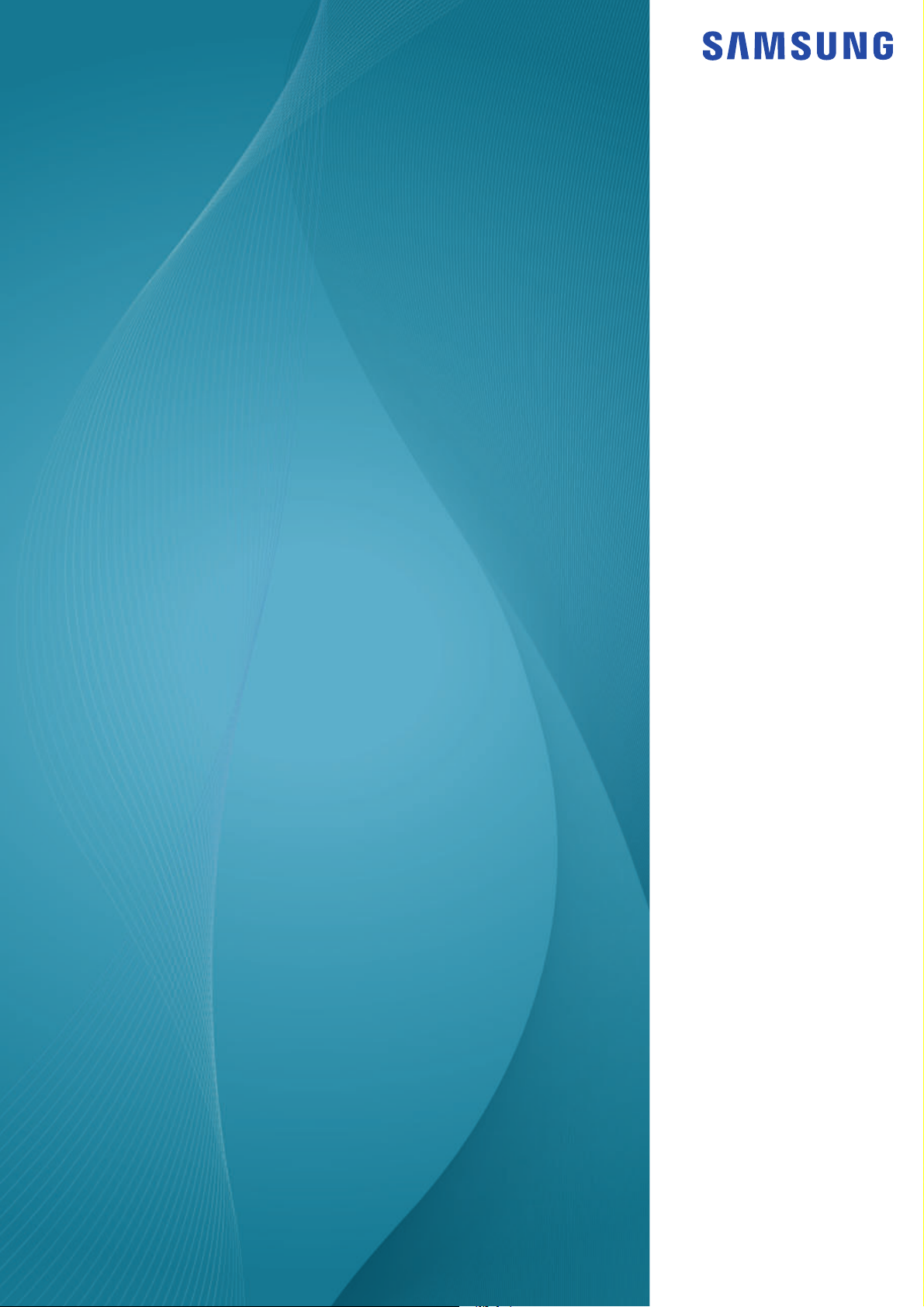
Manuel
d'utilisation
S19E200BR
S19E200BW
S19E200NW
S19E200NY
S19E450BR
S19E450BW
S19E450MR
S19E450MW
S22E200B
S22E200BW
S22E200N
S22E200NY
S22E450B
S22E450BW
S22E450D
S22E450DW
S22E450M
S22E450MW
S23E200B
S23E450B
S24E200BL
S24E450B
S24E450BL
S24E450D
S24E450DL
S24E450M
S24E650BW
S27E450B
S27E450D
La couleur et l'aspect du produit peuvent varier en
fonction du modèle, et ses spécifications peuvent être
modifiées sans préavis pour des raisons d'amélioration
des performances.
BN46-00478A-14
Page 2
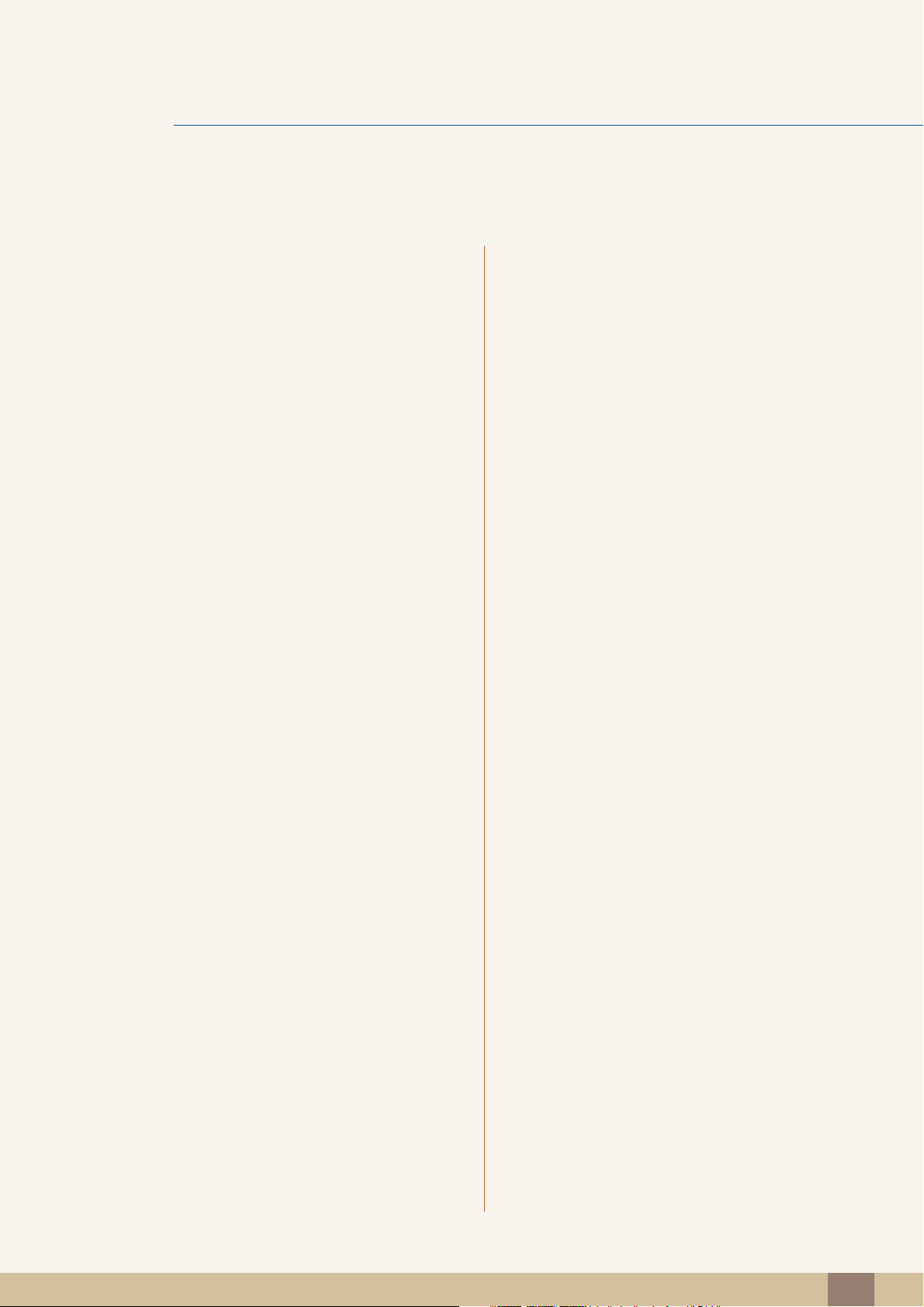
Table des matières
AVANT UTILISATION DU
PRODUIT
PRÉPARATIFS 21 Vérification des composants
8 Copyright
8 Icônes utilisées dans ce guide
9 Nettoyage
10 Sécurisation de l'espace d'installation
10 Précautions de stockage
11 Consignes de sécurité
11 Symboles
12 Électricité et sécurité
13 Installation
15 Fonctionnement
20 Position appropriée lors de l'utilisation
du produit
21 Vérification des composants
23 Pièces
23 Boutons frontaux (Série SE200)
25 Boutons frontaux (S**E450B*, S**E650B*)
27 Boutons frontaux (S**E450M*)
29 Boutons frontaux (S**E450D*)
31 Face arrière (Série SE200)
32 Face arrière (S**E450B*, S**E650B*)
33 Face arrière (S**E450M*)
34 Face arrière (S**E450D*)
35 Vue latérale droite (S**E450D*)
Table des matières
2
Page 3

Table des matières
36 Installation
36 Fixation du socle (Série SE200)
37 Fixation du socle (Série SE450, SE650)
38 Démontage du pied (Série SE200)
39 Réglage de l'inclinaison du produit (Série
SE200)
40 Ajustement de l'inclinaison et de la hauteur du
produit (Série SE450, SE650)
41 Rotation de l'écran (Série SE450, SE650)
42 Installation d'un support mural ou de bureau
45 Verrou antivol
CONNEXION ET
UTILISATION D'UN
PÉRIPHÉRIQUE SOURCE
CONFIGURATION
D'ÉCRAN
46 Avant toute connexion
46 Points à vérifier avant la connexion
47 Connexion et utilisation d'un ordinateur
47 Connexion à un PC
52 Branchement de l'alimentation
56 Installation de pilote
57 Définition de la résolution optimale
58 Luminosité
58 Configuration de la Luminosité
59 Contraste
59 Configuration du Contraste
60 Netteté
60 Configuration de la Netteté
61 Mode Protection
61 Configuration du Mode Protection
62 Mode Jeu
62 Configuration du Mode Jeu
63 SAMSUNG MAGIC Bright
63 Configuration de SAMSUNG MAGIC Bright
Table des matières
3
Page 4
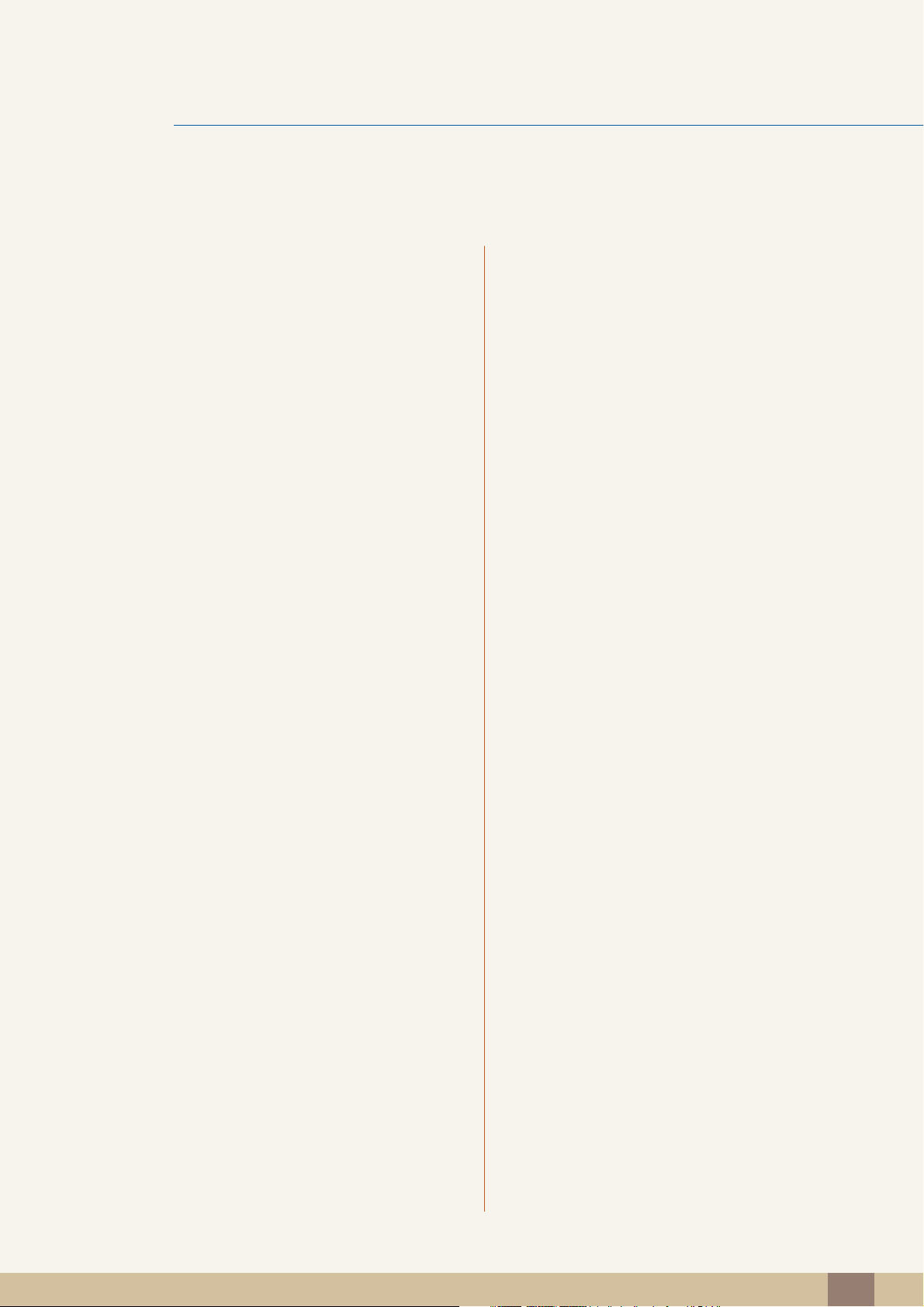
Table des matières
64 SAMSUNG MAGIC Angle (sauf pour les
modèles S19E200NY / S22E200NY /
S24E650BW)
64 Configuration de SAMSUNG MAGIC Angle
66 SAMSUNG MAGIC Upscale
66 Configuration de SAMSUNG MAGIC Upscale
67 Taille d'image (sauf pour les modèles
S19E200BR / S19E450BR / S19E450MR)
67 Changement de Taille d'image
69 Temps de réponse (S24E650BW)
69 Configuration du Temps de réponse
CONFIGURATION DE LA
TEINTE
70 Position H et Position V
70 Configuration des fonctions Position H et
Position V
71 Régl. de base
71 Ajustement de Régl. de base
72 Régl. précis
72 Ajustement de Régl. précis
73 Rouge
73 Configuration du Rouge
74 Vert
74 Configuration du Vert
75 Bleu
75 Configuration du Bleu
76 Nuance coul.
76 Configuration des paramètres Nuance Coul.
77 Gamma
77 Configuration du Gamma
Table des matières
4
Page 5
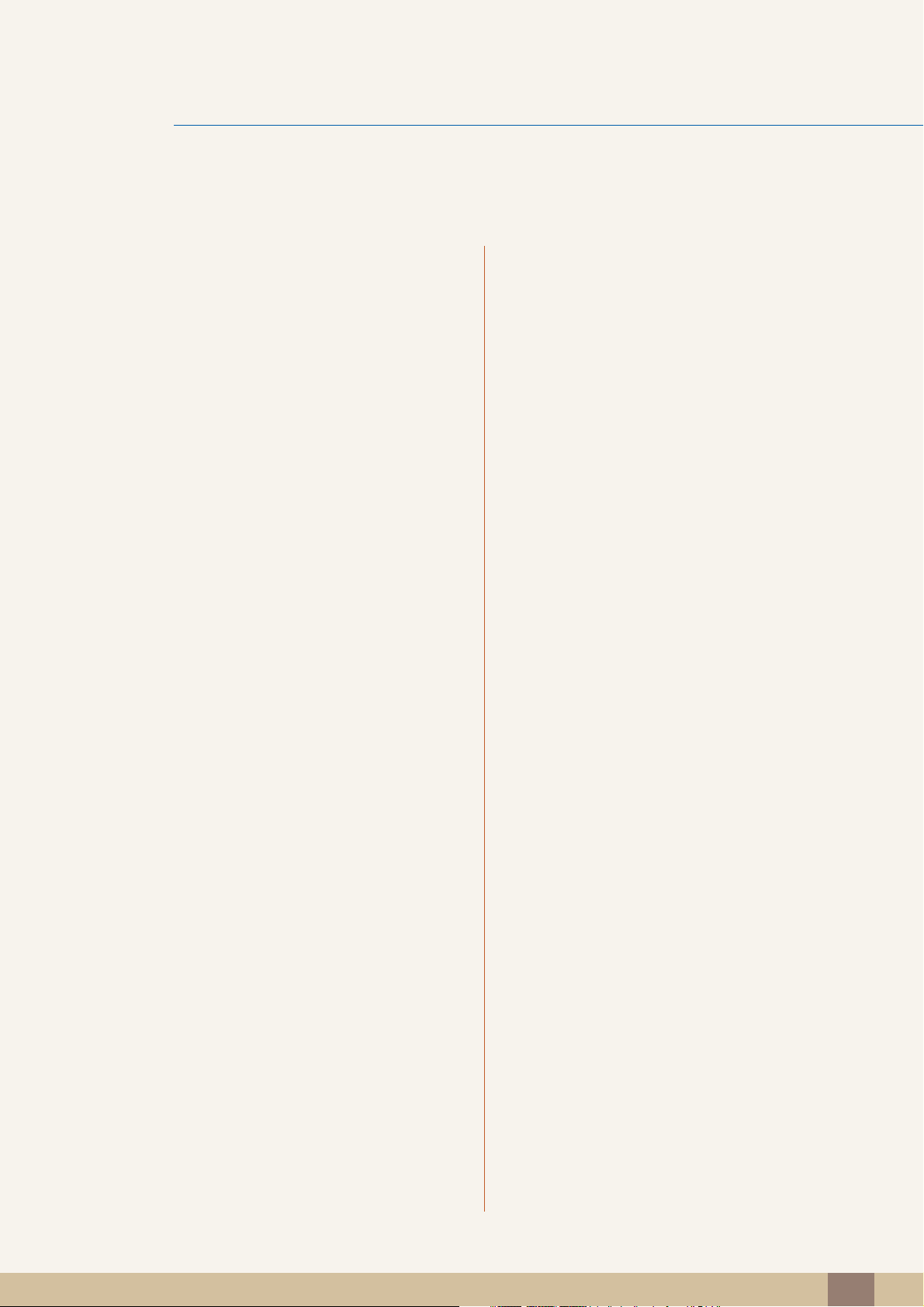
Table des matières
REDIMENSIONNEMENT
OU DÉPLACEMENT DE
L'ÉCRAN
CONFIGURATION ET
RÉINITIALISATION
78 Langue
78 Changement de Langue
79 Menu Position H et Menu Position V
79 Configuration des fonctions Menu Position H et
Menu Position V
80 Aff. heure
80 Configuration d'Aff. heure
81 Transparence
81 Modification de la Transparence
82 Réinitialiser tout
82 Initialisation des paramètres (Réinitialiser tout)
83 Eco. intelligente
83 Configuration d'Eco. intelligente
84 Minuterie OFF (S19E200NW /
S19E200NY / S22E200N /S22E200NY)
84 Configuration de la fonction Minuterie OFF
85 Configuration de Désactiver dans
86 Minuterie OFF Plus (sauf pour les
modèles S19E200NW / S19E200NY /
S22E200N / S22E200NY)
86 Configuration de la fonction Minuterie OFF
88 Configuration de Minuteur Eco
90 Mode PC/AV (sauf pour les modèles
S19E200NW / S19E200NY / S22E200N /
S22E200NY)
90 Configuration du Mode PC/AV
92 Tch Nombre répét.
92 Configuration de Tch Nombre répét.
93 Détection source (sauf pour les modèles
S19E200NW / S19E200NY / S22E200N /
S22E200NY)
93 Configuration de Détection source
Table des matières
5
Page 6
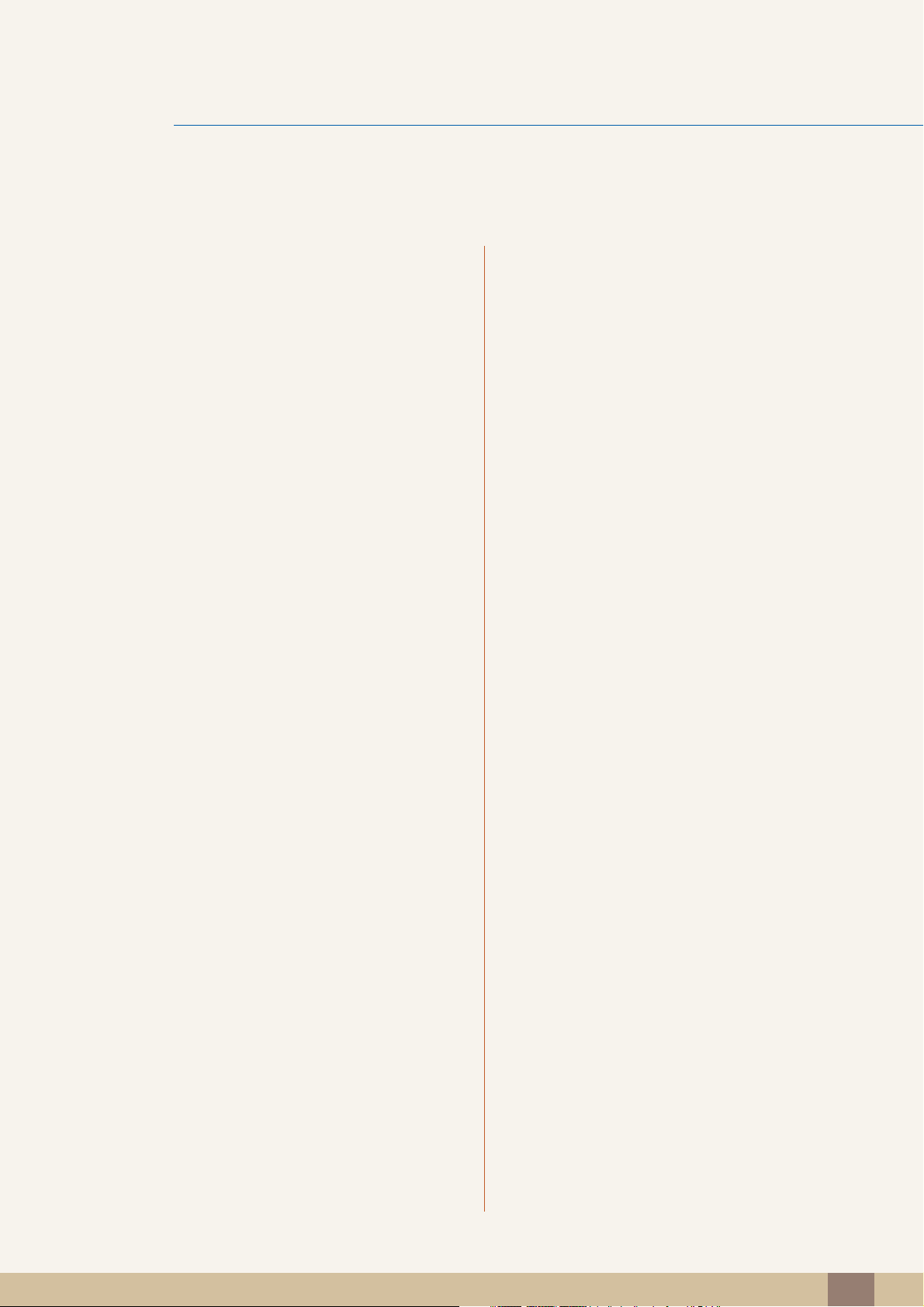
Table des matières
MENU INFORMATIONS ET
AUTRES
INSTALLATION DU
LOGICIEL
94 INFORMATIONS
94 Affichage des INFORMATIONS
95 Configuration de la Luminosité, du
Contraste et de la Netteté à partir de
l'écran initial
96 Configuration du Volume sur l’écran
initial
97 MultiScreen
97 Installation du logiciel
98 Désinstallation du logiciel
GUIDE DE DÉPANNAGE 99 Exigences préalables à tout contact avec
le service clientèle de Samsung
99 Test du produit
99 Vérification de la résolution et de la fréquence
99 Vérifiez les éléments suivants :
CARACTÉRISTIQUES
TECHNIQUES
102 Questions-réponses
104 Généralités (S19E200NY / S19E200NW)
106 Généralités (S19E200BW / S19E200BR)
108 Généralités (S22E200NY)
109 Généralités (S22E200B / S22E200N /
S22E200BW)
110 Généralités (S23E200B / S24E200BL)
111 Généralités (S19E450BW / S19E450MW /
S19E450BR / S19E450MR)
113 Généralités (S22E450B / S22E450M /
S22E450D)
115 Généralités (S22E450BW / S22E450MW /
S22E450DW)
117 Généralités (S23E450B)
Table des matières
6
Page 7
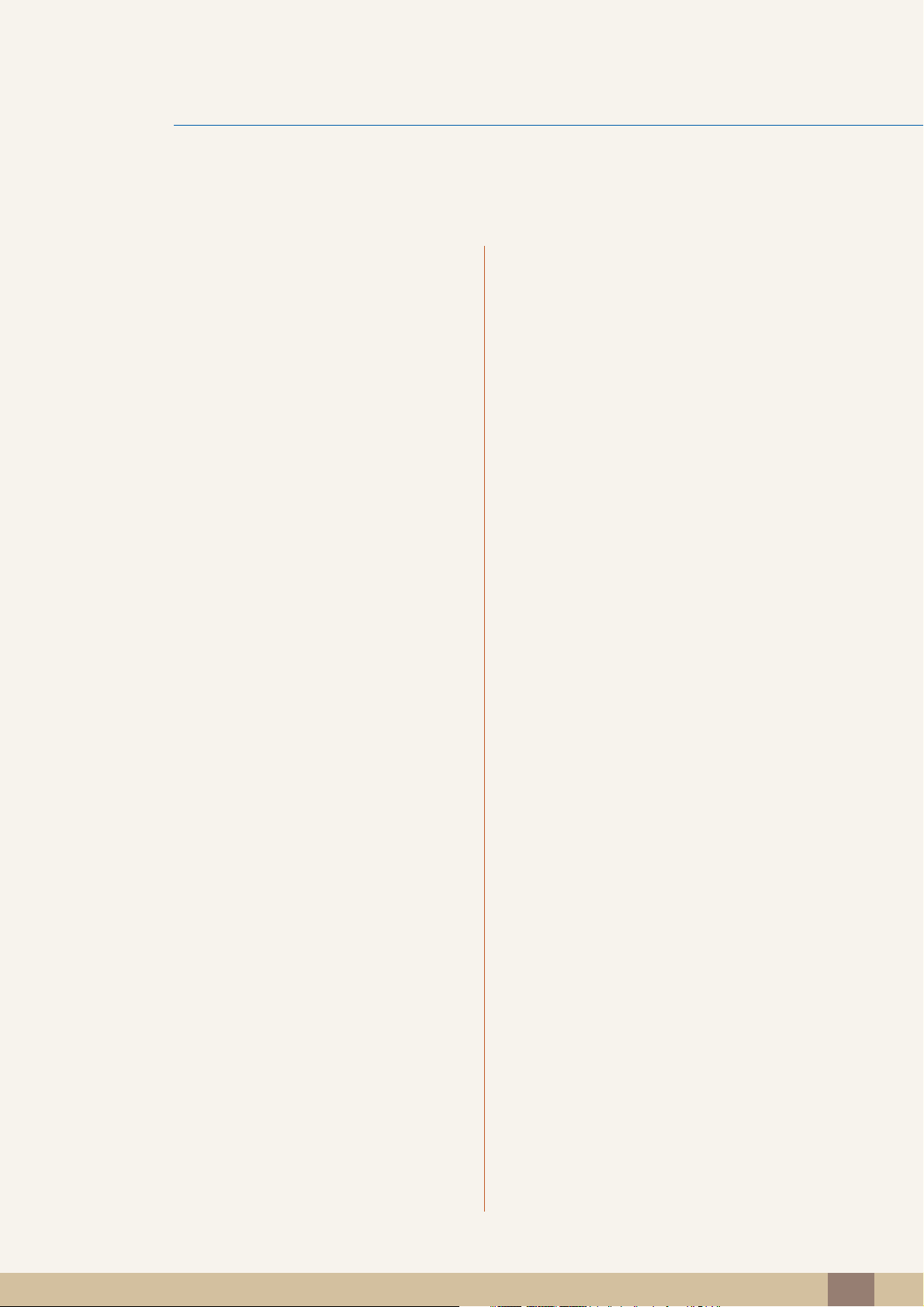
Table des matières
118 Généralités (S24E450BL / S24E450DL)
120 Généralités (S24E450B / S24E450M /
S24E450D)
122 Généralités (S24E650BW)
123 Généralités (S27E450B / S27E450D)
125 Économiseur d'énergie
129 Tableau des modes de signal standard
ANNEXE 137 Prise en charge des frais de service
(imputables aux clients)
INDEX
137 Produit non défectueux
137 Dommage provoqué par le client
138 Autres cas
139 Mise au rebut appropriée
139 Les bons gestes de mise au rebut de ce produit
(Déchets d’équipements électriques et
électroniques)
139 Extended warranty
140 Terminologie
Table des matières
7
Page 8
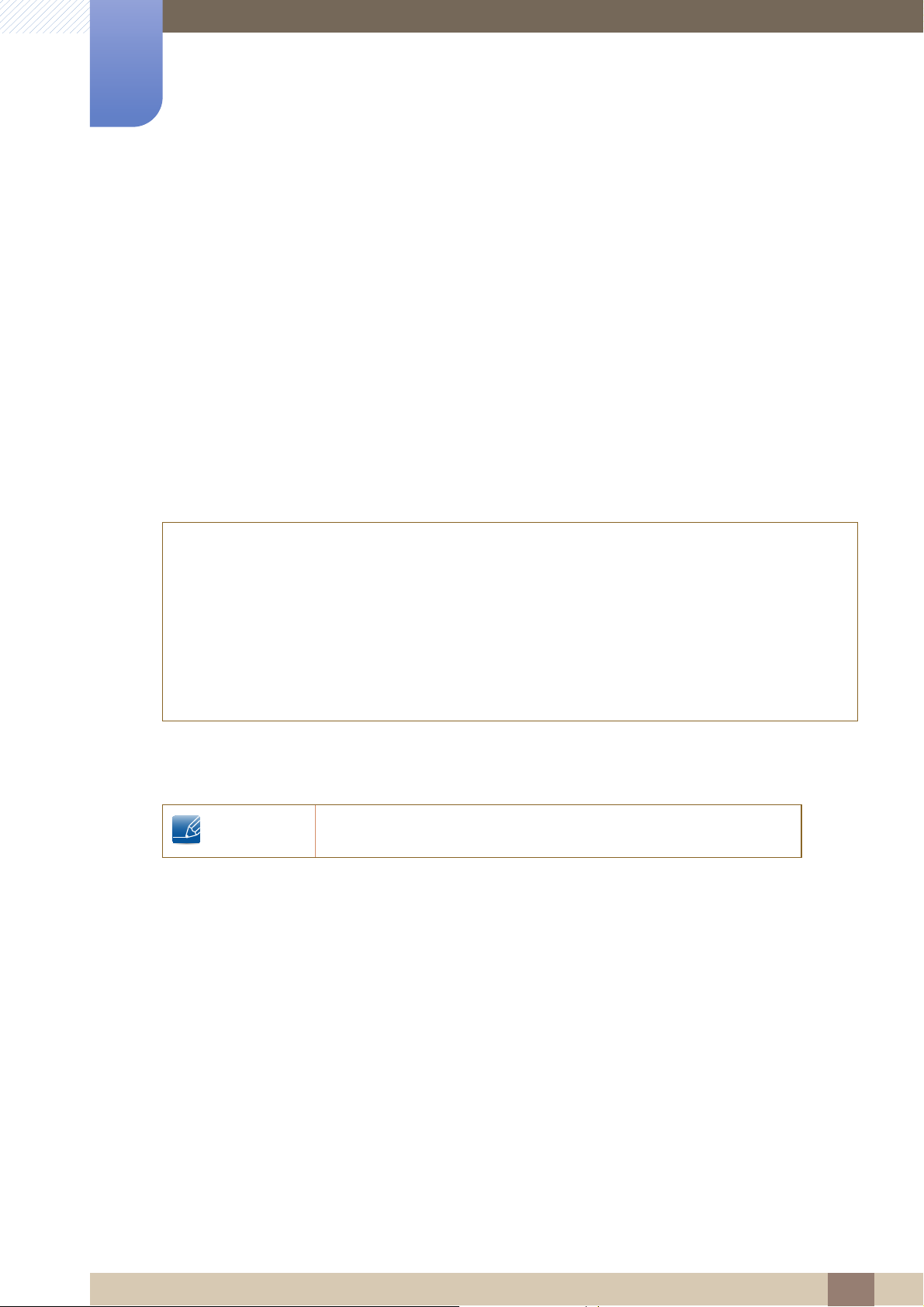
Copyright
Le contenu du présent guide est sujet à modification sans préavis à des fins d'amélioration de la qualité.
© 2015 Samsung Electronics
Samsung Electronics détient les droits d'auteur du présent guide.
Toute utilisation ou reproduction du présent guide, en partie ou intégralement, est interdite sans
l'autorisation de Samsung Electronics.
Microsoft, Windows et Windows NT sont des marques déposées de Microsoft Corporation.
VESA, DPM et DDC sont des marques déposées du groupe Video Electronics Standards Association.
Avant utilisation du produit
Des frais d'administration peuvent vous être facturés si :
(a) un technicien intervient à votre demande et que le produit ne comporte aucun défaut.
(c.-à-d., si vous n'avez pas correctement lu le présent manuel d'utilisation).
(b) vous amenez le produit dans un centre de réparation alors qu'il ne comporte aucun défaut.
(c.-à-d., si vous n'avez pas correctement lu le présent manuel d'utilisation).
Le montant de ces frais d'administration vous sera signifié avant la réalisation de toute prestation
ou visite à domicile.
Icônes utilisées dans ce guide
Les images suivantes servent uniquement de référence. Les situations
réelles peuvent différer de celles illustrées ci-dessous.
Avant utilisation du produit
8
Page 9
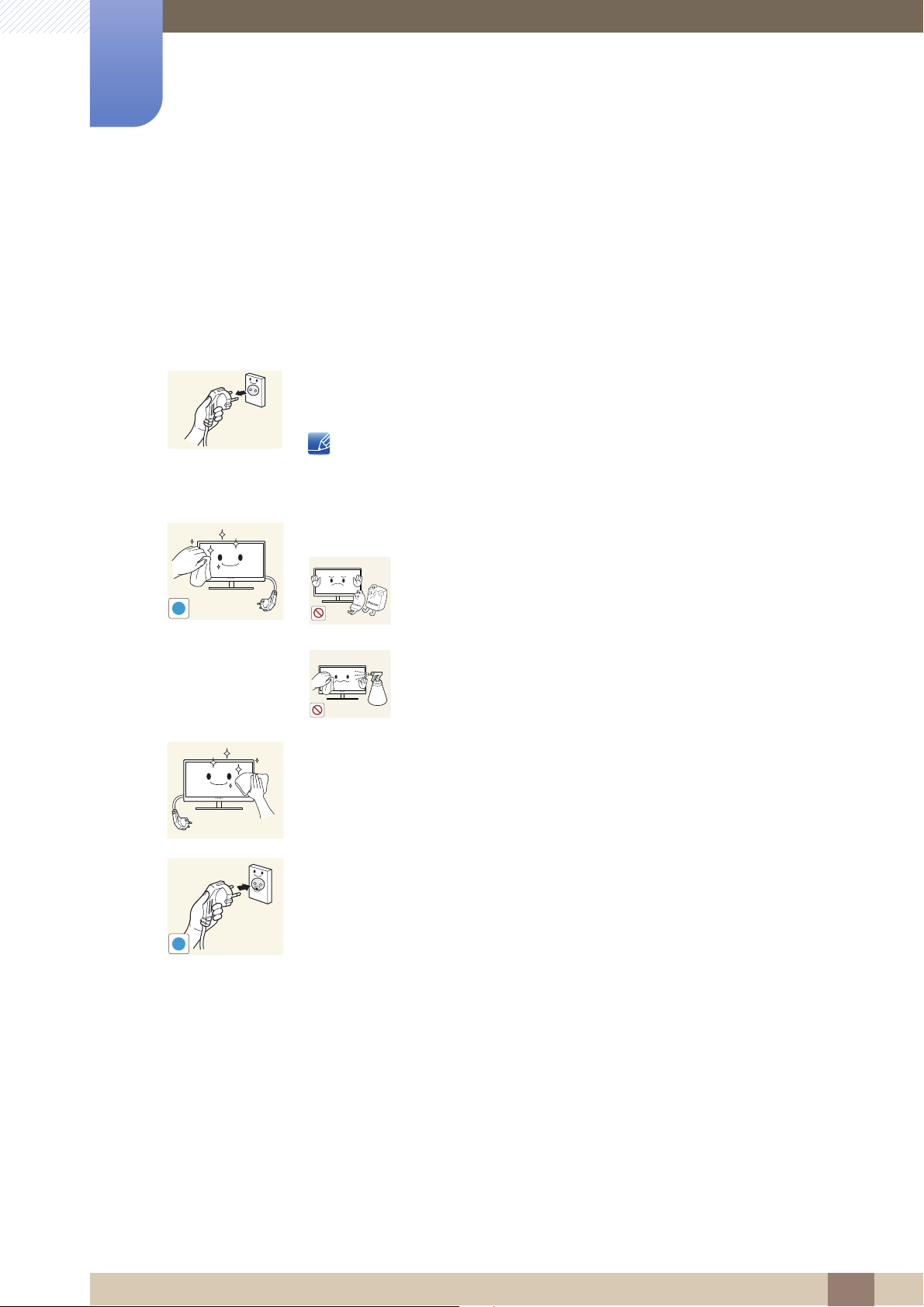
Nettoyage
!
!
Procédez avec soin lors du nettoyage, car il est facile de rayer l'écran et l'extérieur des LCD
perfectionnés.
Respectez la procédure suivante lors du nettoyage.
Avant utilisation du produit
1. Mettez hors tension le moniteur et l'ordinateur.
2. Débranchez le câble d'alimentation du moniteur.
Tenez le câble d'alimentation par la fiche et ne touchez pas le câble si
vous avez les mains humides. Dans le cas contraire, un choc électrique
pourrait survenir.
3. Essuyez l'écran du moniteur à l'aide d'un chiffon propre, doux et sec.
N'appliquez aucun agent de nettoyage contenant de
l'alcool, des solvants ou des tensioactifs sur le moniteur.
Ne pulvérisez pas d'eau ou de détergent directement sur
le produit.
4. Humidifiez un chiffon doux et sec avec de l'eau et essorez-le autant que
possible avant de nettoyer l'extérieur du moniteur.
5. Branchez le câble d'alimentation au produit après avoir nettoyé ce
dernier.
6. Mettez sous tension le moniteur et l'ordinateur.
Avant utilisation du produit
9
Page 10
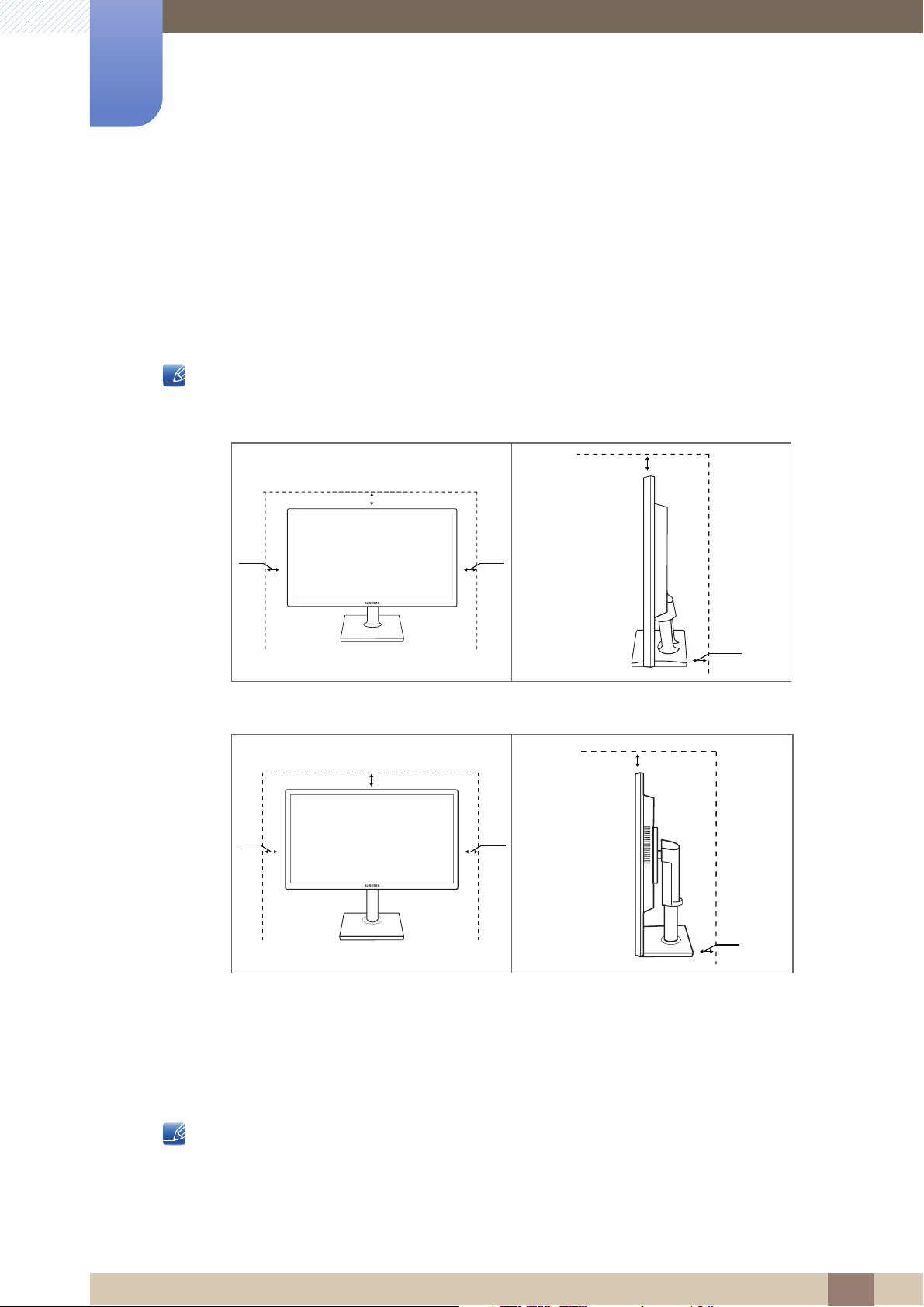
Avant utilisation du produit
3.93 inches (10 cm)
3.93 inches (10 cm)
3.93 inches
(10 cm)
3.93
inches
(10 cm)
3.93
inches
(10 cm)
3.93 inches (10 cm)
3.93
inches
(10 cm)
3.93
inches
(10 cm)
3.93 inches (10 cm)
3.93 inches
(10 cm)
Sécurisation de l'espace d'installation
Veillez à conserver de l'espace autour du produit pour garantir une bonne ventilation. Une
augmentation de la température interne peut provoquer un incendie et endommager le produit. Lors
de l'installation du produit, veillez à conserver un espace équivalent ou supérieur à celui indiqué cidessous.
L'aspect extérieur peut varier en fonction du produit.
SE200
SE450, SE650
Précautions de stockage
Si l'intérieur du moniteur doit être nettoyé, contactez le Centre de service clientèle Samsung. (Des frais
de service seront facturés.)
Avant utilisation du produit
10
Page 11
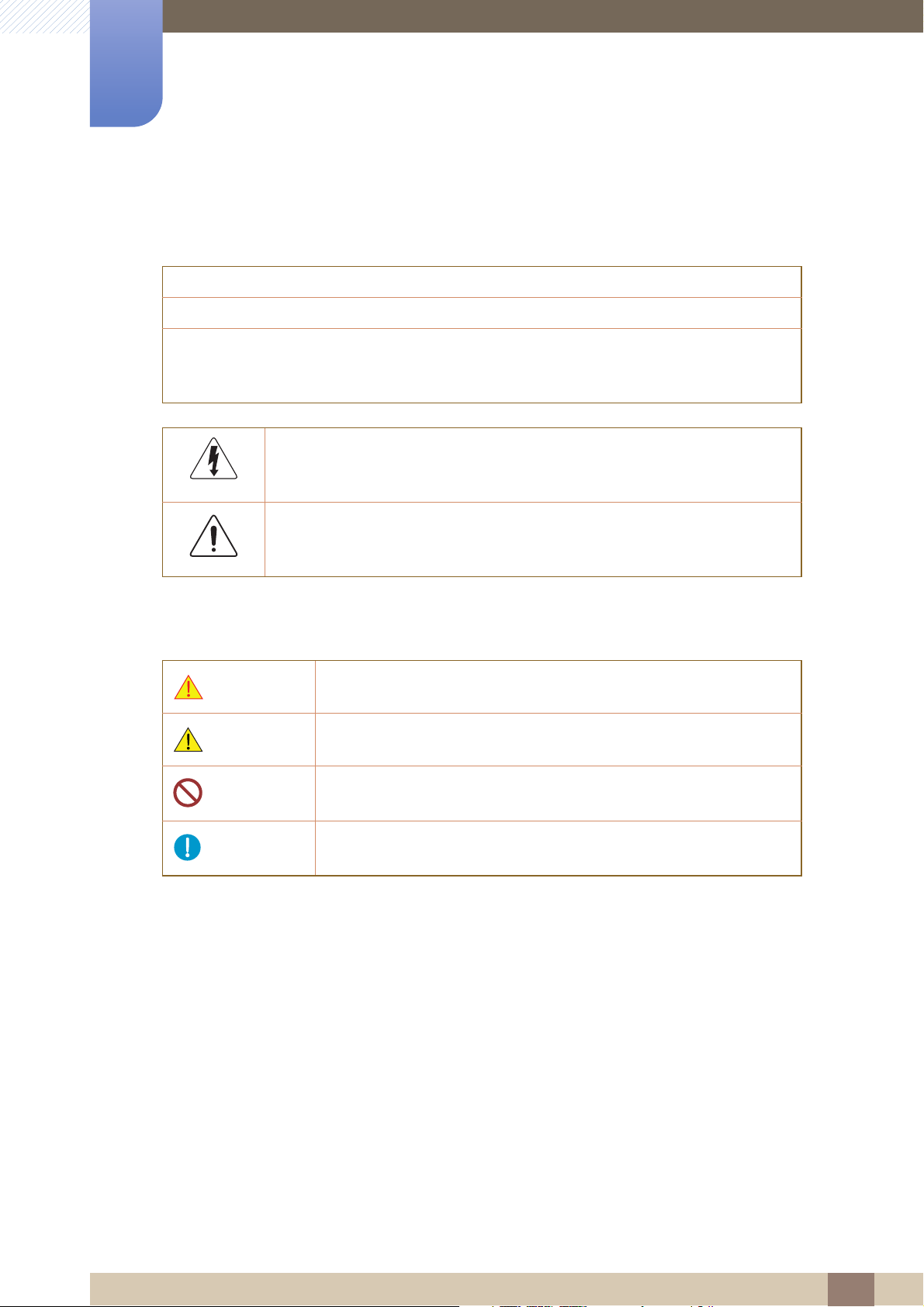
Avant utilisation du produit
Consignes de sécurité
RISQUE DE CHOC ÉLECTRIQUE - NE PAS OUVRIR
Attention : POUR LIMITER LE RISQUE DE CHOC ÉLECTRIQUE, NE RETIREZ PAS LE
CACHE (OU LE DOS). L'INTÉRIEUR NE CONTIENT AUCUNE PIÈCE GÉRABLE PAR
L'UTILISATEUR. CONFIEZ TOUT ENTRETIEN AU PERSONNEL QUALIFIÉ.
Ce symbole indique la présence d'une tension élevée à l'intérieur. Il est
dangereux d'établir un quelconque contact avec des pièces internes de ce
produit.
Attention
Symboles
Avertissement
Attention
Ce symbole vous avertit qu'une documentation importante relative au
fonctionnement et à la maintenance de ce produit a été fournie avec ce
dernier.
Des dommages corporels graves ou mortels peuvent survenir si les
instructions ne sont pas suivies.
Des dommages corporels ou matériels peuvent survenir si les
instructions ne sont pas suivies.
Les activités marquées de ce symbole sont interdites.
Les instructions marquées de ce symbole doivent être suivies.
Avant utilisation du produit
11
Page 12

Avant utilisation du produit
!
!
!
Électricité et sécurité
Les images suivantes servent uniquement de référence. Les situations réelles peuvent différer de celles
illustrées ci-dessous.
Avertissement
N'utilisez pas de câble d'alimentation ou de fiche endommagé(e), ni de prise
lâche.
Un choc électrique ou un incendie pourrait en résulter.
Ne branchez pas trop de produits à la même prise de courant.
La prise risquerait de surchauffer et de provoquer un incendie.
Ne touchez pas la fiche si vous avez les mains humides.
Dans le cas contraire, un choc électrique pourrait survenir.
Insérez complètement la fiche pour qu'elle soit bien bloquée.
Tout branchement instable peut provoquer un incendie.
Branchez la fiche du câble d'alimentation à une prise à la terre. (Appareils isolés
de type 1 uniquement.)
Un choc électrique ou des dommages corporels pourrai(en)t survenir.
Ne pliez ni ne tirez le câble d'alimentation trop fortement. N'exercez pas de poids
sur le câble d'alimentation à l'aide d'un objet lourd.
Un câble d'alimentation endommagé peut provoquer un choc électrique ou
un incendie.
Ne placez pas le câble d'alimentation ou le produit à proximité de sources de
chaleur.
Un choc électrique ou un incendie pourrait en résulter.
Retirez toute substance étrangère, telle que de la poussière, autour des broches
et de la prise de courant à l'aide d'un chiffon sec.
Ces substances pourraient provoquer un incendie.
Avant utilisation du produit
12
Page 13
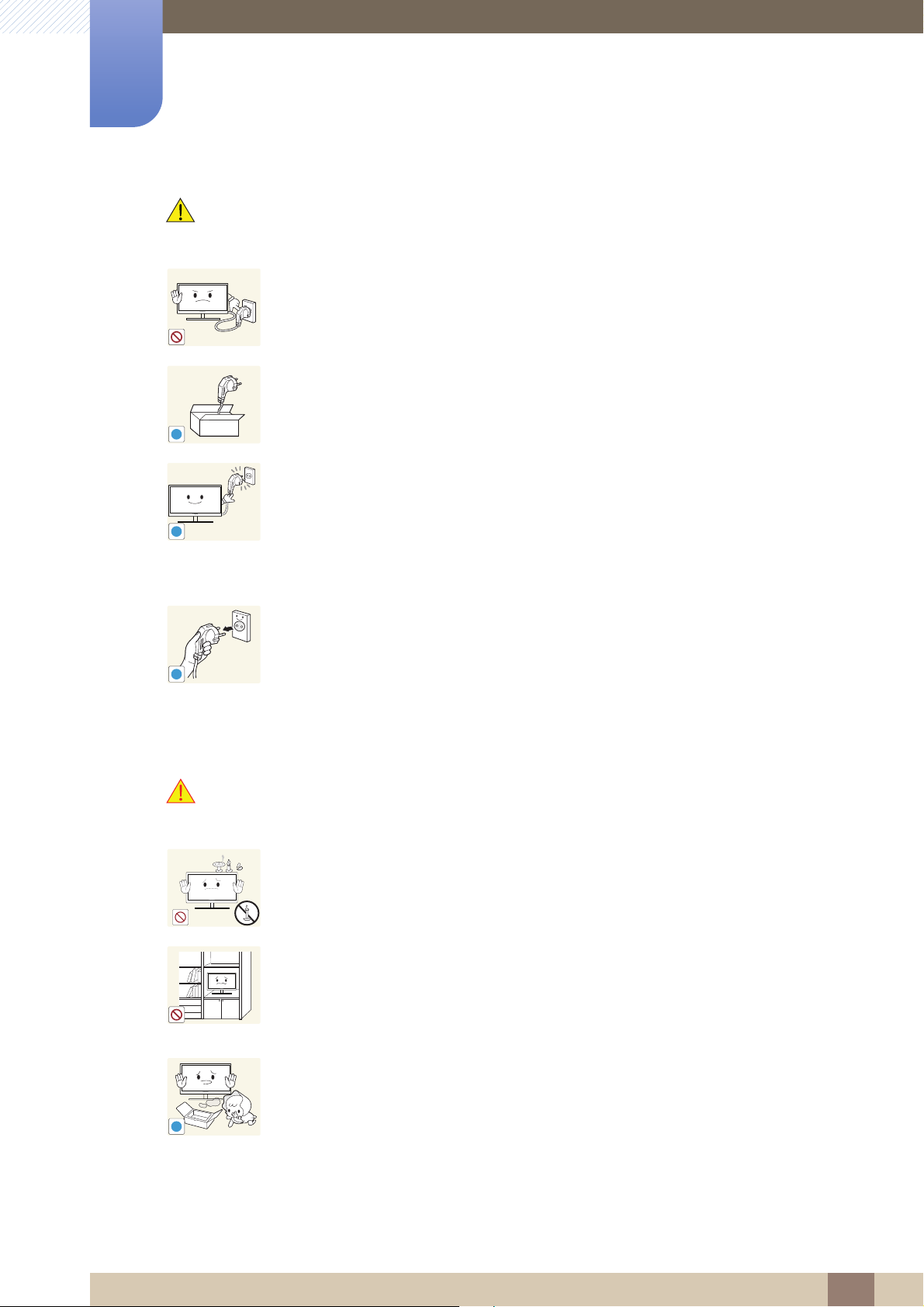
Avant utilisation du produit
!
!
!
!
Attention
Ne débranchez pas le câble d'alimentation quand le produit est en cours
d'utilisation.
Le produit pourrait être endommagé par un choc électrique.
N'utilisez pas le câble d'alimentation pour des produits autres que les produits
autorisés fournis par Samsung.
Un choc électrique ou un incendie pourrait en résulter.
Maintenez dégagée la prise à laquelle le câble d'alimentation est branché.
En cas de problème dans le produit, débranchez le câble d'alimentation
pour couper complètement l'alimentation du produit.
Installation
Avertissement
Le bouton marche/arrêt ne permet pas de couper totalement l'alimentation
du produit.
Tenez la fiche quand vous débranchez le câble d'alimentation de la prise.
Un choc électrique ou un incendie pourrait en résulter.
Ne placez pas de bougies, d'insectifuges ou de cigarettes sur le produit.
N'installez pas le produit près de sources de chaleur.
Ces substances pourraient provoquer un incendie.
Évitez d'installer le produit dans un espace étroit à mauvaise aération, comme
une étagère ou un placard.
De tels emplacements peuvent provoquer un incendie en raison d'une
hausse de la température interne.
Conservez le sac d'emballage plastique du produit hors de portée des enfants.
Ces sacs présentent un risque d'étouffement.
Avant utilisation du produit
13
Page 14
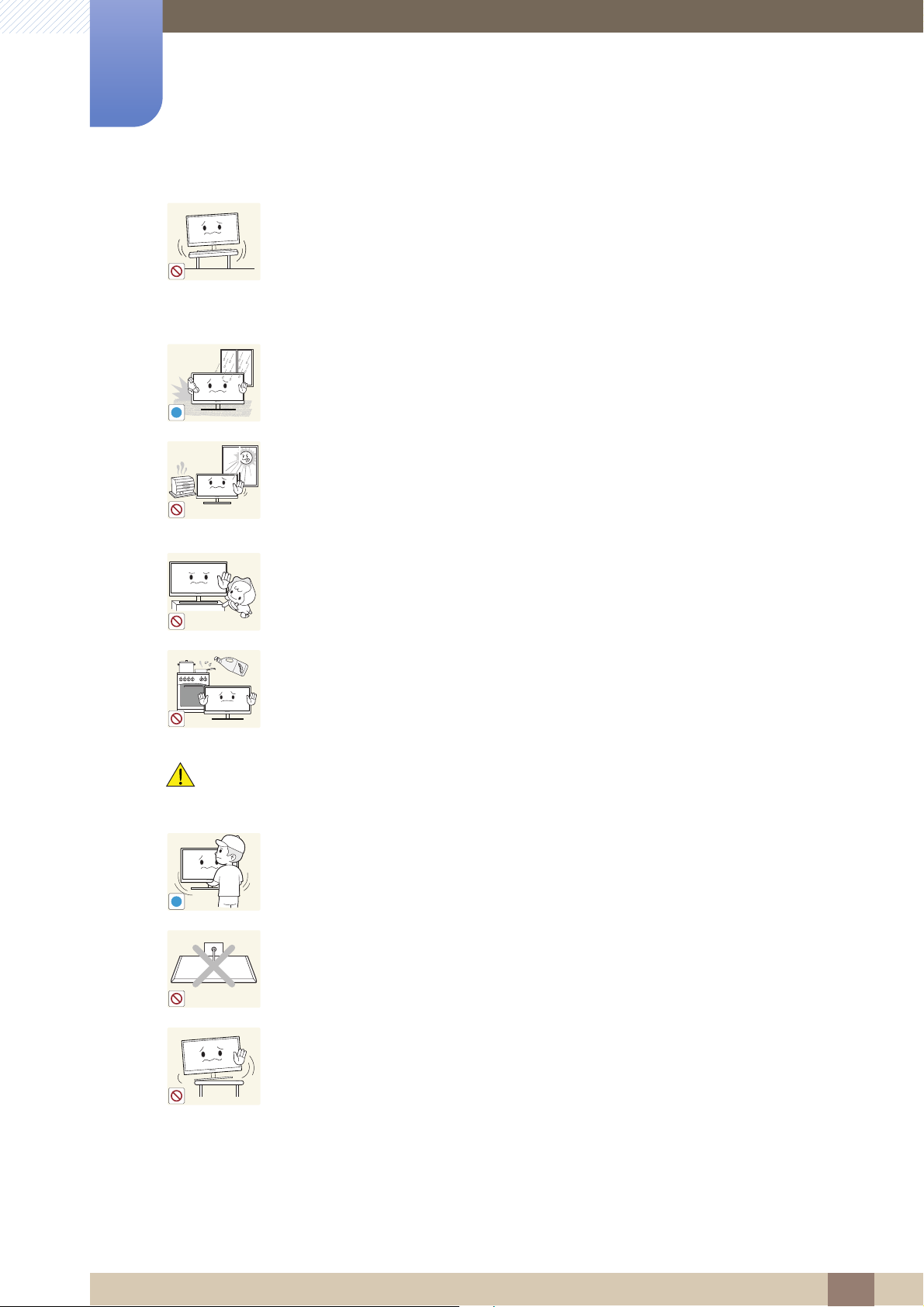
Avant utilisation du produit
!
!
N'installez pas le produit sur une surface instable ou sujette aux vibrations
(étagère mal fixée, surface en pente, etc.).
Le produit pourrait tomber et se casser ou provoquer des blessures.
L'utilisation du produit dans une zone à vibrations excessives peut
endommager le produit ou provoquer un incendie.
N'installez pas le produit dans un véhicule ou un endroit exposé à la poussière, à
l'humidité (gouttes d'eau, etc.), à l'huile ou à la fumée.
Un choc électrique ou un incendie pourrait en résulter.
N'exposez pas le produit directement au soleil, à la chaleur ou à un objet chaud
comme un four.
La durée de vie du produit pourrait s'en trouver réduite, ou un incendie
pourrait se déclencher.
Attention
N'installez pas le produit à portée de jeunes enfants.
Le produit pourrait tomber et blesser des enfants.
Les huiles comestibles (telles que l'huile de soja) peuvent endommager ou
déformer le produit. Conservez le produit à l'écart de toute pollution par les huiles.
De même, n'installez pas le produit dans la cuisine ni a proximité d'une cuisinière.
Faites attention à ne pas faire tomber le produit quand vous le déplacez.
Toute chute pourrait provoquer une défaillance du produit ou des blessures.
Ne posez pas le produit sur sa face avant.
L'écran pourrait être endommagé.
Si vous installez le produit sur un meuble ou une étagère, assurez-vous que le
bord inférieur de la face avant du produit ne dépasse pas.
Le produit pourrait tomber et se casser ou provoquer des blessures.
N'installez le produit que sur des meubles ou étagères de taille adéquate.
Avant utilisation du produit
14
Page 15
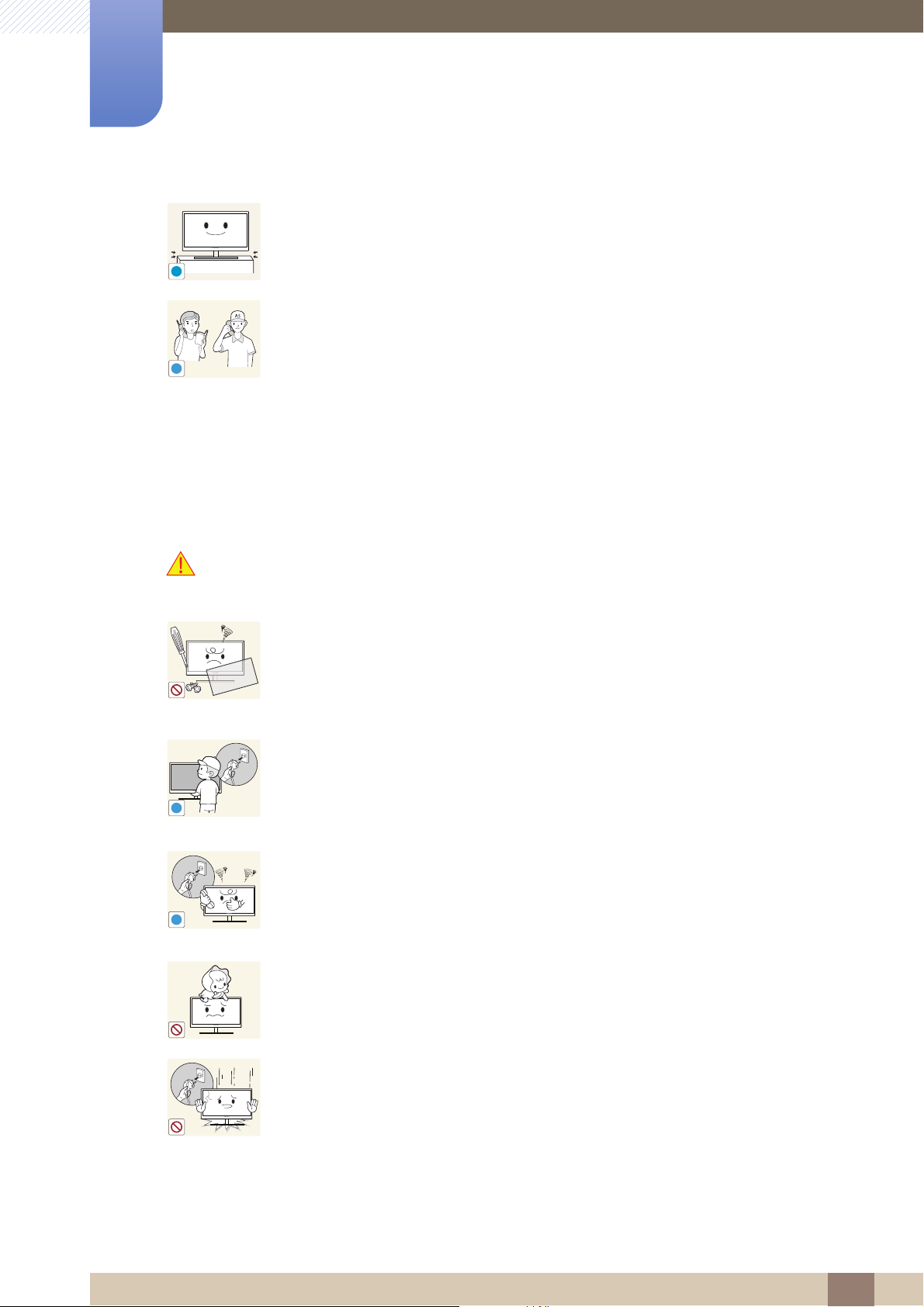
Avant utilisation du produit
!
SAMSUNG
!
!
!
Posez le produit avec soin.
Le produit pourrait tomber et se casser ou provoquer des blessures.
Toute installation du produit dans un endroit inhabituel (tel qu'un lieu exposé à de
grandes quantités de poussière fine, à des substances chimiques, à des
températures extrêmes ou à beaucoup d'humidité où le produit fonctionnerait en
continu sur une longue période) pourrait considérablement réduire ses
performances.
Assurez-vous de bien consulter le Centre de service clientèle Samsung
avant installation si vous voulez installer le produit dans ce type d'endroit.
Fonctionnement
Avertissement
Une tension élevée circule dans le produit. N'essayez pas de démonter, réparer
ou modifier le produit par vous-même.
Un choc électrique ou un incendie pourrait en résulter.
Contactez le Centre de service clientèle Samsung pour toute réparation.
Pour déplacer le produit, commencez par déconnecter tous les câbles, câble
d’alimentation inclus.
Dans le cas contraire, le câble d'alimentation pourrait être endommagé et un
Si le produit génère un son étrange, une odeur de brûlé ou de la fumée,
débranchez immédiatement le câble d'alimentation et contactez le Centre de
service clientèle Samsung.
Un choc électrique ou un incendie pourrait en résulter.
Ne laissez pas les enfants se pendre au produit ou grimper dessus.
Le produit pourrait tomber et vos enfants se blesser superficiellement ou
incendie ou un choc électrique pourrait en résulter.
gravement.
En cas de chute du produit ou d'endommagement de l'extérieur, mettez le
produit hors tension, débranchez le câble d'alimentation et contactez le Centre
de service clientèle Samsung.
Un choc électrique ou un incendie pourrait en résulter.
Avant utilisation du produit
15
Page 16
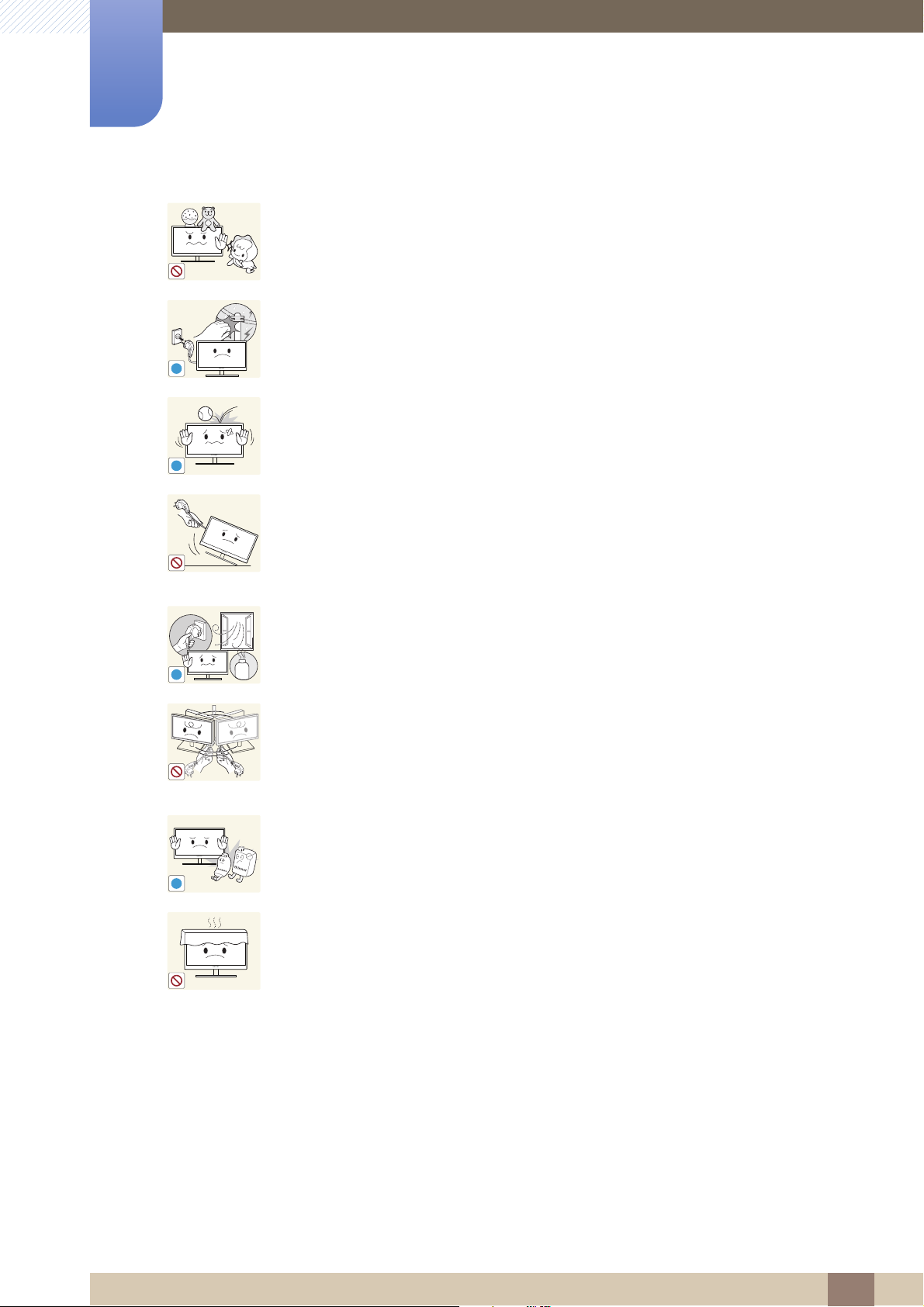
Avant utilisation du produit
!
!
!
GAS
!
Ne posez pas d'objet lourd, de jouet ou de bonbons sur le produit.
Le produit ou l'objet lourd pourrait tomber si des enfants tentaient
d'atteindre le jouet ou les bonbons, pouvant provoquer de graves blessures.
En cas d'orage ou d'éclairs, mettez le bouton marche/arrêt en position arrêt et
débranchez le câble d'alimentation.
Un choc électrique ou un incendie pourrait en résulter.
Ne faites pas tomber d'objets sur le produit et ne générez aucun impact.
Un choc électrique ou un incendie pourrait en résulter.
Ne tentez pas de déplacer le produit en tirant sur un câble tel que le câble
d'alimentation.
Le câble d'alimentation pourrait être endommagé et une défaillance du
produit, un incendie ou un choc électrique pourrait en résulter.
En cas de détection d'une fuite de gaz, ne touchez ni le produit, ni la fiche du
câble d'alimentation. De plus, aérez immédiatement la zone.
Des étincelles peuvent provoquer une explosion ou un incendie.
Ne tentez pas de soulever ou de déplacer le produit en tirant sur un câble tel que
le câble d'alimentation.
Le câble d'alimentation pourrait être endommagé et une défaillance du
produit, un incendie ou un choc électrique pourrait en résulter.
N'utilisez ni ne conservez de pulvérisateur combustible ou de substance
inflammable à proximité du produit.
Une explosion ou un incendie pourrait en résulter.
Assurez-vous que les aérations ne sont pas bloquées par une nappe ou des
rideaux.
Cela pourrait provoquer un incendie en raison d'une hausse de la
température interne.
Avant utilisation du produit
16
Page 17
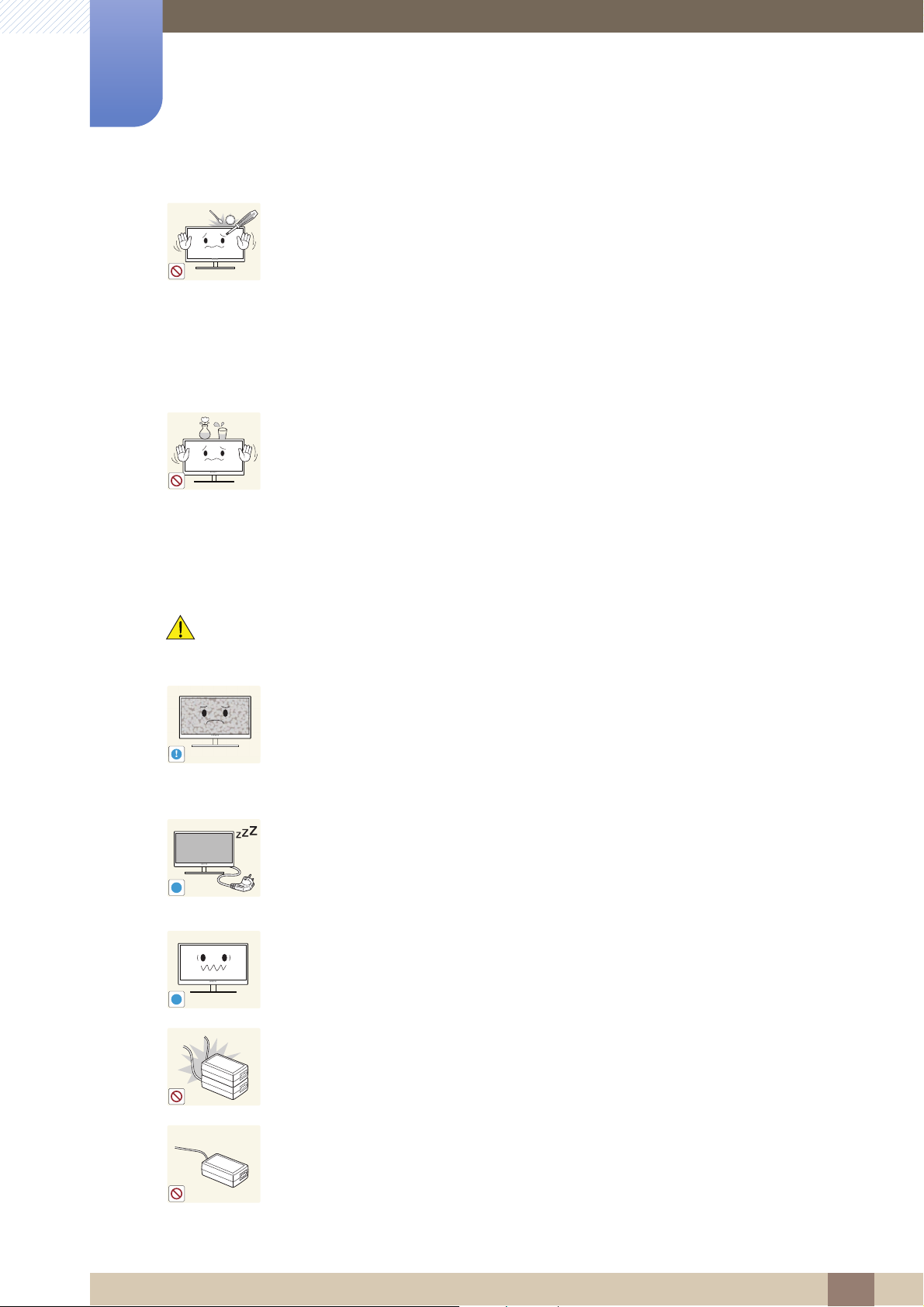
Avant utilisation du produit
100
!
-_-
!
!
N'insérez pas d'objet métallique (baguette, pièce de monnaie, épingle à cheveux,
etc.) ou d'objet inflammable (papier, allumette, etc.) dans la ventilation ou les
ports du produit.
Si de l'eau ou toute autre substance étrangère pénètre dans le produit,
mettez bien le produit hors tension, débranchez le câble d'alimentation et
contactez le Centre de service clientèle Samsung.
Une défaillance du produit, un choc électrique ou un incendie pourrait en
résulter.
Ne placez pas d'objets contenant du liquide (vases, pots, bouteilles, etc.) ou
d'objets métalliques sur le produit.
Si de l'eau ou toute autre substance étrangère pénètre dans le produit,
mettez bien le produit hors tension, débranchez le câble d'alimentation et
contactez le Centre de service clientèle Samsung.
Attention
Une défaillance du produit, un choc électrique ou un incendie pourrait en
résulter.
Si vous laissez une image fixe affichée à l'écran pendant une longue période, un
phénomène de rémanence risque de se produire ou cela peut donner lieu à des
pixels défectueux.
Si vous ne pensez pas utiliser le produit pendant une longue période, activez
le mode d'économie d'énergie ou un économiseur d'écran à image mobile.
Débranchez le câble d'alimentation de la prise si vous prévoyez de ne pas utiliser
le produit pendant une durée prolongée (vacances, etc.).
Un incendie pourrait être provoqué par de la poussière accumulée, une
surchauffe, un choc électrique ou une fuite électrique.
Appliquez la résolution et la fréquence conseillées au produit.
Dans le cas contraire, votre vue pourrait se détériorer.
Ne mettez pas ensemble plusieurs adaptateurs d'alimentation CC.
Ces substances pourraient provoquer un incendie.
Retirez le sac plastique de l'adaptateur d'alimentation CC avant de l'utiliser.
Ces substances pourraient provoquer un incendie.
Avant utilisation du produit
17
Page 18
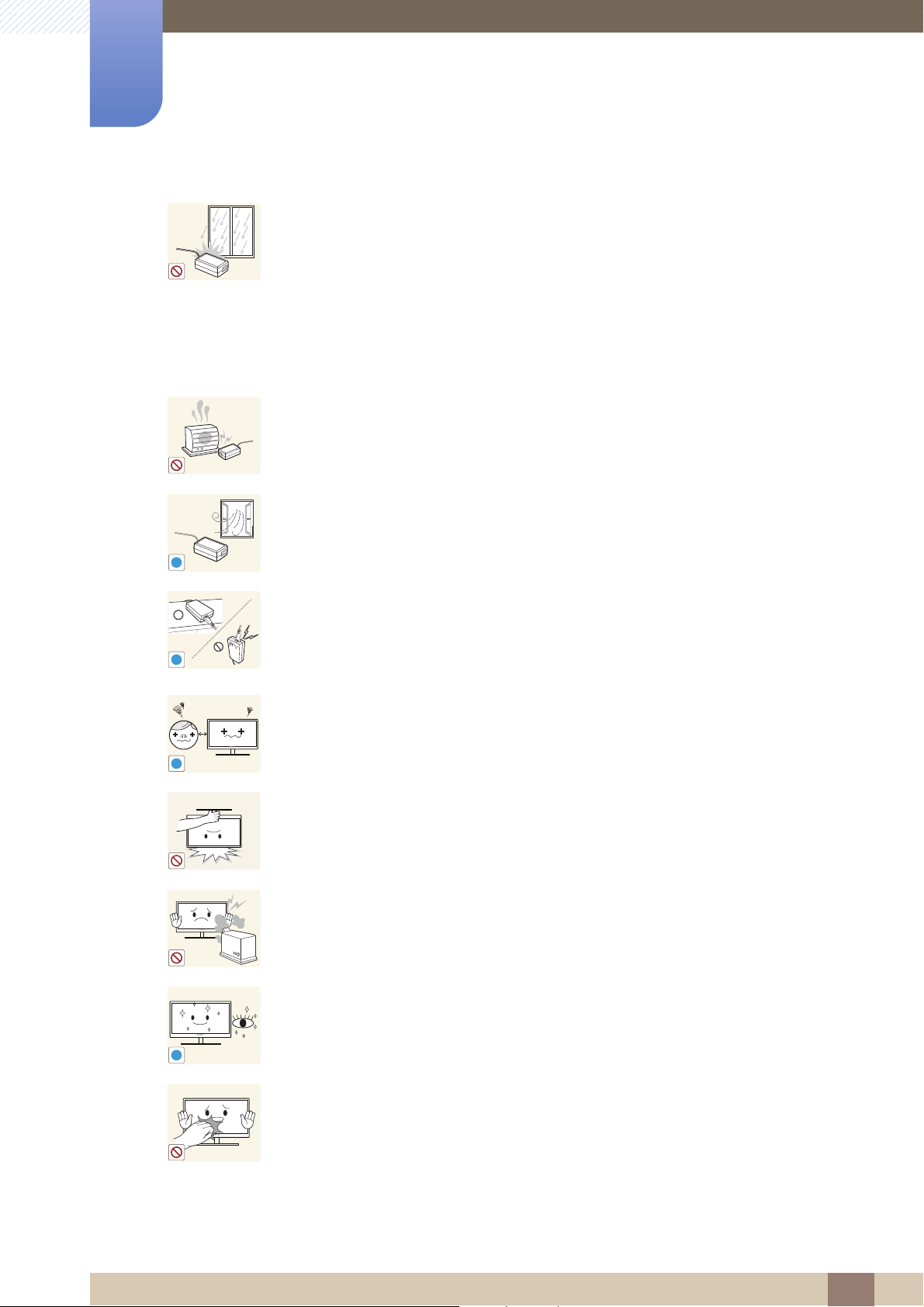
Avant utilisation du produit
!
!
!
!
Ne laissez pas d'eau entrer dans l'adaptateur d'alimentation CC et ne le mouillez
pas.
Un choc électrique ou un incendie pourrait en résulter.
Évitez d'utiliser le produit en extérieur, où il peut être exposé à la pluie ou à la
neige.
Faites bien attention à ne pas mouiller l'adaptateur d'alimentation CC quand
vous lavez le sol.
Ne placez pas l'adaptateur d'alimentation CC à proximité d'appareils de
chauffage.
Ces substances pourraient provoquer un incendie.
Conservez l'adaptateur d'alimentation CC dans une zone bien aérée.
Si vous placez l'adaptateur CA/CC de sorte qu'il est accroché avec le cordon
d'alimention vers le haut, de l'eau ou d'autres substances étrangères pourraient
entrer dans l'adaptateur et provoquer un dysfonctionnement dans celui-ci.
Assurez-vous de reposer l'adaptateur CA/CC à plat sur une table ou sur le sol.
Regarder l'écran de trop près pendant une longue période peut altérer votre vue.
Ne tenez pas le moniteur à l'envers et ne le déplacez pas en le tenant par le
support.
Le produit pourrait tomber et se casser ou provoquer des blessures.
N'utilisez pas d'humidificateurs ou de fours à proximité du produit.
Un choc électrique ou un incendie pourrait en résulter.
Reposez vos yeux pendant plus de 5 minutes après 1 heure d'utilisation du
produit.
Votre fatigue oculaire en sera atténuée.
Ne touchez pas l'écran quand le produit est sous tension depuis longtemps, car il
pourrait être chaud.
Avant utilisation du produit
18
Page 19
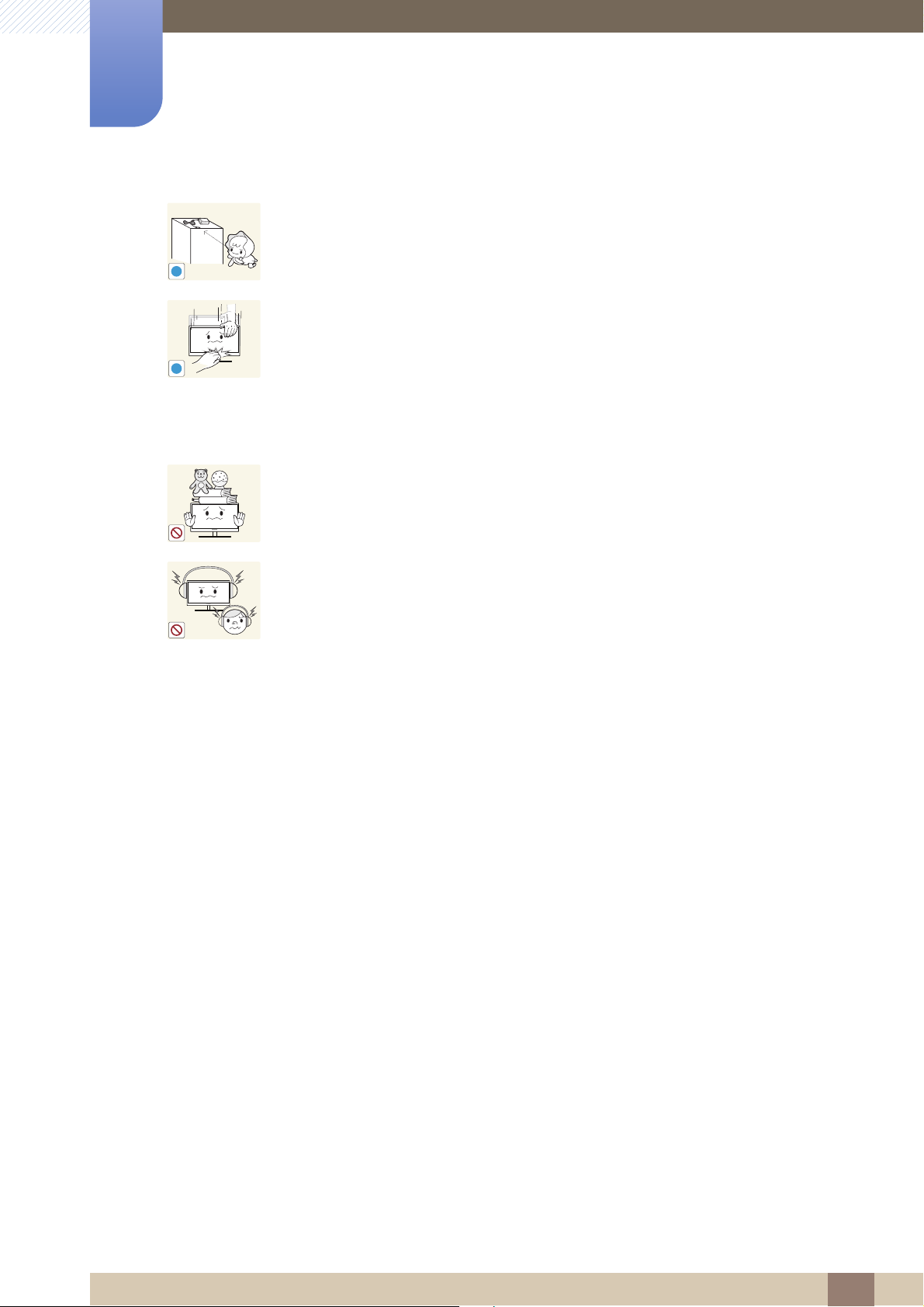
Avant utilisation du produit
!
!
Stockez les petits accessoires utilisés avec le produit hors de portée des enfants.
Faites preuve de prudence lorsque vous réglez l'angle du produit ou la hauteur
du support.
Les enfants pourraient en effet se coincer les doigts ou les mains et se
blesser.
Si vous penchez trop fortement le produit, il pourrait tomber et blesser
quelqu'un.
Ne placez pas d'objets lourds sur le produit.
Il pourrait en résulter une défaillance du produit ou des blessures.
Lorsque vous utilisez un casque ou des écouteurs, ne réglez pas le volume sur un
niveau trop élevé.
Vous risqueriez de souffrir de troubles de l'audition.
Avant utilisation du produit
19
Page 20

Avant utilisation du produit
Position appropriée lors de l'utilisation du produit
Utilisez le produit en adoptant la position suivante :
Redressez votre dos.
Gardez une distance de 45-50 cm entre vos yeux et l'écran, et regardez
légèrement vers le bas en direction de l'écran.
Gardez vos yeux directement en face de l'écran.
Ajustez l'angle pour que la lumière ne se reflète pas sur l'écran.
Gardez vos avant-bras perpendiculaires à la partie supérieure de vos bras et au
même niveau que le dos de vos mains.
Gardez vos épaules à un angle à peu près droit.
Réglez la hauteur du produit pour pouvoir garder vos genoux pliés à 90 degrés ou
plus, vos talons posés au sol et vos bras plus bas que votre cœur.
Avant utilisation du produit
20
Page 21
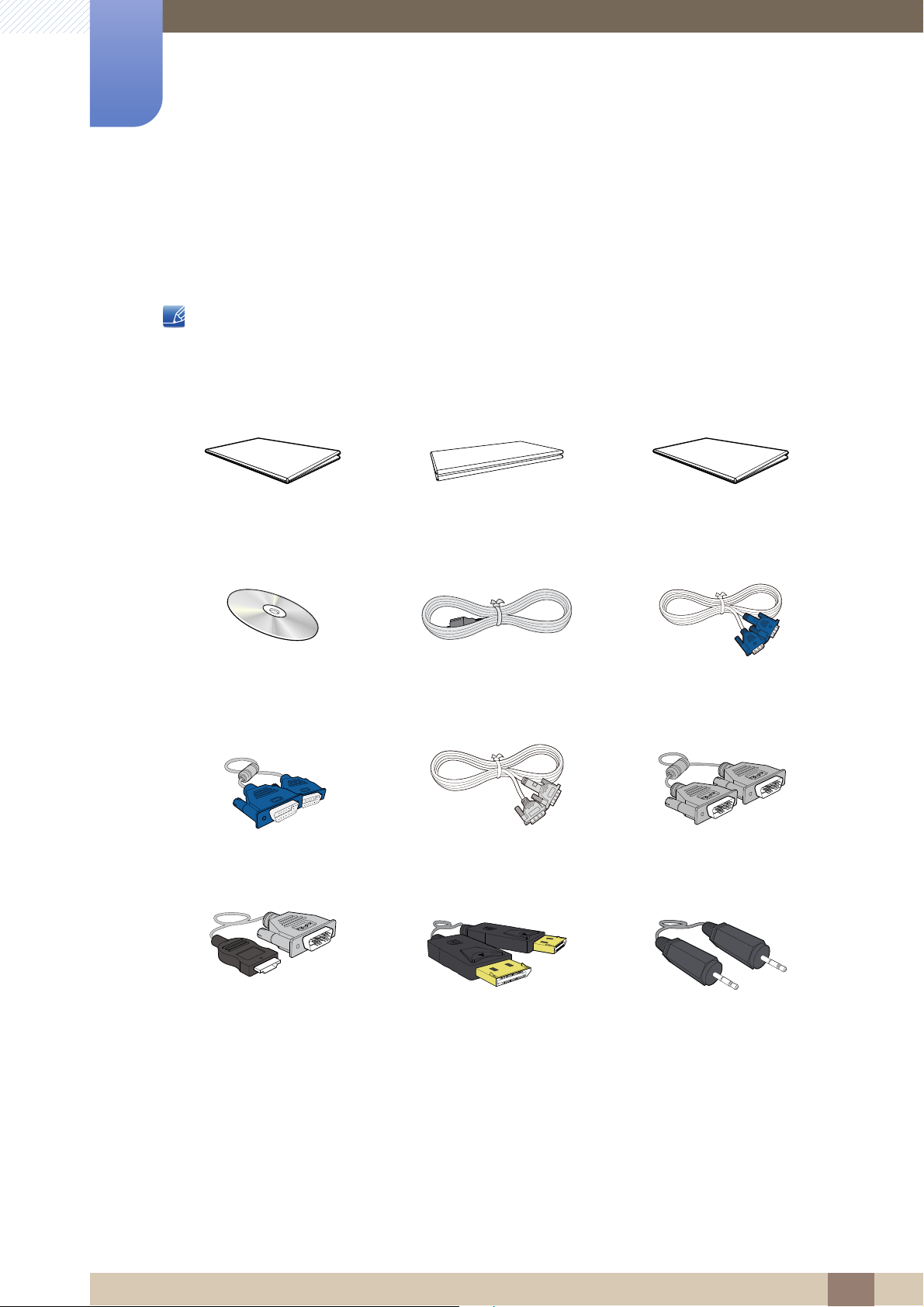
Préparatifs
1
1.1 Vérification des composants
1.1.1 Vérification des composants
En cas d'élément manquant, contactez le vendeur auprès duquel vous avez acheté le produit.
Les représentations peuvent ne pas correspondre aux composants.
Composants
Guide de configuration rapide
Manuel d'utilisation
(en option)
Câble D-SUB
(en option)
Carte de garantie (Non
disponible dans certains pays)
Câble d'alimentation
Câble DVI
(en option)
Guide réglementaire
(en option)
Câble D-SUB
(en option)
Câble DVI
(en option)
Câble HDMI-DVI
(en option)
Câble DP
(en option)
Câble stéréo
Pour les modèles S**E450M*
(en option)
1 Préparatifs
21
Page 22
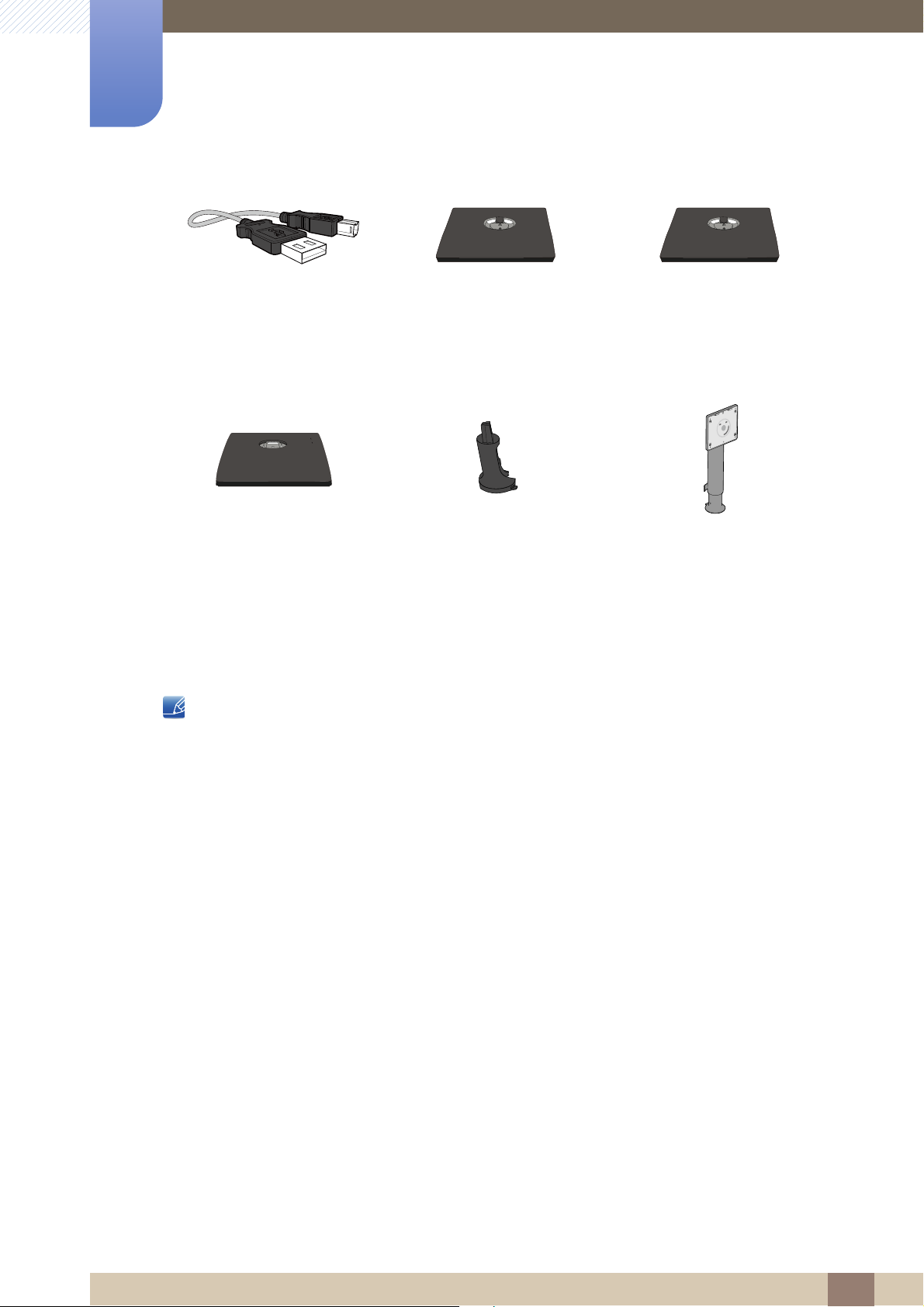
1
Préparatifs
Câble USB
(en option)
Support de base
Pour le modèle SE450
(Applicable uniquement pour
les modèles de socle qui
disposent de ports USB.)
(en option)
Les composants peuvent être différents suivant la région.
Support de base
Pour le modèle SE200
(en option)
Connecteur de support
Pour le modèle SE200
(en option)
Support de base
Pour le modèle SE450,
Pour le modèle SE650
(en option)
Connecteur de support
Pour le modèle SE450,
Pour le modèle SE650
(en option)
1 Préparatifs
22
Page 23
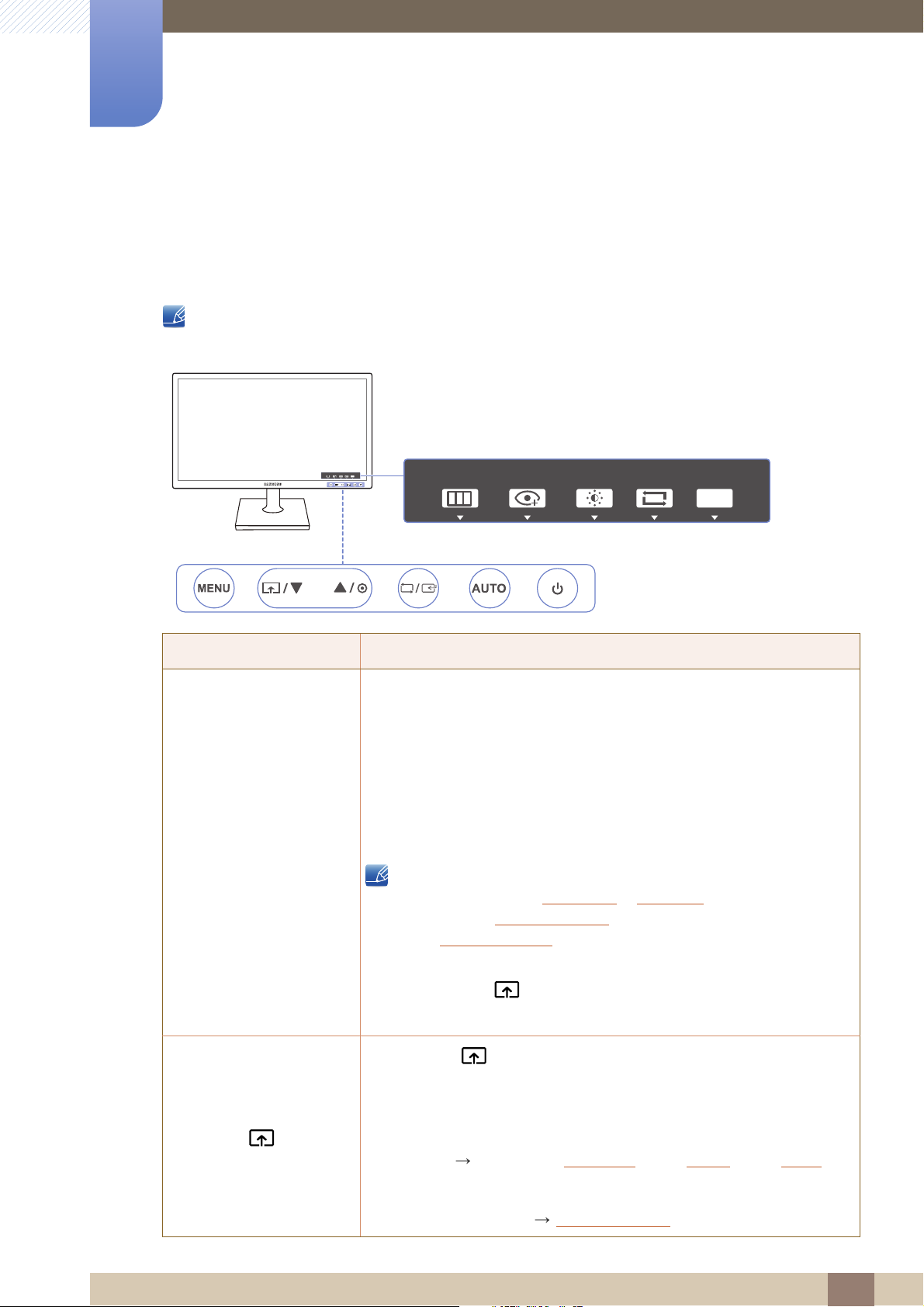
Préparatifs
Guide des touches
EYE
SAVERMENU SOURCE
AUTO
EYE
SAVERMENU SOURCE
AUTO
MENU
MENU
M
SAMSUNG
MAGIC
SAMSUNG
MAGIC
1
1.2 Pièces
1.2.1 Boutons frontaux (Série SE200)
La couleur et la forme des pièces peuvent différer de ce qui est illustré. Les spécifications sont
communiquées sous réserve de modifications sans préavis dans le but d'améliorer la qualité.
Icônes Description
Ouvrez ou fermez le menu d'affichage à l'écran (OSD), ou revenez au
dernier menu.
Verrouillage des menus à l'écran : conservez les paramètres actuels,
ou verrouillez le contrôle de l'OSD pour empêcher toute modification
involontaire des paramètres. Activer : Pour verrouiller les menus à
l'écran , appuyez sur le bouton [ ] pendant dix secondes.
Désactiver : Pour déverrouiller les menus à l'écran, appuyez sur le
bouton [ ] pendant 10 secondes.
ENU
Si les menus à l'écran sont verrouillés,
Les paramètres Luminosité et Contraste peuvent être réglés. La
fonction Mode Protection
INFORMATIONS
La fonction Mode Protection peut être utilisée en appuyant sur le
peut être affiché.
est disponible. Le paramètre
bouton [ ]. (La fonction Mode Protection est disponible
même si les menus à l'écran sont verrouillés.)
Appuyez sur [ ] pour activer ou désactiver la fonction Mode
Protection.
Les éléments ci-dessous ne sont pas disponibles si la fonction Mode
Protection est disponible.
IMAGE Luminosité, Mode Jeu, Bright, Angle
COULEUR
CONF. ET REINIT. Eco. intelligente
1 Préparatifs
23
Page 24
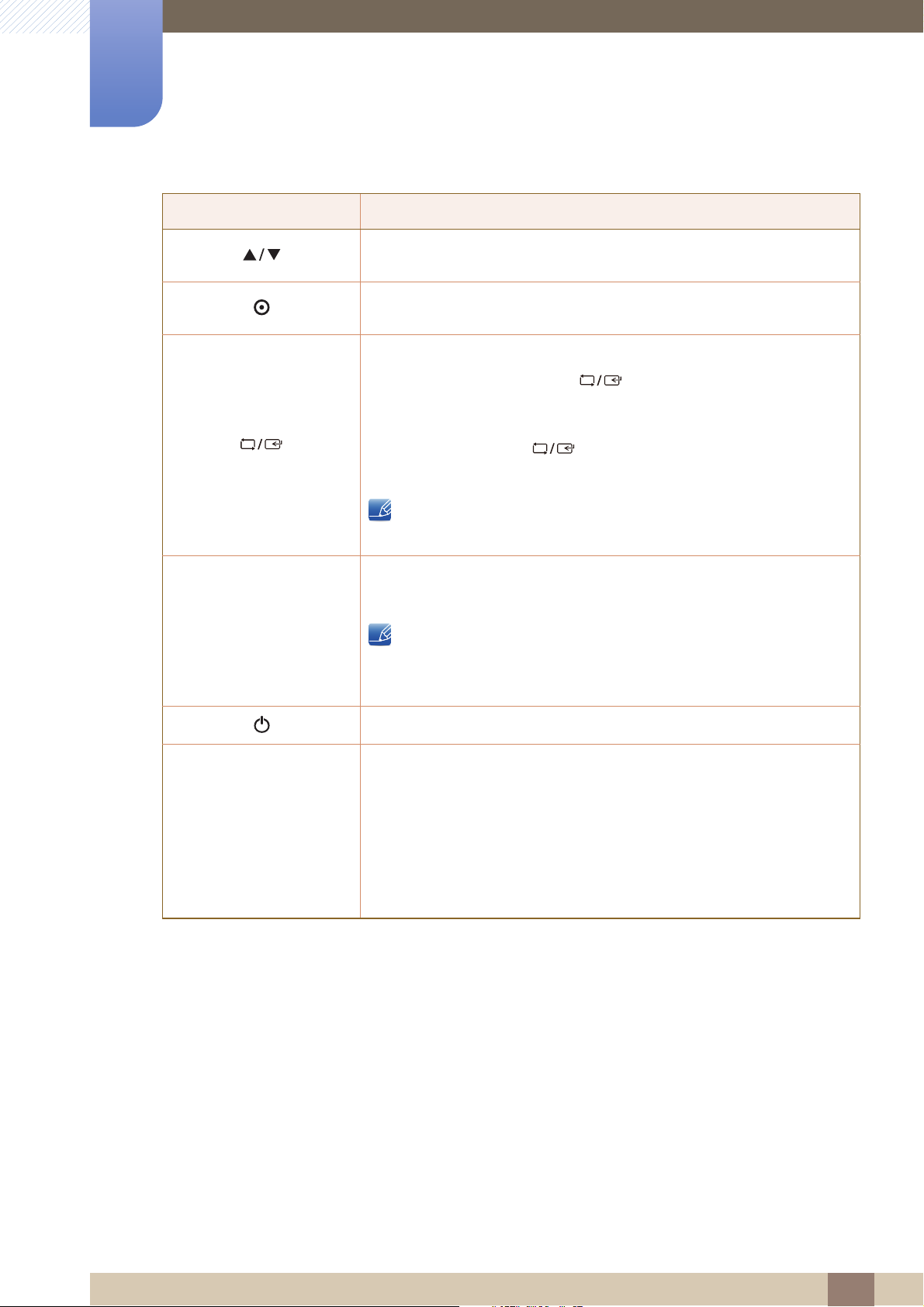
1
AUTO
Préparatifs
Icônes Description
Passez au menu supérieur ou inférieur ou réglez la valeur d'une option
sur le menu OSD.
Ce bouton permet de contrôler la luminosité, le contraste et la netteté de
l’écran.
Permet de confirmer une sélection de menu.
Si vous appuyez sur le bouton [ ] quand le menu OSD n'est pas
affiché, la source d'entrée sera modifiée (Analogique/DVI). Si vous
mettez le produit sous tension ou modifiez la source d'entrée en
appuyant sur le bouton [ ], un message indiquant la source
d'entrée modifiée apparaîtra dans le coin supérieur gauche de l'écran.
Cette fonction n'est pas disponible pour les produits dotés
uniquement d'une interface analogique.
Guide des touches
Appuyez sur le bouton [ ] pour régler automatiquement les
paramètres de l'écran.
Si vous modifiez la résolution dans les propriétés d'affichage, la
fonction Réglage Automatique est activée.
Cette fonction n'est disponible qu'en mode Analogique.
Mettre l'écran sous et hors tension.
Quand vous appuyez sur un bouton de contrôle sur le produit, le guide
des touches s'affiche avant que le menu à l'écran s'ouvre. (Le guide
présente la fonction du bouton utilisé.)
Pour accéder au menu à l'écran alors que le guide est affiché, appuyez
de nouveau sur le bouton correspondant.
Le guide des touches peut varier selon la fonction ou le modèle du
produit. Référez-vous au produit utilisé.
AUTO
1 Préparatifs
24
Page 25
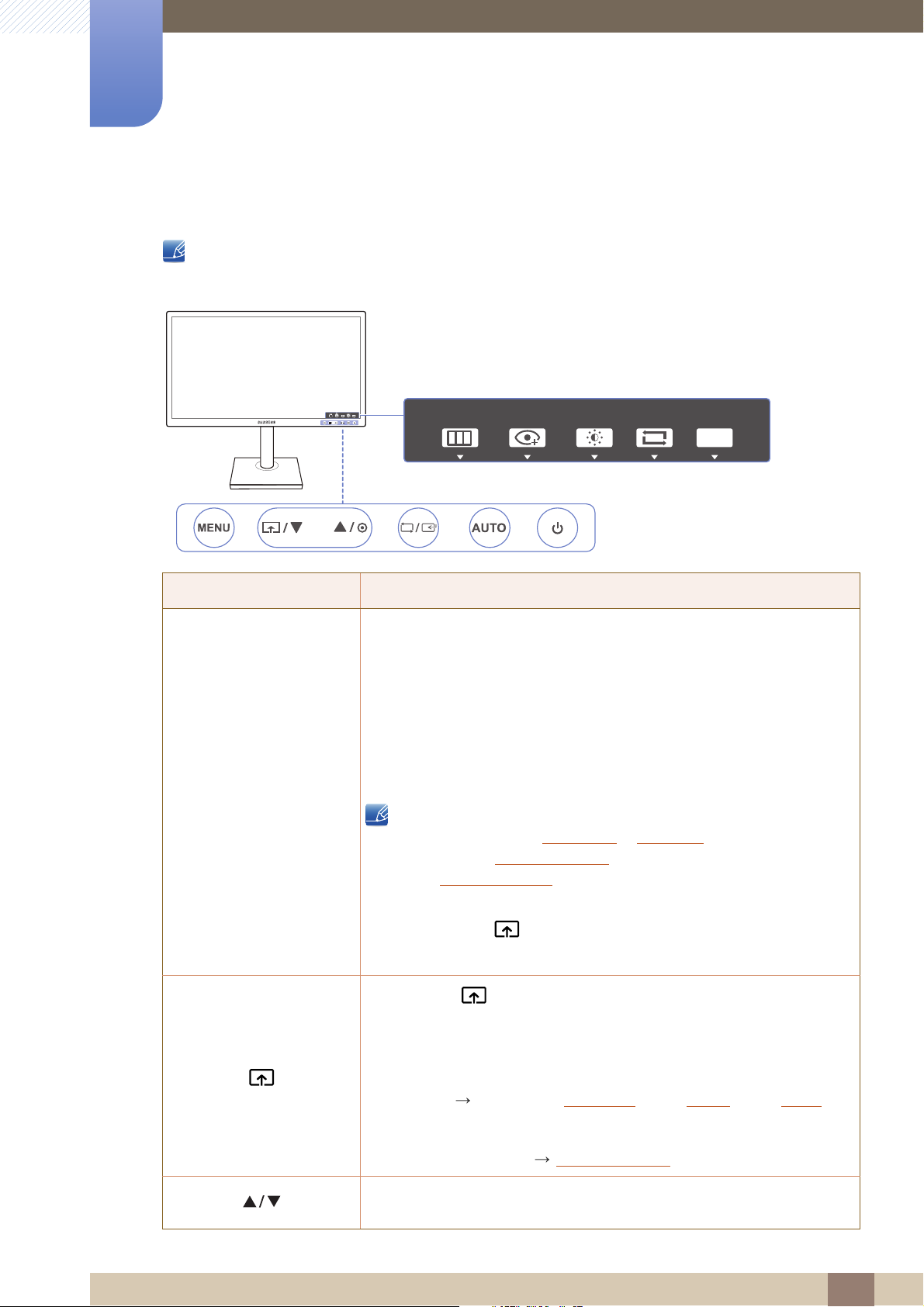
1
Guide des touches
EYE
SAVERMENU SOURCE
AUTO
MENU
MENU
M
SAMSUNG
MAGIC
SAMSUNG
MAGIC
Préparatifs
1.2.2 Boutons frontaux (S**E450B*, S**E650B*)
La couleur et la forme des pièces peuvent différer de ce qui est illustré. Les spécifications sont
communiquées sous réserve de modifications sans préavis dans le but d'améliorer la qualité.
Icônes Description
Ouvrez ou fermez le menu d'affichage à l'écran (OSD), ou revenez au
dernier menu.
Verrouillage des menus à l'écran : conservez les paramètres actuels,
ou verrouillez le contrôle de l'OSD pour empêcher toute modification
involontaire des paramètres. Activer : Pour verrouiller les menus à
l'écran , appuyez sur le bouton [ ] pendant dix secondes.
Désactiver : Pour déverrouiller les menus à l'écran, appuyez sur le
bouton [ ] pendant 10 secondes.
Si les menus à l'écran sont verrouillés,
Les paramètres Luminosité et Contraste peuvent être réglés. La
La fonction Mode Protection peut être utilisée en appuyant sur le
ENU
fonction Mode Protection
INFORMATIONS
bouton [ ]. (La fonction Mode Protection est disponible
même si les menus à l'écran sont verrouillés.)
peut être affiché.
est disponible. Le paramètre
Appuyez sur [ ] pour activer ou désactiver la fonction Mode
Protection.
Les éléments ci-dessous ne sont pas disponibles si la fonction Mode
Protection est disponible.
IMAGE Luminosité, Mode Jeu, Bright, Angle
COULEUR
CONF. ET REINIT. Eco. intelligente
Passez au menu supérieur ou inférieur ou réglez la valeur d'une option
sur le menu OSD.
1 Préparatifs
25
Page 26
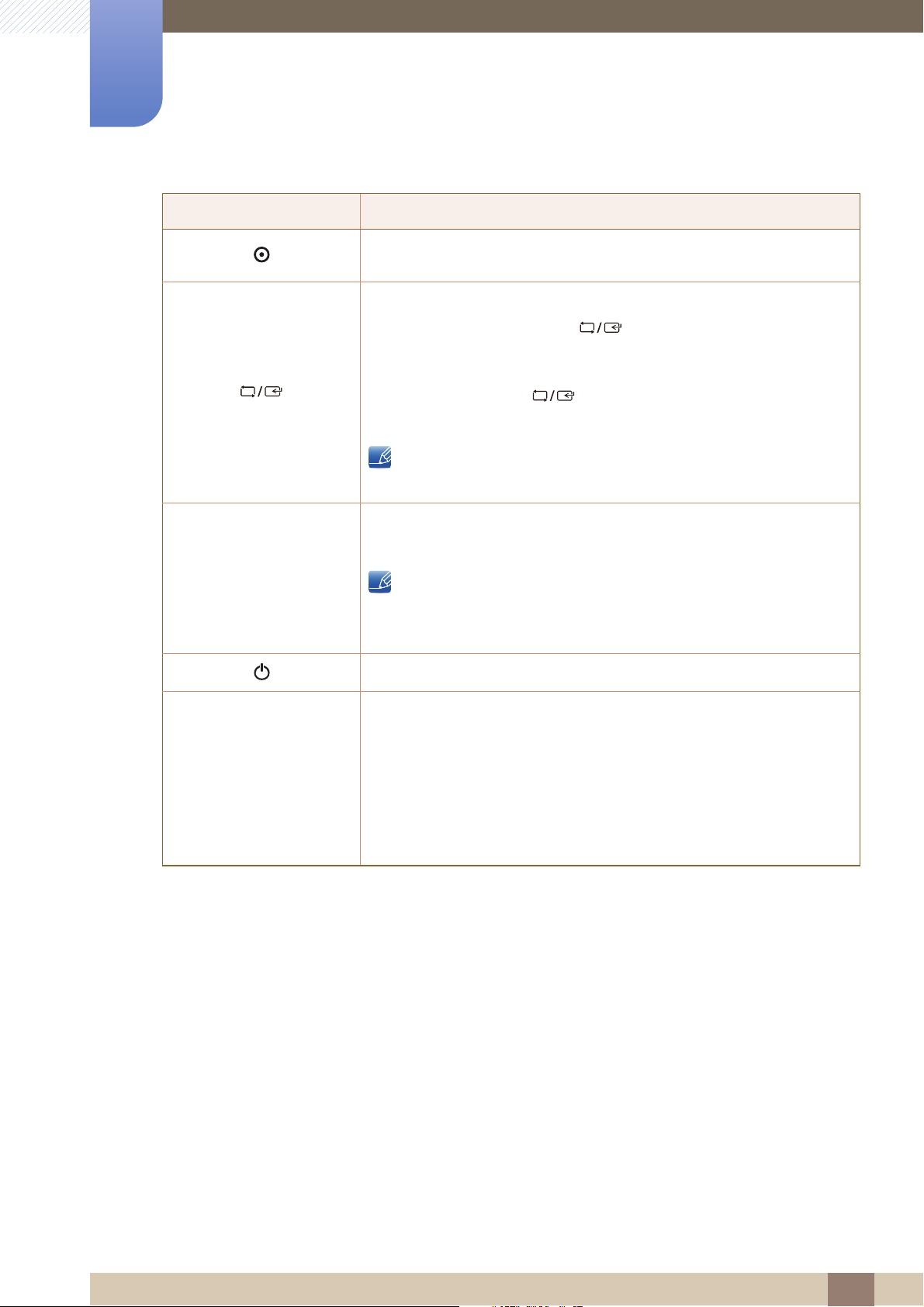
1
AUTO
AUTO
Préparatifs
Icônes Description
Ce bouton permet de contrôler la luminosité, le contraste et la netteté de
l’écran.
Permet de confirmer une sélection de menu.
Si vous appuyez sur le bouton [ ] quand le menu OSD n'est pas
affiché, la source d'entrée sera modifiée (Analogique/DVI). Si vous
mettez le produit sous tension ou modifiez la source d'entrée en
appuyant sur le bouton [ ], un message indiquant la source
d'entrée modifiée apparaîtra dans le coin supérieur gauche de l'écran.
Cette fonction n'est pas disponible pour les produits dotés
uniquement d'une interface analogique.
Guide des touches
Appuyez sur le bouton [ ] pour régler automatiquement les
paramètres de l'écran.
Si vous modifiez la résolution dans les propriétés d'affichage, la
fonction Réglage Automatique est activée.
Cette fonction n'est disponible qu'en mode Analogique.
Mettre l'écran sous et hors tension.
Quand vous appuyez sur un bouton de contrôle sur le produit, le guide
des touches s'affiche avant que le menu à l'écran s'ouvre. (Le guide
présente la fonction du bouton utilisé.)
Pour accéder au menu à l'écran alors que le guide est affiché, appuyez
de nouveau sur le bouton correspondant.
Le guide des touches peut varier selon la fonction ou le modèle du
produit. Référez-vous au produit utilisé.
1 Préparatifs
26
Page 27
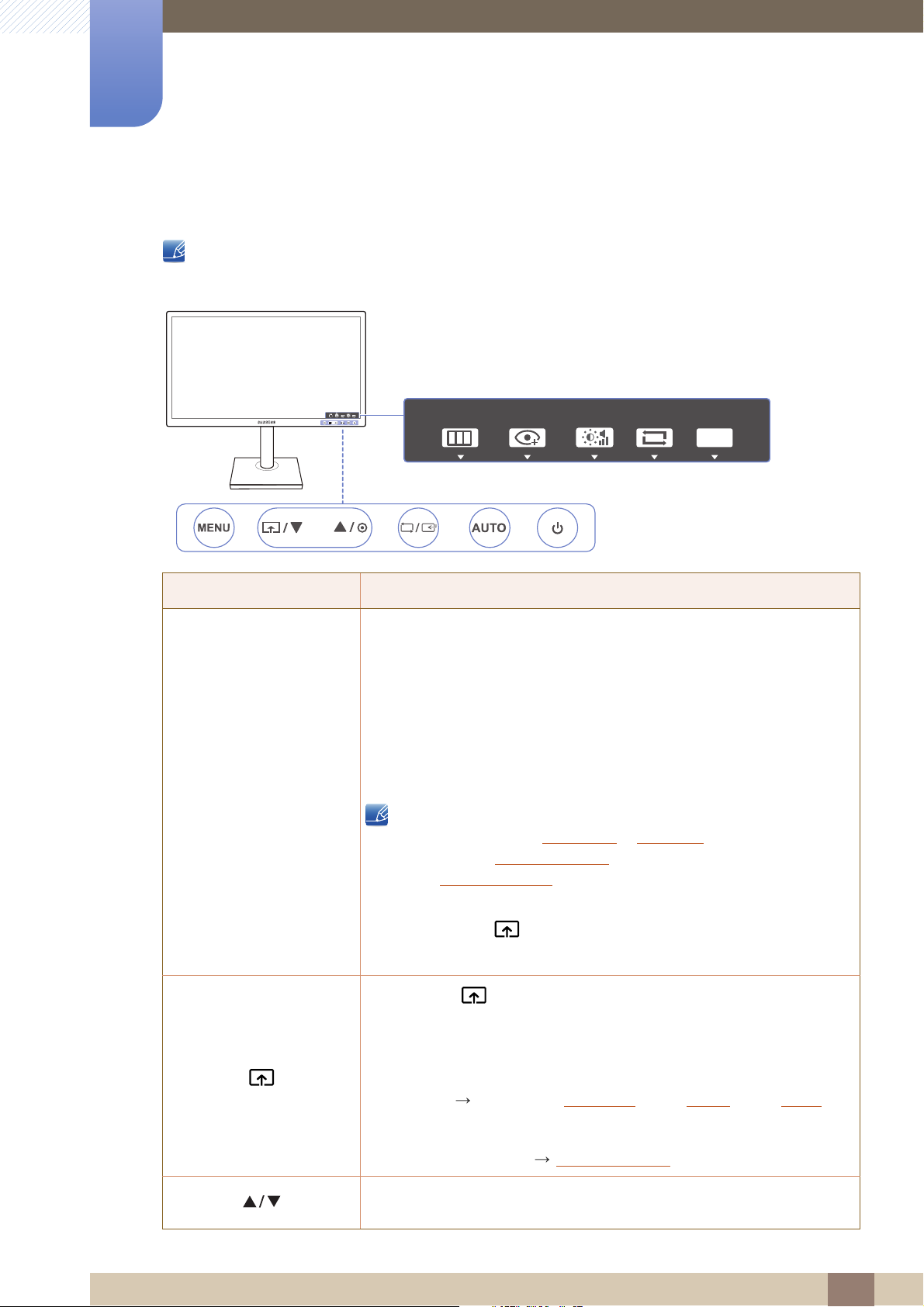
1
Guide des touches
EYE
SAVERMENU SOURCE
AUTO
EYE
SAVERMENU SOURCE
AUTO
MENU
MENU
M
SAMSUNG
MAGIC
SAMSUNG
MAGIC
Préparatifs
1.2.3 Boutons frontaux (S**E450M*)
La couleur et la forme des pièces peuvent différer de ce qui est illustré. Les spécifications sont
communiquées sous réserve de modifications sans préavis dans le but d'améliorer la qualité.
Icônes Description
Ouvrez ou fermez le menu d'affichage à l'écran (OSD), ou revenez au
dernier menu.
Verrouillage des menus à l'écran : conservez les paramètres actuels,
ou verrouillez le contrôle de l'OSD pour empêcher toute modification
involontaire des paramètres. Activer : Pour verrouiller les menus à
l'écran , appuyez sur le bouton [ ] pendant dix secondes.
Désactiver : Pour déverrouiller les menus à l'écran, appuyez sur le
bouton [ ] pendant 10 secondes.
Si les menus à l'écran sont verrouillés,
Les paramètres Luminosité et Contraste peuvent être réglés. La
La fonction Mode Protection peut être utilisée en appuyant sur le
ENU
fonction Mode Protection
INFORMATIONS
bouton [ ]. (La fonction Mode Protection est disponible
même si les menus à l'écran sont verrouillés.)
peut être affiché.
est disponible. Le paramètre
Appuyez sur [ ] pour activer ou désactiver la fonction Mode
Protection.
Les éléments ci-dessous ne sont pas disponibles si la fonction Mode
Protection est disponible.
IMAGE Luminosité, Mode Jeu, Bright, Angle
COULEUR
CONF. ET REINIT. Eco. intelligente
Passez au menu supérieur ou inférieur ou réglez la valeur d'une option
sur le menu OSD.
1 Préparatifs
27
Page 28
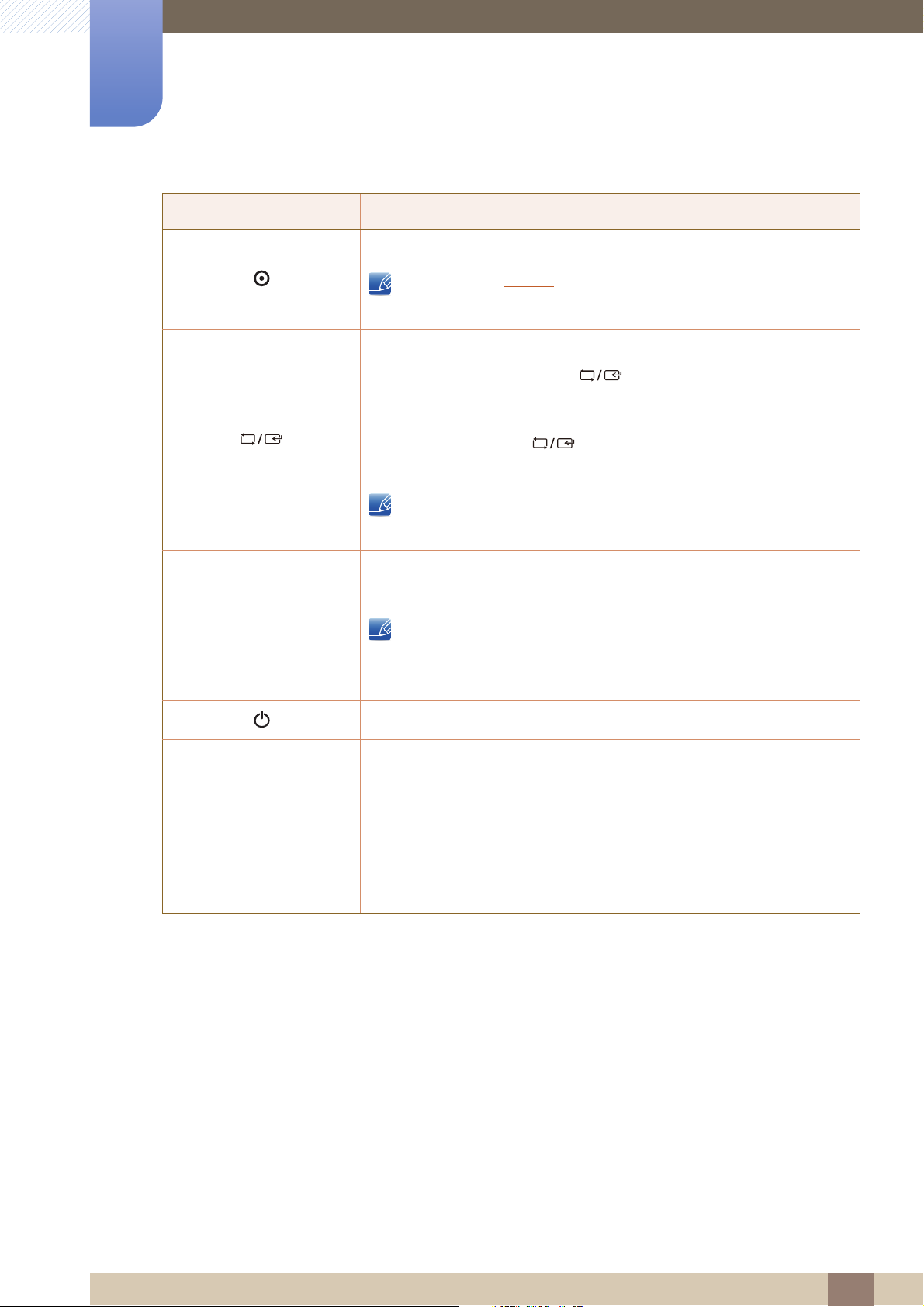
1
AUTO
Préparatifs
Icônes Description
Ce bouton permet de contrôler la luminosité et le contraste de l'écran.
Le réglage du Volume n'est possible que si le câble approprié est
branché au port [IN].
Permet de confirmer une sélection de menu.
Si vous appuyez sur le bouton [ ] quand le menu OSD n'est pas
affiché, la source d'entrée sera modifiée (Analogique/DVI). Si vous
mettez le produit sous tension ou modifiez la source d'entrée en
appuyant sur le bouton [ ], un message indiquant la source
d'entrée modifiée apparaîtra dans le coin supérieur gauche de l'écran.
Cette fonction n'est pas disponible pour les produits dotés
uniquement d'une interface analogique.
Guide des touches
Appuyez sur le bouton [ ] pour régler automatiquement les
paramètres de l'écran.
Si vous modifiez la résolution dans les propriétés d'affichage, la
fonction Réglage Automatique est activée.
Cette fonction n'est disponible qu'en mode Analogique.
Mettre l'écran sous et hors tension.
Quand vous appuyez sur un bouton de contrôle sur le produit, le guide
des touches s'affiche avant que le menu à l'écran s'ouvre. (Le guide
présente la fonction du bouton utilisé.)
Pour accéder au menu à l'écran alors que le guide est affiché, appuyez
de nouveau sur le bouton correspondant.
Le guide des touches peut varier selon la fonction ou le modèle du
produit. Référez-vous au produit utilisé.
AUTO
1 Préparatifs
28
Page 29
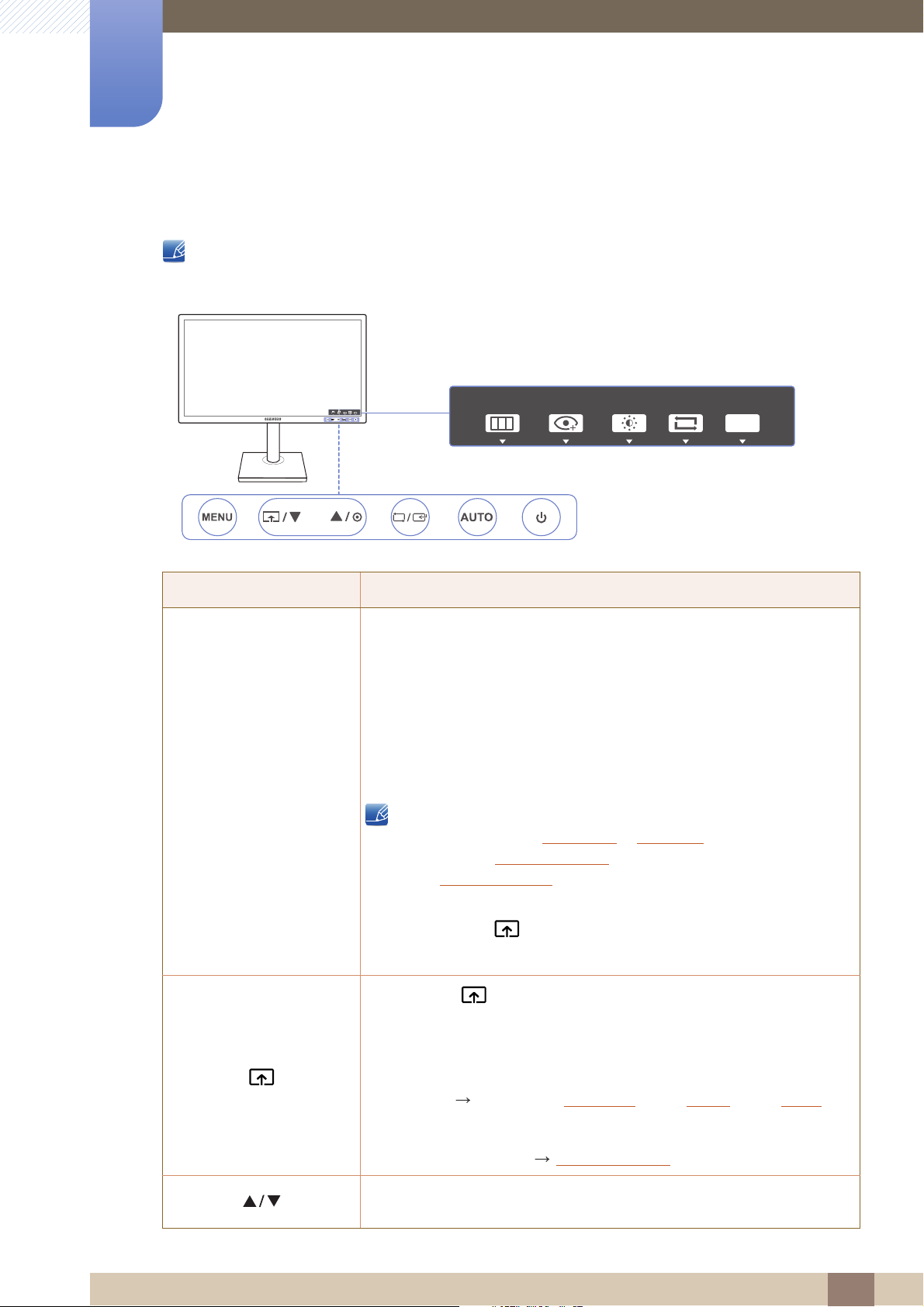
1
Guide des touches
EYE
SAVERMENU SOURCE
AUTO
MENU
MENU
M
SAMSUNG
MAGIC
SAMSUNG
MAGIC
Préparatifs
1.2.4 Boutons frontaux (S**E450D*)
La couleur et la forme des pièces peuvent différer de ce qui est illustré. Les spécifications sont
communiquées sous réserve de modifications sans préavis dans le but d'améliorer la qualité.
Icônes Description
Ouvrez ou fermez le menu d'affichage à l'écran (OSD), ou revenez au
dernier menu.
Verrouillage des menus à l'écran : conservez les paramètres actuels,
ou verrouillez le contrôle de l'OSD pour empêcher toute modification
involontaire des paramètres. Activer : Pour verrouiller les menus à
l'écran , appuyez sur le bouton [ ] pendant dix secondes.
Désactiver : Pour déverrouiller les menus à l'écran, appuyez sur le
bouton [ ] pendant 10 secondes.
Si les menus à l'écran sont verrouillés,
Les paramètres Luminosité et Contraste peuvent être réglés. La
La fonction Mode Protection peut être utilisée en appuyant sur le
ENU
fonction Mode Protection
INFORMATIONS
bouton [ ]. (La fonction Mode Protection est disponible
même si les menus à l'écran sont verrouillés.)
peut être affiché.
est disponible. Le paramètre
Appuyez sur [ ] pour activer ou désactiver la fonction Mode
Protection.
Les éléments ci-dessous ne sont pas disponibles si la fonction Mode
Protection est disponible.
IMAGE Luminosité, Mode Jeu, Bright, Angle
COULEUR
CONF. ET REINIT. Eco. intelligente
Passez au menu supérieur ou inférieur ou réglez la valeur d'une option
sur le menu OSD.
1 Préparatifs
29
Page 30
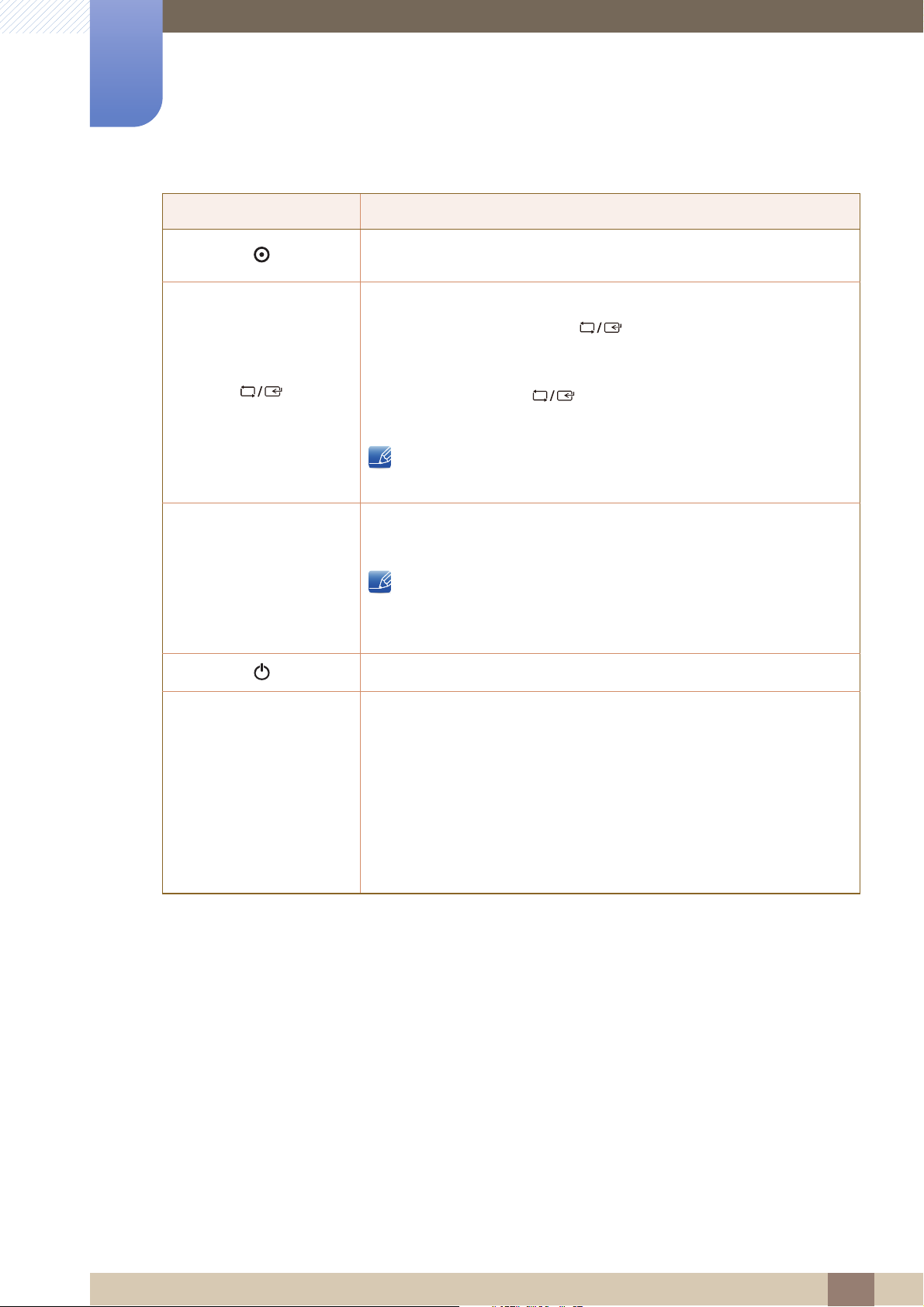
1
AUTO
AUTO
Préparatifs
Icônes Description
Ce bouton permet de contrôler la luminosité, le contraste et la netteté de
l’écran.
Permet de confirmer une sélection de menu.
Si vous appuyez sur le bouton [ ] quand le menu OSD n'est pas
affiché, la source d'entrée sera modifiée (Analogique/DVI/DisplayPort).
Si vous mettez le produit sous tension ou modifiez la source d'entrée en
appuyant sur le bouton [ ], un message indiquant la source
d'entrée modifiée apparaîtra dans le coin supérieur gauche de l'écran.
Cette fonction n'est pas disponible pour les produits dotés
uniquement d'une interface analogique.
Guide des touches
Appuyez sur le bouton [ ] pour régler automatiquement les
paramètres de l'écran.
Si vous modifiez la résolution dans les propriétés d'affichage, la
fonction Réglage Automatique est activée.
Cette fonction n'est disponible qu'en mode Analogique.
Mettre l'écran sous et hors tension.
Quand vous appuyez sur un bouton de contrôle sur le produit, le guide
des touches s'affiche avant que le menu à l'écran s'ouvre. (Le guide
présente la fonction du bouton utilisé.)
Pour accéder au menu à l'écran alors que le guide est affiché, appuyez
de nouveau sur le bouton correspondant.
Le guide des touches peut varier selon la fonction ou le modèle du
produit.
Référez-vous au produit utilisé.
1 Préparatifs
30
Page 31

1
DVI IN RGB IN
POWER IN
POWER IN
RGB INDVI IN
PO
Préparatifs
1.2.5 Face arrière (Série SE200)
La couleur et la forme des pièces peuvent différer de ce qui est illustré. Les spécifications sont
communiquées sous réserve de modifications sans préavis dans le but d'améliorer la qualité.
RGB IN
WER IN
Port Description
Connexion à un ordinateur à l'aide d'un câble DVI.
La [DVI IN] borne est fournie uniquement avec les modèles
numériques (DVI).
Permet le branchement à un PC via le câble D-SUB.
Permet de se connecter à un appareil externe.
Branchez le cordon d'alimentation de votre moniteur au port
[POWER IN] situé à l'arrière de votre moniteur.
1 Préparatifs
31
Page 32

1
DVI IN
RGB IN
POWER IN
D
N
RG
N
PO
N
DVI IN RGB IN
POWER IN
Préparatifs
1.2.6 Face arrière (S**E450B*, S**E650B*)
La couleur et la forme des pièces peuvent différer de ce qui est illustré. Les spécifications sont
communiquées sous réserve de modifications sans préavis dans le but d'améliorer la qualité.
VI I
B I
WER I
Port Description
Connexion à un ordinateur à l'aide d'un câble DVI.
La [DVI IN] borne est fournie uniquement avec les modèles
numériques (DVI).
Permet le branchement à un PC via le câble D-SUB.
Permet de se connecter à un appareil externe.
Branchez le cordon d'alimentation de votre moniteur au port
[POWER IN] situé à l'arrière de votre moniteur.
1 Préparatifs
32
Page 33

1
DVI IN
RGB IN AUDIO IN/OUT
POWER IN
AUDIO IN/OUT
OUT
IN
DVI IN RGB IN
POWER IN
DVI IN
R
PO
N
OUT
IN
Préparatifs
1.2.7 Face arrière (S**E450M*)
La couleur et la forme des pièces peuvent différer de ce qui est illustré. Les spécifications sont
communiquées sous réserve de modifications sans préavis dans le but d'améliorer la qualité.
GB INAUDIO IN/OUT
WER I
Port Description
Connexion à un ordinateur à l'aide d'un câble DVI.
La [DVI IN] borne est fournie uniquement avec les modèles
numériques (DVI).
Permet le branchement à un PC via le câble D-SUB.
Connectez à un périphérique de sortie audio, par exemple un casque.
Applicable uniquement pour les modèles qui disposent de haut-parleurs.
Permet le branchement à une source d'entrée audio via un câble audio.
Applicable uniquement pour les modèles qui disposent de haut-parleurs.
Permet de se connecter à un appareil externe.
Branchez le cordon d'alimentation de votre moniteur au port
[POWER IN] situé à l'arrière de votre moniteur.
1 Préparatifs
33
Page 34

1
POWER IN
POWER IN
PO
DVI IN
RGB INDP IN
N
R
DVI IN RGB IN
DP IN
POWER IN
DVI IN RGB IN
DP IN
POWER IN
DVI IN
RGB INDP IN
Préparatifs
1.2.8 Face arrière (S**E450D*)
La couleur et la forme des pièces peuvent différer de ce qui est illustré. Les spécifications sont
communiquées sous réserve de modifications sans préavis dans le but d'améliorer la qualité.
POWER IN
Port Description
Permet de se connecter à un ordinateur via un câble DP.
Connexion à un ordinateur à l'aide d'un câble DVI.
La [DVI IN] borne est fournie uniquement avec les modèles
numériques (DVI).
Permet le branchement à un PC via le câble D-SUB.
Permet le branchement à un ordinateur via un câble USB.
Ce port ne peut être relié qu'à un PC.
Applicable uniquement pour les modèles de socle qui disposent
de ports USB.
DVI I
GB IN
WER IN
Permet de se connecter à un appareil externe.
Branchez le cordon d'alimentation de votre moniteur au port
[POWER IN] situé à l'arrière de votre moniteur.
1 Préparatifs
34
Page 35

1
Préparatifs
1.2.9 Vue latérale droite (S**E450D*)
La couleur et la forme des pièces peuvent différer de ce qui est illustré. Les spécifications sont
communiquées sous réserve de modifications sans préavis dans le but d'améliorer la qualité.
Port Description
Permet le branchement à un périphérique source via un câble USB.
Applicable uniquement pour les modèles de socle qui disposent
de ports USB.
1 Préparatifs
35
Page 36

Préparatifs
1
1.3 Installation
1.3.1 Fixation du socle (Série SE200)
Avant de monter l'appareil, posez-le sur une surface plane et stable, de telle façon que l'écran soit
orienté vers le bas.
Insérez le connecteur du pied
dans le pied, dans le sens
indiqué sur l'illustration.
Posez un chiffon doux sur la
table, afin de protéger l'appareil.
Posez l'appareil sur le chiffon de
telle façon que sa partie avant
soit tournée vers le bas.
La couleur et la forme des pièces peuvent différer de ce qui est illustré. Les spécifications sont
communiquées sous réserve de modifications sans préavis dans le but d'améliorer la qualité.
Vérifiez que le connecteur du
pied est correctement branché.
Soutenez le corps de l'appareil
avec votre main comme le
montre l'illustration.
Poussez le pied monté dans le
corps de l'appareil, dans le sens
de la flèche, comme le montre
l'illustration.
Tournez complètement la vis de
connexion dans le bas du pied,
de façon à ce qu'il soit
solidement fixé.
- Attention
Ne soulevez pas le produit à
l'envers en le tenant par le socle.
1 Préparatifs
36
Page 37

1
Préparatifs
1.3.2 Fixation du socle (Série SE450, SE650)
Étalez un chiffon ou un coussin
sur une surface plane. Posez-y le
produit face vers le bas.
Fixez fermement la vis (à l'aide
d'un tournevis ou d'une pièce de
monnaie) au bas de la basesupport.
Ne retirez pas la tige tant que la
fixation du socle est en cours.
Une fois le socle installé, placez
le produit en position verticale.
Insérez le support de base sur le
socle dans la direction de la
flèche.
Vous pouvez désormais retirer la
tige et régler le socle.
- Attention
Ne soulevez pas le produit à
l'envers en le tenant par le socle.
Le démontage s'effectue dans l'ordre inverse du montage.
La couleur et la forme des pièces peuvent différer de ce qui est illustré. Les spécifications sont
communiquées sous réserve de modifications sans préavis dans le but d'améliorer la qualité.
1 Préparatifs
37
Page 38

1
Préparatifs
1.3.3 Démontage du pied (Série SE200)
L'aspect extérieur peut varier en fonction du produit.
Posez un chiffon doux sur la table, afin de protéger l'appareil.
Posez l'appareil sur le chiffon de telle façon que sa partie avant
soit tournée vers le bas.
Tout en maintenant le montant du support d'une main, tapez
vers le bas avec le poing sur le haut du support en direction de
la flèche pour l'enlever.
Tournez la vis de connexion, en dessous du pied, afin de le
détacher.
Retirez le connecteur du pied en tirant dans le sens de la
flèche, comme le montre l'illustration.
1 Préparatifs
38
Page 39

1
-1° (-2°/+1°) - 20° (0°/+2°)
Préparatifs
1.3.4 Réglage de l'inclinaison du produit (Série SE200)
La couleur et la forme des pièces peuvent différer de ce qui est illustré. Les spécifications sont
communiquées sous réserve de modifications sans préavis dans le but d'améliorer la qualité.
Vous pouvez régler l'inclinaison de votre moniteur.
Tenez la partie supérieure du produit et réglez l'inclinaison avec prudence.
1 Préparatifs
39
Page 40

1
19"-22" (sans port USB)
0 (± 5 mm) 100 mm (± 5 mm)
0 (± 5 mm) 130 mm (± 5 mm)
23"-27" / 21.5" , 22" (avec un port USB)
4
27"
19"-24"
Préparatifs
1.3.5 Ajustement de l'inclinaison et de la hauteur du produit (Série SE450, SE650)
La couleur et la forme des pièces peuvent différer de ce qui est illustré. Les spécifications sont
communiquées sous réserve de modifications sans préavis dans le but d'améliorer la qualité.
Pour régler la hauteur, supprimez l'épingle.
L'inclinaison et la hauteur de l'écran peuvent être ajustées.
Tenez la partie centrale supérieure du produit et ajustez doucement la hauteur.
1 Préparatifs
40
Page 41

1
1 2 3
4 5 6
Préparatifs
1.3.6 Rotation de l'écran (Série SE450, SE650)
Vous pouvez faire pivoter le moniteur comme suit.
Veillez à allonger complètement le socle avant de faire pivoter le moniteur.
Sinon, le coin du moniteur risque de heurter le sol et d'être endommagé.
Ne faites pas pivoter le moniteur dans le sens inverse des aiguilles d'une montre. Cela risque
d'endommager le moniteur.
1 Préparatifs
41
Page 42

1
Préparatifs
1.3.7 Installation d'un support mural ou de bureau
Avant de commencer l'installation
Eteignez le produit et retirez le câble d'alimentation de la prise.
Série SE200
Étalez un chiffon ou un coussin sur une surface
plane. Posez-y le produit face vers le bas.
Série SE450, SE650
Étalez un chiffon ou un coussin
sur une surface plane. Posez-y le
produit face vers le bas.
Retirez la vis à l’arrière du
produit.
Soutenez le corps de l'appareil avec votre main
comme le montre l'illustration.
Tirez le pied dans le sens de la flèche, comme le
montre l'illustration, afin de le détacher.
Soulevez et détachez le socle.
1 Préparatifs
42
Page 43

1
1
4
3
B
2
A
A
B
Préparatifs
Installation d'un support mural ou de bureau (Série SE200)
Fixez le support mural ou de bureau ici
Fixation (vendue séparément).
Alignez les logements, puis à l'aide des vis, fixez solidement la fixation du produit avec les pièces
correspondantes du support mural ou de bureau.
Remarques
L'utilisation de vis d'une longueur supérieure à la longueur standard risque d'endommager les
composants internes du produit.
La longueur des vis requises pour un support mural non conforme aux normes VESA peut varier
selon les spécifications.
N'utilisez pas de vis non conformes aux normes VESA. Ne fixez pas le support mural ou de bureau
en exerçant une pression trop forte. Cela pourrait endommager le produit ou provoquer sa chute,
entraînant des blessures corporelles. La société décline toute responsabilité quant à d'éventuels
dommages matériels ou corporels résultant de l'utilisation de vis inadaptées ou de la fixation d'un
support mural/de bureau en exerçant une pression trop forte.
La société décline toute responsabilité quant à d'éventuels dommages matériels ou corporels
résultant de l'utilisation d'un kit de montage mural différent de celui spécifié ou d'une installation
sans assistance.
Pour fixer le produit à un mur, veillez à acheter un kit de montage mural pouvant être installé à
10cm minimum du mur.
Veillez à utiliser un kit de montage mural conforme aux normes.
1 Préparatifs
43
Page 44

1
1
4
3
B
2
A
B
A
B
Préparatifs
Installation d'un support mural ou de bureau (Série SE450, SE650)
Fixez le support mural ou de bureau ici
Fixation (vendue séparément).
Alignez les logements, puis à l'aide des vis, fixez solidement la fixation du produit avec les pièces
correspondantes du support mural ou de bureau.
Remarques
L'utilisation de vis d'une longueur supérieure à la longueur standard risque d'endommager les
composants internes du produit.
La longueur des vis requises pour un support mural non conforme aux normes VESA peut varier
selon les spécifications.
N'utilisez pas de vis non conformes aux normes VESA. Ne fixez pas le support mural ou de bureau
en exerçant une pression trop forte. Cela pourrait endommager le produit ou provoquer sa chute,
entraînant des blessures corporelles. La société décline toute responsabilité quant à d'éventuels
dommages matériels ou corporels résultant de l'utilisation de vis inadaptées ou de la fixation d'un
support mural/de bureau en exerçant une pression trop forte.
La société décline toute responsabilité quant à d'éventuels dommages matériels ou corporels résultant de
l'utilisation d'un kit de montage mural différent de celui spécifié ou d'une installation sans assistance.
Pour fixer le produit à un mur, veillez à acheter un kit de montage mural pouvant être installé à
10cm minimum du mur.
Veillez à utiliser un kit de montage mural conforme aux normes.
Pour installer le moniteur à l'aide d'un support mural, détachez le support de base du moniteur.
1 Préparatifs
44
Page 45

1
RGB INDVI IN
POWER IN
Préparatifs
1.3.8 Verrou antivol
Un verrou antivol vous permet d'utiliser le produit en toute sécurité, même dans les lieux publics. La
forme du dispositif de verrouillage et la méthode utilisée dépendent du fabricant. Pour plus
d'informations, reportez-vous au guide de l'utilisateur fourni avec votre dispositif antivol. Le dispositif de
verrouillage est vendu séparément.
Série SE200
Série SE450, SE650
La couleur et la forme des pièces peuvent différer de ce qui est illustré. Les spécifications sont
communiquées sous réserve de modifications sans préavis dans le but d'améliorer la qualité.
Pour verrouiller un dispositif antivol :
1 Fixez les câbles de votre dispositif antivol à un objet lourd, tel qu'un bureau.
2 Faites passer une extrémité du câble dans la boucle à l'autre extrémité.
3 Insérez le dispositif antivol dans l'emplacement antivol situé à l'arrière du produit.
4 Verrouillez le dispositif antivol.
Vous pouvez acheter un dispositif antivol séparément.
Pour plus d'informations, reportez-vous au guide de l'utilisateur fourni avec votre dispositif antivol.
Les dispositifs antivol sont disponibles chez les revendeurs de matériel électronique ou en ligne.
1 Préparatifs
45
Page 46

Connexion et utilisation d'un périphérique
2
source
2.1 Avant toute connexion
2.1.1 Points à vérifier avant la connexion
Avant de connecter un périphérique source, lisez le mode d'emploi qui l'accompagne.
Le nombre et la position des ports peuvent varier en fonction du type de périphérique.
Ne branchez pas le câble d'alimentation avant que tous les branchements n'aient été établis.
Si vous branchez le câble d'alimentation en cours de connexion, vous risquez d'endommager le
produit.
Vérifiez les types de ports auxquels vous souhaitez vous connecter à l'arrière du produit.
2 Connexion et utilisation d'un périphérique source
46
Page 47

Connexion et utilisation d'un périphérique
RGB IN
A
B
DVI IN RGB IN
DVI IN RGB IN
RGB IN
A
B
2
2.2 Connexion et utilisation d'un ordinateur
source
2.2.1 Connexion à un PC
Sélectionnez la méthode de connexion adaptée à votre ordinateur.
Les composants de connexion peuvent varier en fonction des produits.
L'aspect extérieur peut varier en fonction du produit.
Connexion à l'aide d'un câble D-SUB (type analogique)
Ne branchez le câble d'alimentation qu'après avoir branché tous les autres câbles. Veillez à brancher
un périphérique source avant de brancher le câble d'alimentation.
Série SE200
2 Connexion et utilisation d'un périphérique source
47
Page 48

2
DVI IN RGB IN
RGB IN
A
B
DVI IN RGB IN
RGB IN
A
B
A
B
Connexion et utilisation d'un périphérique
source
Série SE450, SE650
1 Connectez le câble D-SUB au port [RGB IN] à l'arrière du produit et au port RGB de l'ordinateur.
Connectez au port [RGB IN] de l’appareil, puis au port RGB de l’ordinateur.
2 Appuyez sur [ ] pour définir Analogique en tant que source d'entrée.
Cette fonction n'est pas disponible pour les produits dotés uniquement d'une interface analogique.
2 Connexion et utilisation d'un périphérique source
48
Page 49

2
DVI IN RGB IN
DVI IN
A
B
DVI IN RGB IN
DVI IN
A
B
DVI IN
A
B
DVI IN RGB IN
DVI IN RGB IN
DVI IN
A
B
A
B
Connexion et utilisation d'un périphérique
source
Connexion à l'aide du câble DVI
Ne branchez le câble d'alimentation qu'après avoir branché tous les autres câbles. Veillez à brancher
un périphérique source avant de brancher le câble d'alimentation.
Série SE200
Série SE450, SE650
1 Connectez le câble DVI au port [DVI IN] à l'arrière du produit et au port DVI de l'ordinateur.
Connectez au port [DVI IN] de l’appareil, puis au port DVI de l’ordinateur.
2 Appuyez sur [ ] pour définir DVI en tant que source d'entrée.
La [DVI IN] borne est fournie uniquement avec les modèles numériques (DVI).
2 Connexion et utilisation d'un périphérique source
49
Page 50

2
DVI IN
DVI IN RGB IN
DVI IN
Connexion et utilisation d'un périphérique
source
Connexion à l'aide d'un câble DVI-HDMI
Ne branchez le câble d'alimentation qu'après avoir branché tous les autres câbles. Veillez à brancher
un périphérique source avant de brancher le câble d'alimentation.
Série SE200
Série SE450, SE650
DVI IN RGB IN
1 Connectez le câble HDMI-DVI au port [DVI IN] à l'arrière du produit et au port HDMI de l'ordinateur.
2 Appuyez sur [ ] pour définir DVI en tant que source d'entrée.
La [DVI IN] borne est fournie uniquement avec les modèles numériques (DVI).
2 Connexion et utilisation d'un périphérique source
50
Page 51

2
DVI IN RGB IN DP IN
DP IN
OUT
IN
DVI IN RGB IN
OUT
IN
Connexion et utilisation d'un périphérique
source
Connexion à l'aide du câble DP
Ne branchez le câble d'alimentation qu'après avoir branché tous les autres câbles.
Veillez à brancher un périphérique source avant de brancher le câble d'alimentation.
S**E450D*
1 Connectez le câble DP au port [DP IN] à l'arrière du produit et au port DP de l'ordinateur.
2 Appuyez sur [ ] pour définir DisplayPort en tant que source d'entrée.
Connexion à un casque ou à des enceintes
Ne branchez le câble d'alimentation qu'après avoir branché tous les autres câbles. Veillez à brancher
un périphérique source avant de brancher le câble d'alimentation.
S**E450M*
1 Branchez un périphérique de sortie audio (comme un casque ou des écouteurs) au port [ ] du
produit.
Applicable uniquement pour les modèles qui disposent de haut-parleurs.
2 Branchez un périphérique d’entrée audio (comme un ordinateur) au port [ ] du produit.
Applicable uniquement pour les modèles qui disposent de haut-parleurs.
2 Connexion et utilisation d'un périphérique source
51
Page 52

2
POWER IN
POWER IN
Connexion et utilisation d'un périphérique
source
2.2.2 Branchement de l'alimentation
Les composants de connexion peuvent varier en fonction des produits.
L'aspect extérieur peut varier en fonction du produit.
Pour utiliser l'appareil, branchez le câble d'alimentation à une prise de courant et au port [POWER
IN] de l'appareil.
Série SE200
DVI IN RGB IN
Série SE450, SE650
DVI IN RGB IN
La tension d'entrée est adaptée automatiquement.
2 Connexion et utilisation d'un périphérique source
52
Page 53

2
A
B
USB
B
A
Connexion et utilisation d'un périphérique
source
Connexion USB (modèle S**E450D*)
Applicable uniquement pour les modèles de socle qui disposent de ports USB.
Vous pouvez utiliser un périphérique USB tel qu’une souris, un clavier, une clé USB ou un disque
dur externe en le connectant directement au port [ ] du moniteur. Il n’est pas nécessaire de le
connecter à l’ordinateur. Un disque dur de stockage de masse externe requiert une alimentation
externe, assurez-vous de bien le brancher à une source d’alimentation.
Le [ ] port USB du moniteur prend en charge l'interface haute vitesse certifiée USB 2.0.
Vitesse élevée Vitesse maximale Vitesse basse
Débit de données 480 Mbit/s 12 Mbit/s 1,5 Mbit/s
Consommation 2,5 W (max., par port) 2,5 W (max., par port) 2,5 W (max., par port)
DVI IN RGB IN DP IN
1 Connectez le port [ ] du moniteur et le port USB de l'ordinateur grâce au USB cable (câble USB).
Pour utiliser le port [ ] (port en aval), vous devez connecter le câble UP (câble de
connexion en amont) à l'ordinateur.
Veillez à utiliser le câble USB fourni avec ce moniteur pour connecter le port [ ] du
moniteur et le port USB de votre ordinateur.
2 Connexion et utilisation d'un périphérique source
53
Page 54

2
Connexion et utilisation d'un périphérique
source
2 Connectez le port [ ] du moniteur USB et un périphérique USB grâce au câble USB.
3 Les procédures d'utilisation sont les mêmes que celles de connexion d'un périphérique externe à
l'ordinateur.
Vous pouvez connecter et utiliser un clavier et une souris.
Vous pouvez lire un fichier d'un périphérique média. (Exemples de périphériques média : MP3,
appareil photo numérique, etc.)
Vous pouvez exécuter, déplacer, copier ou supprimer les fichiers sur un périphérique de
stockage. (Exemples de périphériques de stockage : mémoire externe, carte mémoire, lecteur
de carte mémoire, lecteur MP3 de type disque dur, etc.)
Vous pouvez utiliser d'autres périphériques USB pouvant être connectés à un ordinateur.
Lorsque vous connectez un périphérique au port [ ] (port en aval) du moniteur, utilisez le câble
approprié.
Si vous souhaitez acheter un câble et des périphériques externes, demandez conseil au centre de
service du produit correspondant.
La société n'est pas responsables des problèmes ou dommages causés à un périphérique externe
par l'utilisation d'un câble non agréé.
Certains produits ne respectent pas les normes USB et des dysfonctionnements du périphérique
peuvent survenir.
En cas de dysfonctionnement du périphérique même s'il est connecté à l'ordinateur, contactez le
centre de service du périphérique/de l'ordinateur.
2 Connexion et utilisation d'un périphérique source
54
Page 55

2
→
3 4
1 2
Connexion et utilisation d'un périphérique
source
Modification des réglages sonores sur Windows (modèle S**E450M*)
Panneau de configuration Son Haut-parleurs Paramètres des haut-parleurs
→
→
2 Connexion et utilisation d'un périphérique source
55
Page 56

2
Connexion et utilisation d'un périphérique
source
2.2.3 Installation de pilote
Vous pouvez définir la résolution et la fréquence optimales pour ce produit en installant les pilotes
correspondants.
Vous trouverez un pilote d'installation sur le CD fourni avec le produit.
Si le fichier fourni est défectueux, rendez-vous sur la page d'accueil de Samsung
(http://www.samsung.com) pour y télécharger le fichier.
1 Insérez le CD du manuel utilisateur fourni avec le produit dans le lecteur de CD-ROM.
2 Cliquez sur "Windows Driver".
3 Suivez les instructions à l'écran pour procéder à l'installation.
4 Sélectionnez le modèle dans la liste.
5 Accédez aux Propriétés d'affichage et assurez-vous que la résolution et la fréquence de
rafraîchissement sont appropriées au système.
Pour de plus amples informations, reportez-vous au manuel du système d'exploitation Windows.
2 Connexion et utilisation d'un périphérique source
56
Page 57

2
2.
)UDQoDLV
/DUpVROXWLRQRSWLPDOHGHFH
PRQLWHXUHVWODVXLYDQWHȠ
****x**** **Hz
8WLOLVH]OHVSDUDPFLGHVVXVSRXU
GpILQLUODUpVROXWLRQVXUYRWUH3&
*XLGHGHFRQILJ
AUTO
MENU
Connexion et utilisation d'un périphérique
source
2.2.4 Définition de la résolution optimale
Un message d'information relatif à la définition de la résolution optimale apparaîtra lors de votre première
mise sous tension du produit après l'achat.
Sélectionnez une langue sur l'appareil et réglez votre ordinateur de façon à obtenir la meilleure résolution
possible.
AUTO
1 Appuyez sur [ ] pour passer à la langue voulue, puis sur [ ].
2 Pour masquer le message d'information, appuyez sur [ ].
Si vous n'avez pas choisi la résolution optimale, le message apparaîtra jusqu'à trois fois pendant
une période donnée, même si le produit est mis hors tension, puis remis sous tension.
La résolution optimale peut aussi être sélectionnée dans le Panneau de configuration de votre
PC.
2 Connexion et utilisation d'un périphérique source
57
Page 58

Configuration d'écran
SAMSUNG
MAGIC
M
SAMSUNG
MAGIC
Bright
SAMSUNG
MAGIC
Upscale
Réglez le niveau
de luminosité. Plus les
valeurs sont proches
de 100, plus l'écran
est lumineux.
AUTO
Luminosité
Contraste
Netteté
Mode Protection
Mode Jeu
IMAGE
100
75
60
Arr.
Arr.
Personnalisé
Arr.
AUTO
AUTO
AUTO
SAMSUNG
MAGIC
Bright
SAMSUNG
MAGIC
Angle
Réglez le niveau
de luminosité. Plus les
valeurs sont proches
de 100, plus l'écran
est lumineux.
AUTO
SAMSUNG
MAGIC
Bright
SAMSUNG
MAGIC
Angle
Luminosité
Contraste
Netteté
Mode Protection
Mode Jeu
IMAGE
100
75
60
Arr.
Arr.
Personnalisé
Arr.
AUTO
AUTO
AUTO
3
Une description de chaque fonction est fournie. Reportez-vous aux informations relatives à
votre appareil pour obtenir plus de détails.
Configurez les paramètres d'écran (tels que la luminosité).
3.1 Luminosité
Permet de régler la luminosité globale de l'image. (Plage : 0~100)
Plus la valeur est élevée, plus l'image est lumineuse.
Ce menu n'est pas disponible si Bright est défini sur le mode Contraste Dynam..
Ce menu n'est pas disponible si l'option Eco. intelligente est activée.
Ce menu n'est pas disponible quand Mode Protection est activé.
Les fonctions disponibles sur le moniteur peuvent varier en fonction du modèle. Référez-vous au
produit utilisé.
3.1.1 Configuration de la Luminosité
1 Appuyez sur n'importe quel bouton à l'avant du produit pour afficher le guide des touches. Ensuite,
appuyez sur [ ] pour afficher l'écran de menu correspondant.
ENU
2 Appuyez sur [ ] pour passer à IMAGE, puis sur [ ] sur le produit.
3 Appuyez sur [ ] pour passer à la Luminosité, puis sur [ ] sur le produit.
L'écran suivant s'affiche.
4 Réglez la Luminosité à l'aide du bouton [ ].
3 Configuration d'écran
58
Page 59

Configuration d'écran
SAMSUNG
MAGIC
M
SAMSUNG
MAGIC
Bright
SAMSUNG
MAGIC
Upscale
Réglez le niveau de
contraste. Plus les
valeurs sont proches
de 100, plus le
contraste
ombre/lumière est
prononcé.
AUTO
Luminosité
Contraste
Netteté
Mode Protection
Mode Jeu
IMAGE
100
75
60
Arr.
Arr.
Personnalisé
Arr.
AUTO
AUTO
AUTO
SAMSUNG
MAGIC
Bright
SAMSUNG
MAGIC
Angle
Réglez le niveau de
contraste. Plus les
valeurs sont proches
de 100, plus le
contraste
ombre/lumière est
prononcé.
AUTO
100
75
60
Arr.
Arr.
Personnalisé
Arr.
SAMSUNG
MAGIC
Bright
SAMSUNG
MAGIC
Angle
Luminosité
Contraste
Netteté
Mode Protection
Mode Jeu
IMAGE
AUTO
AUTO
AUTO
3
3.2 Contraste
Permet de régler le contraste entre les objets et l'arrière-plan. (Plage : 0~100)
Une valeur plus élevée augmente le contraste ; l'objet apparaît alors plus clair.
Ce menu n'est pas disponible si Bright est défini sur le mode Cinéma ou Contraste
Dynam..
Ce menu n'est pas disponible quand Mode Jeu est activé.
Les fonctions disponibles sur le moniteur peuvent varier en fonction du modèle. Référez-vous au
produit utilisé.
3.2.1 Configuration du Contraste
1 Appuyez sur n'importe quel bouton à l'avant du produit pour afficher le guide des touches. Ensuite,
appuyez sur [ ] pour afficher l'écran de menu correspondant.
ENU
2 Appuyez sur [ ] pour passer à IMAGE, puis sur [ ] sur le produit.
3 Appuyez sur [ ] pour passer au Contraste, puis sur [ ] sur le produit.
L'écran suivant s'affiche.
4 Réglez le Contraste à l'aide du bouton [ ].
3 Configuration d'écran
59
Page 60

Configuration d'écran
SAMSUNG
MAGIC
SAMSUNG
MAGIC
M
SAMSUNG
MAGIC
Bright
SAMSUNG
MAGIC
Upscale
Réglez la netteté
d'une image. Plus
les valeurs sont
proches de 100, plus
l'image est nette.
AUTO
Luminosité
Contraste
Netteté
Mode Protection
Mode Jeu
IMAGE
100
75
60
Arr.
Arr.
Personnalisé
Arr.
AUTO
AUTO
AUTO
SAMSUNG
MAGIC
Bright
SAMSUNG
MAGIC
Angle
Réglez la netteté
d'une image. Plus
les valeurs sont
proches de 100, plus
l'image est nette.
AUTO
100
75
60
Arr.
Arr.
Personnalisé
Arr.
SAMSUNG
MAGIC
Bright
SAMSUNG
MAGIC
Angle
Luminosité
Contraste
Netteté
Mode Protection
Mode Jeu
IMAGE
AUTO
AUTO
AUTO
AUTO
3
3.3 Netteté
Rend le contour des objets plus net ou plus flou. (Plage : 0~100)
Une valeur élevée accentue la netteté du contour des objets.
Ce menu n'est pas disponible si Bright est défini sur le mode Cinéma ou Contraste
Dynam..
Ce menu n'est pas disponible si Upscale est défini sur Mode 1 ou Mode 2.
Ce menu n'est pas disponible quand Mode Jeu est activé.
Les fonctions disponibles sur le moniteur peuvent varier en fonction du modèle. Référez-vous au
produit utilisé.
3.3.1 Configuration de la Netteté
1 Appuyez sur n'importe quel bouton à l'avant du produit pour afficher le guide des touches. Ensuite,
appuyez sur [ ] pour afficher l'écran de menu correspondant.
ENU
2 Appuyez sur [ ] pour passer à IMAGE, puis sur [ ] sur le produit.
3 Appuyez sur [ ] pour passer à la Netteté, puis sur [ ] sur le produit.
L'écran suivant s'affiche.
4 Réglez la Netteté à l'aide du bouton [ ].
3 Configuration d'écran
60
Page 61

Configuration d'écran
M
IMAGE
SAMSUNG
MAGIC
Bright
SAMSUNG
MAGIC
Upscale
100
75
60
Off
Off
Custom
Arr.
Arr.
Mar.
Luminosité
Contraste
Netteté
Mode Protection
Mode Jeu
AUTO
AUTO
Définissez cette
option pour obtenir
une qualité d'image
optimale et reposer
ainsi vos yeux.
SAMSUNG
MAGIC
Bright
SAMSUNG
MAGIC
Angle
AUTO
100
75
60
Off
Off
Custom
Arr.
Arr.
Mar.
Luminosité
Contraste
Netteté
Mode Protection
Mode Jeu
IMAGE
AUTO
AUTO
AUTO
Définissez cette
option pour obtenir
une qualité d'image
optimale et reposer
ainsi vos yeux.
3
3.4 Mode Protection
Permet de définir une qualité d’image optimale pour la relaxation des yeux.
La certification Low Blue Light Content de l’organisme TÜV Rheinland est remise aux produits qui
répondent aux exigences en matière de faibles niveaux de lumière bleue. Lorsque l’option Mode
Protection est réglée sur Mar., la lumière bleue à une longueur d’ondes d’environ 400 nm diminue pour
proposer la qualité d’image optimale nécessaire à la relaxation des yeux. Dans le même temps, le niveau
de lumière bleue est inférieur aux paramètres par défaut, a été testé par l’organisme TÜV Rheinland, et
est certifié répondre aux exigences des normes Low Blue Light Content de l’organisme TÜV Rheinland.
Les fonctions disponibles sur le moniteur peuvent varier en fonction du modèle. Référez-vous au
produit utilisé.
3.4.1 Configuration du Mode Protection
1 Appuyez sur n'importe quel bouton à l'avant du produit pour afficher le guide des touches. Ensuite,
appuyez sur [ ] pour afficher l'écran de menu correspondant.
ENU
2 Appuyez sur [ ] pour passer à IMAGE, puis sur [ ] sur le produit.
3 Appuyez sur [ ] pour passer à Mode Protection, puis sur [ ] sur le produit.
L'écran suivant s'affiche.
4 Appuyez sur [ ] pour accéder à l'option de votre choix et appuyez ensuite sur [ ].
5 L'option sélectionnée est appliquée.
3 Configuration d'écran
61
Page 62

Configuration d'écran
M
IMAGE
100
75
60
Off
Custom
Off
Permet d'optimiser
les paramètres de
l'image lorsque vous
jouez à des jeux.
AUTO
Arr.
Mar.
Toujours activé
Luminosité
Contraste
Netteté
Mode Protection
Mode Jeu
SAMSUNG
MAGIC
Bright
SAMSUNG
MAGIC
Upscale
AUTO
AUTO
100
75
60
Off
Custom
Off
Permet d'optimiser
les paramètres de
l'image lorsque vous
jouez à des jeux.
AUTO
Arr.
Mar.
Toujours activé
Luminosité
Contraste
Netteté
Mode Protection
Mode Jeu
SAMSUNG
MAGIC
Bright
SAMSUNG
MAGIC
Angle
IMAGE
AUTO
AUTO
3
3.5 Mode Jeu
Configurez les paramètres d'écran du produit pour le mode jeu. Utilisez cette fonction lorsque vous jouez
sur un ordinateur ou lorsqu'une console de jeu telle que PlayStation™ ou Xbox™ est connectée.
Ce menu n'est pas disponible quand Mode Protection ou Eco. intelligente est activé.
Les fonctions disponibles sur le moniteur peuvent varier en fonction du modèle. Référez-vous au
produit utilisé.
3.5.1 Configuration du Mode Jeu
1 Appuyez sur n'importe quel bouton à l'avant du produit pour afficher le guide des touches. Ensuite,
appuyez sur [ ] pour afficher l'écran de menu correspondant.
ENU
2 Appuyez sur [ ] pour passer à IMAGE, puis sur [ ] sur le produit.
3 Appuyez sur [ ] pour passer à Mode Jeu, puis sur [ ] sur le produit.
L'écran suivant s'affiche.
4 Appuyez sur [ ] pour accéder à l'option de votre choix et appuyez ensuite sur [ ].
5 L'option sélectionnée est appliquée.
Lorsque le moniteur s'éteint, que le mode d'économie d'énergie est sélectionné ou que des
modifications de sources d'entrée sont effectuées, le Mode Jeu passe en mode Arr. même s'il est
défini sur Mar..
Si vous souhaitez conserver le Mode Jeu activé tout le temps, sélectionnez Toujours activé.
3 Configuration d'écran
62
Page 63

Configuration d'écran
SAMSUNG
MAGIC
M
SAMSUNG
MAGIC
100
75
60
50
50
2200
0
100
Définissez cette
option pour obtenir
une qualité d'image
optimale adaptée
à l'environnement de
travail.
AUTO
Personnalisé
Mode Web
Standard
Cinéma
Contraste Dynam.
SAMSUNG
MAGIC
Bright
SAMSUNG
MAGIC
Upscale
Luminosité
Contraste
Netteté
Mode Protection
Mode Jeu
IMAGE
AUTO
AUTO
100
75
60
50
50
2200
0
100
75
60
Custom
Off
Off
Wide
Définissez cette
option pour obtenir
une qualité d'image
optimale adaptée
à l'environnement de
travail.
AUTO
Personnalisé
Standard
Cinéma
Contraste Dynam.
Luminosité
Contraste
Netteté
Mode Protection
Mode Jeu
SAMSUNG
MAGIC
Bright
SAMSUNG
MAGIC
Angle
IMAGE
AUTO
AUTO
3
3.6 SAMSUNG MAGIC Bright
Ce menu permet d'obtenir une qualité d'image optimale pour l'environnement dans lequel le produit sera
utilisé.
Ce menu n'est pas disponible quand Eco. intelligente est activé.
Ce menu n'est pas disponible quand Mode Jeu est activé.
Ce menu n'est pas disponible quand Mode Protection est activé.
Ce menu n'est pas disponible quand Angle est activé.
Les fonctions disponibles sur le moniteur peuvent varier en fonction du modèle. Référez-vous au
produit utilisé.
Vous pouvez personnaliser la luminosité selon vos préférences.
3.6.1 Configuration de SAMSUNG MAGIC Bright
1 Appuyez sur n'importe quel bouton à l'avant du produit pour afficher le guide des touches. Ensuite,
appuyez sur [ ] pour afficher l'écran de menu correspondant.
ENU
2 Appuyez sur [ ] pour passer à IMAGE, puis sur [ ] sur le produit.
3 Appuyez sur [ ] pour passer à Bright, puis sur [ ] sur le produit.
L'écran suivant s'affiche.
Personnalisé : Personnalisez le contraste et la luminosité selon vos besoins.
Mode Web : permet d’obtenir le meilleur écran pour la modification des documents et la
consultation d’Internet sans le problème des angles de vue étroits. (S19E200NY, S22E200NY)
Standard : Obtenez une qualité d'image adaptée à la modification de documents ou à
l'utilisation d'Internet.
Cinéma : Obtenez la luminosité et la netteté des télévisions qui conviennent à la lecture de
contenu vidéo et DVD.
Contraste Dynam. : Obtenez une luminosité équilibrée grâce à un ajustement automatique du
contraste.
4 Appuyez sur [ ] pour accéder à l'option de votre choix et appuyez ensuite sur [ ].
5 L'option sélectionnée est appliquée.
3 Configuration d'écran
63
Page 64

Configuration d'écran
SAMSUNG
MAGIC
SAMSUNG
MAGIC
M
SAMSUNG
MAGIC
100
75
60
50
50
2200
0
100
75
60
Custom
Off
Off
Wide
Arr.
Mode Penché 1
Mode Penché 2
Mode Debout
Mode Côté
Luminosité
Contraste
Netteté
Mode Protection
Mode Jeu
SAMSUNG
MAGIC
Bright
SAMSUNG
MAGIC
Angle
Sélectionnez un angle
plus adapté à votre
position.
IMAGE
AUTO
4
2
3
1
1
5 5
②
3
3.7 SAMSUNG MAGIC Angle (sauf pour les modèles S19E200NY / S22E200NY / S24E650BW)
Angle vous permet de configurer certains paramètres pour obtenir une qualité d'image optimale
en fonction de votre angle de vision.
Ce menu n'est pas disponible si Bright est défini sur le mode Cinéma ou Contraste
Dynam..
Ce menu n'est pas disponible quand Mode Jeu ou Mode Protection est activé.
Les fonctions disponibles sur le moniteur peuvent varier en fonction du modèle. Référez-vous au
produit utilisé.
Vous pouvez personnaliser l'angle selon vos préférences.
3.7.1 Configuration de SAMSUNG MAGIC Angle
1 Appuyez sur n'importe quel bouton à l'avant du produit pour afficher le guide des touches. Ensuite,
appuyez sur [ ] pour afficher l'écran de menu correspondant.
ENU
2 Appuyez sur [ ] pour passer à IMAGE, puis sur [ ] sur le produit.
3 Appuyez sur [ ] pour passer à Angle, puis sur [ ] sur le produit.
L'écran suivant s'affiche.
AUTO
AUTO
Arr. : Sélectionnez cette option pour une vision directement en face du produit.
Mode Penché 1 : Sélectionnez cette option pour une vision depuis un emplacement
Mode Penché 2 : Sélectionnez cette option pour une vision depuis un emplacement plus
①
légèrement plus bas que le produit.
bas que celui du Mode Penché 1.
③
3 Configuration d'écran
64
Page 65

3
①
④
⑤
Configuration d'écran
Mode Debout : Sélectionnez cette option pour une vision depuis un emplacement plus haut
que le produit.
Mode Côté : Sélectionnez cette option pour une vision depuis l'un des côtés du produit.
Affichage groupe : Sélectionnez cette option pour plusieurs spectateurs situés aux
emplacements , , et .
Personnalisé : Le Mode Penché 1 s'appliquera par défaut si Personnalisé est sélectionné.
4 Appuyez sur [ ] pour accéder à l'option de votre choix et appuyez ensuite sur [ ].
5 L'option sélectionnée est appliquée.
④
⑤
3 Configuration d'écran
65
Page 66

Configuration d'écran
SAMSUNG
MAGIC
SAMSUNG
MAGIC
M
SAMSUNG
MAGIC
100
75
60
50
50
2200
0
100
75
60
Custom
Off
Off
Wide
Améliorez les détails
et la netteté de
l'image.
AUTO
Arr.
Mode 1
Mode 2
SAMSUNG
MAGIC
Bright
SAMSUNG
MAGIC
Upscale
Luminosité
Contraste
Netteté
Mode Protection
Mode Jeu
IMAGE
AUTO
AUTO
AUTO
Arr.
Mode 1
Mode 2
Taille d'image
Position H
Position V
Régl. de base
Régl. précis
SAMSUNG
MAGIC
Upscale
IMAGE
AUTO
AUTO
Améliorez les détails
et la netteté de
l'image.
2200
0
3
3.8 SAMSUNG MAGIC Upscale
La fonction Upscale permet d'améliorer la précision et la netteté de l'image.
L'utilité de cette fonction est particulièrement évidente pour les images à basse résolution.
Ce menu n'est pas disponible si Bright est défini sur le mode Cinéma ou Contraste
Dynam..
Ce menu n'est pas disponible quand Mode Jeu est activé.
Les fonctions disponibles sur le moniteur peuvent varier en fonction du modèle. Référez-vous au
produit utilisé.
3.8.1 Configuration de SAMSUNG MAGIC Upscale
1 Appuyez sur n'importe quel bouton à l'avant du produit pour afficher le guide des touches. Ensuite,
appuyez sur [ ] pour afficher l'écran de menu correspondant.
ENU
2 Appuyez sur [ ] pour passer à IMAGE, puis sur [ ] sur le produit.
3 Appuyez sur [ ] pour passer à Upscale, puis sur [ ] sur le produit. L'écran suivant
s'affiche.
Par rapport au Mode 1, le Mode 2 a un effet plus marqué.
4 Appuyez sur [ ] pour accéder à l'option de votre choix et appuyez ensuite sur [ ].
5 L'option sélectionnée est appliquée.
3 Configuration d'écran
66
Page 67

Configuration d'écran
M
IMAGE
Auto
Large
Réglez le format et la
taille de l'image
affichée à l'écran.
AUTO
Taille d'image
Position H
Position V
Régl. de base
Régl. précis
2200
0
AUTO
AUTO
Auto
Large
Réglez le format et la
taille de l'image
affichée à l'écran.
AUTO
Taille d'image
Position H
Position V
Régl. de base
Régl. précis
SAMSUNG
MAGIC
Upscale
IMAGE
AUTO
AUTO
2200
0
Réglez le format et la
taille de l'image
affichée à l'écran.
AUTO
4:3
16:9
Adapter à l'écran
Taille d'image
Position H
Position V
Régl. de base
Régl. précis
SAMSUNG
MAGIC
Upscale
IMAGE
AUTO
AUTO
Réglez le format et la
taille de l'image
affichée à l'écran.
AUTO
4:3
Large
Adapter à l'écran
Taille d'image
Position H
Position V
Régl. de base
Régl. précis
SAMSUNG
MAGIC
Upscale
IMAGE
AUTO
AUTO
3
3.9 Taille d'image (sauf pour les modèles S19E200BR / S19E450BR / S19E450MR)
Permet de modifier la taille de l'image.
Les fonctions disponibles sur le moniteur peuvent varier en fonction du modèle. Référez-vous au
produit utilisé.
3.9.1 Changement de Taille d'image
1 Appuyez sur n'importe quel bouton à l'avant du produit pour afficher le guide des touches. Ensuite,
appuyez sur [ ] pour afficher l'écran de menu correspondant.
ENU
2 Appuyez sur [ ] pour passer à IMAGE, puis sur [ ] sur le produit.
3 Appuyez sur [ ] pour passer à la Taille d'image, puis sur [ ] sur le produit. L'écran
suivant s'affiche.
En mode PC
Auto : Affichez l'image en fonction du rapport d'aspect de la source d'entrée.
Large : Affichez l'image en plein écran, quel que soit le rapport d'aspect de la source d'entrée.
En mode AV
4:3 : Affichez l'image avec un rapport d'aspect de 4:3. Convient aux vidéos et aux diffusions
standard.
16:9 : Affichez l'image avec un rapport d'aspect de 16:9.
Adapter à l'écran : Affichez l'image avec le rapport d'aspect d'origine, sans la couper.
3 Configuration d'écran
67
Page 68

3
Configuration d'écran
Large : Affichez l'image en plein écran, quel que soit le rapport d'aspect de la source d'entrée.
(S19E200NW, S19E200BW, S22E200BW, S19E450BW, S19E450MW, S22E450BW,
S22E450MW, S22E450DW)
4 Appuyez sur [ ] pour accéder à l'option de votre choix et appuyez ensuite sur [ ].
5 L'option sélectionnée est appliquée.
Vous pouvez modifier la taille de l'écran si les conditions suivantes sont réunies :
Un périphérique de sortie numérique est branché via le câble DVI/DP.
Le signal d'entrée est de 480p, 576p, 720p ou 1080p et l'image s'affiche normalement sur le
moniteur (certains modèles ne prennent pas en charge tous ces signaux).
Cette fonction ne peut être réglée que lorsque l'entrée externe est connectée via DVI et que
Mode PC/AV
est réglé sur AV.
3 Configuration d'écran
68
Page 69

Configuration d'écran
M
IMAGE
Standard
Rapide
Accéléré
Accélérez le temps
de réponse de l'écran
pour rendre les
vidéos plus nettes
et naturelles.
Taille d'image
Temps de réponse
Position H
Position V
Régl. de base
Régl. précis
0
AUTO
3
3.10 Temps de réponse (S24E650BW)
Accélérez la vitesse de réponse de l'écran pour que la vidéo semble plus vivante et naturelle.
Il est conseillé de définir un Temps de réponse Standard ou Rapide quand vous ne regardez pas
un film.
Les fonctions disponibles sur le moniteur peuvent varier en fonction du modèle. Référez-vous au
produit utilisé.
3.10.1 Configuration du Temps de réponse
1 Appuyez sur n'importe quel bouton à l'avant du produit pour afficher le guide des touches. Ensuite,
appuyez sur [ ] pour afficher l'écran de menu correspondant.
ENU
2 Appuyez sur [ ] pour passer à IMAGE, puis sur [ ] sur le produit.
3 Appuyez sur [ ] pour passer au Temps de réponse, puis sur [ ] sur le produit. L'écran
suivant s'affiche.
AUTO
AUTO
4 Appuyez sur [ ] pour accéder à l'option de votre choix et appuyez ensuite sur [ ].
5 L'option sélectionnée est appliquée.
3 Configuration d'écran
69
Page 70

Configuration d'écran
M
IMAGE
Taille d'image
Position H
Position V
Régl. de base
Régl. précis
Large
50
50
2200
0
AUTO
Déplacez à gauche
ou à droite l'image
affichée à l'écran.
AUTO
AUTO
IMAGE
Taille d'image
Position H
Position V
Régl. de base
Régl. précis
Large
50
50
2200
0
Déplacez en haut
ou en bas l'image
affichée à l'écran.
AUTO
AUTO
Déplacez à gauche
ou à droite l'image
affichée à l'écran.
Arr.
Large
50
50
2200
0
Taille d'image
Position H
Position V
Régl. de base
Régl. précis
SAMSUNG
MAGIC
Upscale
IMAGE
Déplacez en haut
ou en bas l'image
affichée à l'écran.
Arr.
Large
50
50
2200
0
Taille d'image
Position H
Position V
Régl. de base
Régl. précis
SAMSUNG
MAGIC
Upscale
IMAGE
AUTO
3
3.11 Position H et Position V
Position H: Déplacez l'écran vers la gauche ou la droite.
Position V: Déplacez l'écran vers le haut ou le bas.
Ce menu est disponible en mode Analogique.
Ce menu est disponible uniquement lorsque l'option Taille d'image est définie sur Adapter à
l'écran en mode AV. Lorsqu'un signal de 480P, 576P, 720P ou 1080P est en entrée en mode AV,
sélectionnez Adapter à l'écran pour ajuster la position horizontale aux niveaux 0-6.
Les fonctions disponibles sur le moniteur peuvent varier en fonction du modèle. Référez-vous au
produit utilisé.
3.11.1 Configuration des fonctions Position H et Position V
1 Appuyez sur n'importe quel bouton à l'avant du produit pour afficher le guide des touches. Ensuite,
appuyez sur [ ] pour afficher l'écran de menu correspondant.
ENU
2 Appuyez sur [ ] pour passer à IMAGE, puis sur [ ] sur le produit.
3 Appuyez sur [ ] pour accéder à Position H ou Position V, puis appuyez sur [ ]. L'écran
suivant s'affiche.
AUTO
AUTO
AUTO
AUTO
4 Appuyez sur [ ] pour configurer Position H ou Position V.
3 Configuration d'écran
70
Page 71

Configuration d'écran
M
IMAGE
Taille d'image
Position H
Position V
Régl. de base
Régl. précis
AUTO
Réglez la fréquence
de l'écran.
AUTO
AUTO
Large
50
50
2200
0
AUTO
AUTO
Réglez la fréquence
de l'écran.
Arr.
Large
50
50
2200
0
Taille d'image
Position H
Position V
Régl. de base
Régl. précis
SAMSUNG
MAGIC
Upscale
IMAGE
AUTO
AUTO
3
3.12 Régl. de base
Réglez la fréquence de l'écran.
Uniquement disponible en mode Analogique.
Les fonctions disponibles sur le moniteur peuvent varier en fonction du modèle. Référez-vous au
produit utilisé.
3.12.1 Ajustement de Régl. de base
1 Appuyez sur n'importe quel bouton à l'avant du produit pour afficher le guide des touches. Ensuite,
appuyez sur [ ] pour afficher l'écran de menu correspondant.
2 Appuyez sur [ ] pour passer à IMAGE, puis sur [ ] sur le produit.
ENU
3 Appuyez sur [ ] pour passer à Régl. de base, puis sur [ ] sur le produit. L'écran suivant
s'affiche.
4 Ajustez les Régl. de base à l'aide du bouton [ ].
3 Configuration d'écran
71
Page 72

Configuration d'écran
M
IMAGE
Taille d'image
Position H
Position V
Régl. de base
Régl. précis
Large
50
50
2200
0
AUTO
Réglez l'écran pour
obtenir une image
nette.
AUTO
AUTO
AUTO
AUTO
Arr.
Large
50
50
2200
0
Taille d'image
Position H
Position V
Régl. de base
Régl. précis
SAMSUNG
MAGIC
Upscale
IMAGE
AUTO
AUTO
Réglez l'écran pour
obtenir une image
nette.
3
3.13 Régl. précis
Réglez précisément l'écran pour obtenir une image expressive.
Uniquement disponible en mode Analogique.
Les fonctions disponibles sur le moniteur peuvent varier en fonction du modèle. Référez-vous au
produit utilisé.
3.13.1 Ajustement de Régl. précis
1 Appuyez sur n'importe quel bouton à l'avant du produit pour afficher le guide des touches. Ensuite,
appuyez sur [ ] pour afficher l'écran de menu correspondant.
2 Appuyez sur [ ] pour passer à IMAGE, puis sur [ ] sur le produit.
ENU
3 Appuyez sur [ ] pour passer à Régl. précis, puis sur [ ] sur le produit. L'écran suivant
s'affiche.
4 Ajustez les Régl. précis à l'aide du bouton [ ].
3 Configuration d'écran
72
Page 73

Configuration de la teinte
SAMSUNG
MAGIC
MENU
Rouge
Vert
Bleu
Nuance coul.
Gamma
Réglez le niveau de
saturation du rouge.
Plus les valeurs sont
proches de 100, plus
la couleur est intense.
50
50
50
Normal
Mode 1
COULEUR
AUTOAUTO
AUTO
AUTO
4
Une description de chaque fonction est fournie. Reportez-vous aux informations relatives à
votre appareil pour obtenir plus de détails. Réglez la teinte de l'écran. Ce menu n'est pas
disponible si Bright est défini sur le mode Cinéma ou Mode Web, Contraste Dynam..
Ce menu n'est pas disponible quand Mode Jeu
4.1 Rouge
Réglez la valeur de la couleur rouge dans l'image. (Plage : 0~100)
Une valeur supérieure augmentera l'intensité de la couleur.
4.1.1 Configuration du Rouge
1 Appuyez sur n'importe quel bouton à l'avant du produit pour afficher le guide des touches. Ensuite,
appuyez sur [ ] pour afficher l'écran de menu correspondant.
2 Appuyez sur [ ] pour passer à COULEUR, puis sur [ ] sur le produit.
3 Appuyez sur [ ] pour passer au Rouge, puis sur [ ] sur le produit.
ou Mode Protection est activé.
L'écran suivant s'affiche.
4 Réglez le Rouge à l'aide du bouton [ ].
4 Configuration de la teinte
73
Page 74

Configuration de la teinte
M
Rouge
Vert
Bleu
Nuance coul.
Gamma
COULEUR
50
50
50
Normal
Mode 1
Réglez le niveau de
saturation du vert.
Plus les valeurs sont
proches de 100, plus
la couleur est intense.
AUTOAUTO
AUTO
AUTO
4
4.2 Vert
Réglez la valeur de la couleur verte dans l'image. (Plage : 0~100)
Une valeur supérieure augmentera l'intensité de la couleur.
4.2.1 Configuration du Vert
1 Appuyez sur n'importe quel bouton à l'avant du produit pour afficher le guide des touches. Ensuite,
appuyez sur [ ] pour afficher l'écran de menu correspondant.
2 Appuyez sur [ ] pour passer à COULEUR, puis sur [ ] sur le produit.
3 Appuyez sur [ ] pour passer au Vert, puis sur [ ] sur le produit.
ENU
L'écran suivant s'affiche.
4 Réglez le Vert à l'aide du bouton [ ].
4 Configuration de la teinte
74
Page 75

Configuration de la teinte
M
50
50
50
Normal
Mode 1
AUTO
Réglez le niveau de
saturation du bleu.
Plus les valeurs sont
proches de 100, plus
la couleur est intense.
Rouge
Vert
Bleu
Nuance coul.
Gamma
COULEUR
AUTO
AUTO
AUTO
4
4.3 Bleu
Réglez la valeur de la couleur bleue dans l'image. (Plage : 0~100)
Une valeur supérieure augmentera l'intensité de la couleur.
4.3.1 Configuration du Bleu
1 Appuyez sur n'importe quel bouton à l'avant du produit pour afficher le guide des touches. Ensuite,
appuyez sur [ ] pour afficher l'écran de menu correspondant.
2 Appuyez sur [ ] pour passer à COULEUR, puis sur [ ] sur le produit.
3 Appuyez sur [ ] pour passer au Bleu, puis sur [ ] sur le produit.
ENU
L'écran suivant s'affiche.
4 Réglez le Bleu à l'aide du bouton [ ].
4 Configuration de la teinte
75
Page 76

Configuration de la teinte
SAMSUNG
MAGIC
M
Froide 2
Froide 1
Normal
Chaude 1
Chaude 2
AUTO
Sélectionnez une
nuance de couleurs
plus adaptée à vos
besoins.
Rouge
Vert
Bleu
Nuance coul.
Gamma
COULEUR
50
4
4.4 Nuance coul.
Permet de régler la nuance des couleurs globale de l'image.
Ce menu n'est pas disponible quand Angle est activé.
4.4.1 Configuration des paramètres Nuance Coul.
1 Appuyez sur n'importe quel bouton à l'avant du produit pour afficher le guide des touches. Ensuite,
appuyez sur [ ] pour afficher l'écran de menu correspondant.
2 Appuyez sur [ ] pour passer à COULEUR, puis sur [ ] sur le produit.
3 Appuyez sur [ ] pour passer à Nuance coul., puis sur [ ] sur le produit.
ENU
L'écran suivant s'affiche.
Froide 2 : Définissez une température de couleur plus froide que Froide 1.
Froide 1 : Définissez une température de couleur plus froide qu'en mode Normal.
Normal : Affichez la nuance des couleurs standard.
Chaude 1 : Définissez une température de couleur plus chaude qu'en mode Normal.
Chaude 2 : Définissez une température de couleur plus froide que Chaude 1.
Personnalisé : Personnalisez la nuance des couleurs.
4 Appuyez sur [ ] pour accéder à l'option de votre choix et appuyez ensuite sur [ ].
5 L'option sélectionnée est appliquée.
4 Configuration de la teinte
76
Page 77

Configuration de la teinte
SAMSUNG
MAGIC
M
50
50
50
Normal
Mode1
AUTO
Mode 1
Mode 2
Mode 3
Réglez le niveau
intermédiaire de
luminosité.
Rouge
Vert
Bleu
Nuance coul.
Gamma
COULEUR
4
4.5 Gamma
Permet de régler la luminosité moyenne (Gamma) de l'image.
Ce menu n'est pas disponible quand Angle est activé.
4.5.1 Configuration du Gamma
1 Appuyez sur n'importe quel bouton à l'avant du produit pour afficher le guide des touches. Ensuite,
appuyez sur [ ] pour afficher l'écran de menu correspondant.
2 Appuyez sur [ ] pour passer à COULEUR, puis sur [ ] sur le produit.
3 Appuyez sur [ ] pour passer au Gamma, puis sur [ ] sur le produit.
ENU
L'écran suivant s'affiche.
4 Appuyez sur [ ] pour accéder à l'option de votre choix et appuyez ensuite sur [ ].
5 L'option sélectionnée est appliquée.
4 Configuration de la teinte
77
Page 78

Redimensionnement ou déplacement de
M
PARAMETRES MENU
Deutsch
English
Español
Français
Italiano
Langue
Menu Position H
Menu Position V
Aff. heure
Transparence
AUTO
Définissez la
langue des menus.
AUTOAUTO
5
l'écran
Une description de chaque fonction est fournie. Reportez-vous aux informations relatives à
votre appareil pour obtenir plus de détails.
5.1 Langue
Vous pouvez définir la langue des menus.
Une modification du paramètre linguistique est appliquée uniquement au menu à l'écran.
Elle ne concerne pas les autres fonctions de votre ordinateur.
5.1.1 Changement de Langue
1 Appuyez sur n'importe quel bouton à l'avant du produit pour afficher le guide des touches. Ensuite,
appuyez sur [ ] pour afficher l'écran de menu correspondant.
2 Appuyez sur [ ] pour passer à PARAMETRES MENU, puis sur [ ] sur le produit.
ENU
3 Appuyez sur [ ] pour passer à la Langue, puis sur [ ] sur le produit.
L'écran suivant s'affiche.
4 Appuyez sur [ ] pour passer à la langue voulue, puis sur [ ].
5 L'option sélectionnée est appliquée.
5 Redimensionnement ou déplacement de l'écran
78
Page 79

Redimensionnement ou déplacement de
M
PARAMETRES MENU
Langue
Menu Position H
Menu Position V
Aff. heure
Transparence
Français
100
1
20 sec.
Mar.
Déplacez le menu à
gauche ou à droite.
AUTOAUTOAUTOAUTO
AUTO
AUTO
PARAMETRES MENU
Langue
Menu Position H
Menu Position V
Aff. heure
Transparence
Français
100
1
20 sec.
Mar.
Déplacez le menu
en haut ou en bas.
AUTO
5
5.2 Menu Position H et Menu Position V
l'écran
Menu Position H: Déplacez le menu vers la gauche ou la droite.
Menu Position V: Déplacez le menu vers le haut ou le bas.
5.2.1 Configuration des fonctions Menu Position H et Menu Position V
1 Appuyez sur n'importe quel bouton à l'avant du produit pour afficher le guide des touches. Ensuite,
appuyez sur [ ] pour afficher l'écran de menu correspondant.
2 Appuyez sur [ ] pour passer à PARAMETRES MENU, puis sur [ ] sur le produit.
3 Appuyez sur [ ] pour accéder à Menu Position H ou Menu Position V, puis appuyez sur
[].
ENU
L'écran suivant s'affiche.
4 Appuyez sur [ ] pour configurer Menu Position H ou Menu Position V.
AUTOAUTOAUTOAUTO
AUTO
5 Redimensionnement ou déplacement de l'écran
79
Page 80

Redimensionnement ou déplacement de
M
PARAMETRES MENU
Français
100
2
20 sec
On
Langue
Menu Position H
Menu Position V
Aff. heure
Transparence
5 sec.
10 sec.
20 sec.
200 sec.
Définissez la durée
d'affichage à l'écran
de la fenêtre de
menu lorsqu'elle
n'est pas utilisée.
AUTOAUTOAUTO
5
5.3 Aff. heure
l'écran
Définissez la disparition automatique du menu d'affichage à l'écran (OSD) s'il n'est pas utilisé pendant
une durée donnée.
La fonction Aff. heure peut être utilisée pour indiquer le délai au terme duquel vous voulez que le menu
OSD disparaisse.
5.3.1 Configuration d'Aff. heure
1 Appuyez sur n'importe quel bouton à l'avant du produit pour afficher le guide des touches. Ensuite,
appuyez sur [ ] pour afficher l'écran de menu correspondant.
2 Appuyez sur [ ] pour passer à PARAMETRES MENU, puis sur [ ] sur le produit.
ENU
3 Appuyez sur [ ] pour passer à Aff. heure, puis sur [ ] sur le produit.
L'écran suivant s'affiche.
4 Appuyez sur [ ] pour accéder à l'option de votre choix et appuyez ensuite sur [ ].
5 L'option sélectionnée est appliquée.
5 Redimensionnement ou déplacement de l'écran
80
Page 81

Redimensionnement ou déplacement de
M
PARAMETRES MENU
Français
100
1
20 sec.
On
Langue
Menu Position H
Menu Position V
Aff. heure
Transparence
Arr.
Mar.
Configurez la
transparence des
fenêtres du menu.
AUTOAUTOAUTO
5
5.4 Transparence
l'écran
Vous pouvez définir la transparence des fenêtres de menus :
5.4.1 Modification de la Transparence
1 Appuyez sur n'importe quel bouton à l'avant du produit pour afficher le guide des touches. Ensuite,
appuyez sur [ ] pour afficher l'écran de menu correspondant.
2 Appuyez sur [ ] pour passer à PARAMETRES MENU, puis sur [ ] sur le produit.
3 Appuyez sur [ ] pour passer à Transparence, puis sur [ ] sur le produit.
L'écran suivant s'affiche.
ENU
4 Appuyez sur [ ] pour accéder à l'option de votre choix et appuyez ensuite sur [ ].
5 L'option sélectionnée est appliquée.
5 Redimensionnement ou déplacement de l'écran
81
Page 82

Configuration et réinitialisation
M
CONF. ET REINIT.
Arr.
Accélération
Réinitialiser tout
Eco. intelligente
Minuterie OFF Plus
Tch Nombre répét.
AUTO
Réinitialisez les
paramètres par
défaut du produit.
AUTO
AUTO
AUTO
CONF. ET REINIT.
Arr.
Accélération
Auto
Réinitialiser tout
Eco. intelligente
Minuterie OFF Plus
Mode PC/AV
Tch Nombre répét.
Détection source
AUTO
Réinitialisez les
paramètres par
défaut du produit.
AUTO
AUTO
AUTO
7RXWHVOHVYDOHXUVSDUGpIDXWGHV
SDUDPqWUHVGXPHQXVHURQWUpLQLWLDOLVpHV
9RXOH]YRXVYUDLPHQWUpLQLWLDOLVHU"
2XL 1RQ
AUTO
6
Une description de chaque fonction est fournie. Reportez-vous aux informations relatives à
votre appareil pour obtenir plus de détails.
6.1 Réinitialiser tout
Restaurez tous les paramètres d'usine par défaut du produit.
Les fonctions disponibles sur le moniteur peuvent varier en fonction du modèle. Référez-vous au
produit utilisé.
6.1.1 Initialisation des paramètres (Réinitialiser tout)
1 Appuyez sur n'importe quel bouton à l'avant du produit pour afficher le guide des touches. Ensuite,
appuyez sur [ ] pour afficher l'écran de menu correspondant.
2 Appuyez sur [ ] pour passer à CONF. ET REINIT., puis sur [ ] sur le produit.
3 Appuyez sur [ ] pour passer à Réinitialiser tout, puis sur [ ] sur le produit.
ENU
L'écran suivant s'affiche.
4 Appuyez sur [ ] pour accéder à l'option de votre choix et appuyez ensuite sur [ ].
5 L'option sélectionnée est appliquée.
6 Configuration et réinitialisation
82
Page 83

Configuration et réinitialisation
M
Arr.
Mar.
AUTO
CONF. ET REINIT.
Réinitialiser tout
Eco. intelligente
Minuterie OFF Plus
Tch Nombre répét.
Réglez la
consommation
d'énergie du produit
pour en économiser
automatiquement.
AUTO
AUTO
AUTO
AUTO
CONF. ET REINIT.
Réglez la
consommation
d'énergie du produit
pour en économiser
automatiquement.
AUTO
AUTO
AUTO
Réinitialiser tout
Eco. intelligente
Minuterie OFF Plus
Mode PC/AV
Tch Nombre répét.
Détection source
Arr.
Mar.
6
6.2 Eco. intelligente
La fonction Eco. intelligente permet de réduire la consommation d'électricité en contrôlant le courant
électrique utilisé par la façade du moniteur.
Ce menu n'est pas disponible quand Mode Protection est activé.
L’option Mode Jeu est automatiquement désactivée lorsque le mode Eco. intelligente est activé.
Le mode Contraste Dynam. n’est pas disponible lorsque le mode Eco. intelligente est activé.
Les fonctions disponibles sur le moniteur peuvent varier en fonction du modèle. Référez-vous au
produit utilisé.
6.2.1 Configuration d'Eco. intelligente
1 Appuyez sur n'importe quel bouton à l'avant du produit pour afficher le guide des touches. Ensuite,
appuyez sur [ ] pour afficher l'écran de menu correspondant.
ENU
2 Appuyez sur [ ] pour passer à CONF. ET REINIT., puis sur [ ] sur le produit.
3 Appuyez sur [ ] pour passer à Eco. intelligente, puis sur [ ] sur le produit.
L'écran suivant s'affiche.
Arr. : Désactivez la fonction Eco. intelligente.
Mar. : permet de réduire automatiquement la consommation électrique d’environ 10 % par
rapport au réglage actuel.
(Le niveau de réduction de la consommation électrique dépend de la luminosité de l'écran.)
4 Appuyez sur [ ] pour accéder à l'option de votre choix et appuyez ensuite sur [ ].
5 L'option sélectionnée est appliquée.
6 Configuration et réinitialisation
83
Page 84

Configuration et réinitialisation
M
Arr.
Acceleration
Activez ou
désactivez le
programme de
désactivation.
AUTOAUTOAUTO
AUTO
AUTO
CONF. ET REINIT.
Réinitialiser tout
Eco. intelligente
Minuterie OFF
Tch Nombre répét.
CONF. ET REINIT.
Arr.
Accélération
Auto
AUTO
Activez ou
désactivez le
programme de
désactivation.
Réinitialiser tout
Eco. intelligente
Minuterie OFF
Mode PC/AV
Tch Nombre répét.
Détection source
Minuterie OFF
Minuterie OFF
Désactiver dans
Arr.
Mar.
Activez ou
désactivez le
programme de
désactivation.
AUTO
6
6.3 Minuterie OFF (S19E200NW / S19E200NY / S22E200N / S22E200NY)
Vous pouvez configurer l'appareil pour qu'il se mette automatiquement hors tension.
Les fonctions disponibles sur le moniteur peuvent varier en fonction du modèle. Référez-vous au
produit utilisé.
6.3.1 Configuration de la fonction Minuterie OFF
1 Appuyez sur n'importe quel bouton à l'avant du produit pour afficher le guide des touches. Ensuite,
appuyez sur [ ] pour afficher l'écran de menu correspondant.
ENU
2 Appuyez sur [ ] pour passer à CONF. ET REINIT., puis sur [ ] sur le produit.
3 Appuyez sur [ ] pour passer à Minuterie OFF, puis sur [ ] sur le produit.
4 Appuyez sur [ ] pour passer à Minuterie OFF, puis sur [ ] sur le produit.
L'écran suivant s'affiche.
AUTO
AUTOAUTO
AUTO
AUTO
AUTOAUTOAUTO
AUTO
Arr. : Désactivez la minuterie de mise hors tension pour que le produit ne se mette pas
automatiquement hors tension.
Mar. : Activez la minuterie de mise hors tension pour que le produit se mette automatiquement
hors tension.
5 Appuyez sur [ ] pour accéder à l'option de votre choix et appuyez ensuite sur [ ].
6 L'option sélectionnée est appliquée.
6 Configuration et réinitialisation
84
Page 85

6
M
Minuterie OFF
Minuterie OFF
Désactiver dans
AUTO
Définissez la
désactivation
automatique de
l'écran après un
certain temps.
AUTOAUTOAUTO
AUTO
AUTO
4h
→
Configuration et réinitialisation
6.3.2 Configuration de Désactiver dans
1 Appuyez sur n'importe quel bouton à l'avant du produit pour afficher le guide des touches. Ensuite,
appuyez sur [ ] pour afficher l'écran de menu correspondant.
2 Appuyez sur [ ] pour passer à CONF. ET REINIT., puis sur [ ] sur le produit.
3 Appuyez sur [ ] pour passer à Minuterie OFF, puis sur [ ] sur le produit.
4 Appuyez sur [ ] pour passer à Désactiver dans, puis sur [ ] sur le produit.
L'écran suivant s'affiche.
ENU
5 Appuyez sur [ ] pour configurer l'option Désactiver dans.
Le délai de la minuterie de mise hors tension peut être défini entre 1 et 23 heure(s). Le produit sera
automatiquement mis hors tension une fois le nombre d'heures indiqué atteint.
Cette option n'est disponible que lorsque le paramètre Minuterie OFF est défini sur Mar..
Pour certains produits, selon le marché de leur zone géographique, la fonction Minuterie OFF est
réglée pour être activée automatiquement 4 heures après la mise sous tension du produit. Cette
opération est effectuée conformément aux réglementations d'alimentation. Si vous ne souhaitez
pas faire fonctionner cette minuterie, accédez à MENU CONF. ET REINIT. et positionnez
Minuterie OFF sur Arr..
6 Configuration et réinitialisation
85
Page 86

Configuration et réinitialisation
M
CONF. ET REINIT.
Arr.
Accélération
Réinitialiser tout
Eco. intelligente
Minuterie OFF Plus
Tch Nombre répét.
Définissez la
désactivation
automatique de
l'écran après un
certain temps.
AUTOAUTOAUTO
AUTO
AUTO
Définissez la
désactivation
automatique de
l'écran après un
certain temps.
CONF. ET REINIT.
Arr.
Accélération
Auto
Réinitialiser tout
Eco. intelligente
Minuterie OFF Plus
Mode PC/AV
Tch Nombre répét.
Détection source
AUTO
Minuterie OFF Plus
Activez ou
désactivez le
programme de
désactivation.
AUTO
Minuterie OFF
Minuteur Eco
Minuterie OFF
Minuterie OFF
Désactiver dans
Arr.
Mar.
Activez ou
désactivez le
programme de
désactivation.
AUTO
6
6.4 Minuterie OFF Plus (sauf pour les modèles S19E200NW / S19E200NY / S22E200N / S22E200NY)
Vous pouvez configurer l'appareil pour qu'il se mette automatiquement hors tension.
Les fonctions disponibles sur le moniteur peuvent varier en fonction du modèle. Référez-vous au
produit utilisé.
6.4.1 Configuration de la fonction Minuterie OFF
Minuterie OFF
1 Appuyez sur n'importe quel bouton à l'avant du produit pour afficher le guide des touches. Ensuite,
appuyez sur [ ] pour afficher l'écran de menu correspondant.
ENU
2 Appuyez sur [ ] pour passer à CONF. ET REINIT., puis sur [ ] sur le produit.
3 Appuyez sur [ ] pour passer à Minuterie OFF Plus, puis sur [ ] sur le produit.
4 Appuyez sur [ ] pour passer à Minuterie OFF, puis sur [ ] sur le produit.
5 Appuyez sur [ ] pour passer à Minuterie OFF, puis sur [ ] sur le produit.
L'écran suivant s'affiche.
AUTO
AUTOAUTO
AUTO
AUTO
AUTOAUTOAUTO
AUTO
AUTO
AUTOAUTOAUTO
AUTO
6 Configuration et réinitialisation
86
Page 87

6
M
Minuterie OFF
Minuterie OFF
Désactiver dans
AUTO
Définissez la
désactivation
automatique de
l'écran après un
certain temps.
AUTOAUTOAUTO
AUTO
AUTO
4h
→
→
Configuration et réinitialisation
Arr. : Désactivez la minuterie de mise hors tension pour que le produit ne se mette pas
automatiquement hors tension.
Mar. : Activez la minuterie de mise hors tension pour que le produit se mette automatiquement
hors tension.
6 Appuyez sur [ ] pour accéder à l'option de votre choix et appuyez ensuite sur [ ].
7 L'option sélectionnée est appliquée.
Désactiver dans
1 Appuyez sur n'importe quel bouton à l'avant du produit pour afficher le guide des touches. Ensuite,
appuyez sur [ ] pour afficher l'écran de menu correspondant.
2 Appuyez sur [ ] pour passer à CONF. ET REINIT., puis sur [ ] sur le produit.
3 Appuyez sur [ ] pour passer à Minuterie OFF Plus, puis sur [ ] sur le produit.
ENU
4 Appuyez sur [ ] pour passer à Minuterie OFF, puis sur [ ] sur le produit.
5 Appuyez sur [ ] pour passer à Désactiver dans, puis sur [ ] sur le produit.
L'écran suivant s'affiche.
6 Appuyez sur [ ] pour configurer l'option Désactiver dans.
Le délai de la minuterie de mise hors tension peut être défini entre 1 et 23 heure(s). Le produit sera
automatiquement mis hors tension une fois le nombre d'heures indiqué atteint.
Cette option n'est disponible que lorsque le paramètre Minuterie OFF est défini sur Mar..
Pour certains produits, selon le marché de leur zone géographique, la fonction Minuterie OFF est
réglée pour être activée automatiquement 4 heures après la mise sous tension du produit. Cette
opération est effectuée conformément aux réglementations d'alimentation. Si vous ne souhaitez
pas faire fonctionner cette minuterie, accédez à MENU CONF. ET REINIT. Minuterie
OFF Plus et positionnez Minuterie OFF sur Arr..
6 Configuration et réinitialisation
87
Page 88

6
M
CONF. ET REINIT.
Arr.
Accélération
Réinitialiser tout
Eco. intelligente
Minuterie OFF Plus
Tch Nombre répét.
Définissez la
désactivation
automatique de
l'écran après un
certain temps.
AUTOAUTOAUTO
AUTO
AUTO
Définissez la
désactivation
automatique de
l'écran après un
certain temps.
CONF. ET REINIT.
Arr.
Accélération
Auto
Réinitialiser tout
Eco. intelligente
Minuterie OFF Plus
Mode PC/AV
Tch Nombre répét.
Détection source
AUTO
Minuterie OFF Plus
AUTO
Minuterie OFF
Minuteur Eco
Activez ou
désactivez le
minuteur Eco.
Minuteur Eco
Minuteur Eco
Désact. éco après
Arr.
Mar.
Activez ou
désactivez le
minuteur Eco.
AUTO
Configuration et réinitialisation
6.4.2 Configuration de Minuteur Eco
Ce menu n'est pas disponible sur les modèles S19E200NY, S19E200NW, S22E200NY et S22E200N.
Minuteur Eco
1 Appuyez sur n'importe quel bouton à l'avant du produit pour afficher le guide des touches. Ensuite,
appuyez sur [ ] pour afficher l'écran de menu correspondant.
2 Appuyez sur [ ] pour passer à CONF. ET REINIT., puis sur [ ] sur le produit.
3 Appuyez sur [ ] pour passer à Minuterie OFF Plus, puis sur [ ] sur le produit.
4 Appuyez sur [ ] pour passer à Minuteur Eco, puis sur [ ] sur le produit.
5 Appuyez sur [ ] pour passer à Minuteur Eco, puis sur [ ] sur le produit.
L'écran suivant s'affiche.
ENU
AUTO
AUTOAUTO
AUTO
AUTOAUTOAUTOAUTO
AUTO
AUTO
AUTOAUTOAUTO
AUTO
Arr. : la minuterie économique et la fonctionnalité de mise hors tension automatique sont
désactivées. Si la fonctionnalité de mise hors tension automatique est désactivée, le produit
n’est pas mis hors tension lorsque le mode d’économie d’énergie est activé.
Mar. : permet d’activer la minuterie économique de manière à ce que le produit soit
automatiquement mis hors tension lorsque le mode d’économie d’énergie est activé pendant
une période de temps définie.
6 Configuration et réinitialisation
88
Page 89

6
M
Minuteur Eco
AUTO
Définissez la
désactivation
automatique de
l'écran après un
certain temps.
AUTOAUTOAUTO
AUTO
AUTO
10m
Minuteur Eco
Désact. éco après
Configuration et réinitialisation
6 Appuyez sur [ ] pour accéder à l'option de votre choix et appuyez ensuite sur [ ].
7 L'option sélectionnée est appliquée.
Désact. éco après
1 Appuyez sur n'importe quel bouton à l'avant du produit pour afficher le guide des touches. Ensuite,
appuyez sur [ ] pour afficher l'écran de menu correspondant.
2 Appuyez sur [ ] pour passer à CONF. ET REINIT., puis sur [ ] sur le produit.
3 Appuyez sur [ ] pour passer à Minuterie OFF Plus, puis sur [ ] sur le produit.
4 Appuyez sur [ ] pour passer à Minuteur Eco, puis sur [ ] sur le produit.
5 Appuyez sur [ ] pour passer à Désact. éco après, puis sur [ ] sur le produit.
L'écran suivant s'affiche.
ENU
6 Appuyez sur [ ] pour configurer l'option Désact. éco après.
La minuterie économique peut être réglée sur une valeur comprise entre 10 et 180 minutes. Le
produit est automatiquement mis hors tension une fois la période indiquée écoulée.
Cette option n'est disponible que lorsque le paramètre Minuteur Eco est défini sur Mar..
6 Configuration et réinitialisation
89
Page 90

Configuration et réinitialisation
MENU
M
AUTO
Sélectionnez AV
pour agrandir
l'image.
CONF. ET REINIT.
Réinitialiser tout
Eco. intelligente
Minuterie OFF Plus
Mode PC/AV
Tch Nombre répét.
Détection source
Arr.
Accélération
Auto
AUTOAUTOAUTO
AUTO
AUTO
6
6.5 Mode PC/AV (sauf pour les modèles S19E200NW / S19E200NY / S22E200N / S22E200NY)
Définissez l'option Mode PC/AV sur AV. L'image affichée est plus grande. Cette option est utile
notamment lorsque vous regardez un film.
Cette fonction ne prend pas en charge le mode analogique.
Fourni uniquement avec les modèles à écran large tels que 16:9 ou 16:10.
Si le moniteur (lorsqu'il est défini sur DVI) est en mode d'économie d'énergie ou affiche le message
Vérif. câble signal, appuyez sur le bouton [ ] pour afficher l'OSD.
Vous pouvez sélectionner PC ou AV.
Les fonctions disponibles sur le moniteur peuvent varier en fonction du modèle. Référez-vous au
produit utilisé.
6.5.1 Configuration du Mode PC/AV
1 Appuyez sur n'importe quel bouton à l'avant du produit pour afficher le guide des touches. Ensuite,
appuyez sur [ ] pour afficher l'écran de menu correspondant.
ENU
2 Appuyez sur [ ] pour passer à CONF. ET REINIT., puis sur [ ] sur le produit.
3 Appuyez sur [ ] pour passer au Mode PC/AV, puis sur [ ] sur le produit.
L'écran suivant s'affiche.
6 Configuration et réinitialisation
90
Page 91

6
DVI
DisplayPort
PC
AV
AUTO
Mode PC/AV
Sélectionnez le mode
PC/AV pour la source
DVI.
AUTOAUTO
AUTO
AUTO
DVI
DisplayPort
PC
AV
AUTO
Mode PC/AV
Sélectionnez le mode
PC/AV pour la source
DisplayPort.
AUTOAUTO
AUTO
AUTO
DVI
PC
AV
Mode PC/AV
Sélectionnez le mode
PC/AV pour la source
DVI.
AUTO
Configuration et réinitialisation
AUTO
AUTOAUTO
AUTO
4 Appuyez sur [ ] pour accéder à l'option de votre choix et appuyez ensuite sur [ ].
5 L'option sélectionnée est appliquée.
6 Configuration et réinitialisation
91
Page 92

Configuration et réinitialisation
M
Off
Acceleration
Auto
Accélération
1 sec
2 sec
Pas de répétition
AUTO
CONF. ET REINIT.
Réinitialiser tout
Eco. intelligente
Minuterie OFF Plus
Tch Nombre répét.
AUTO
AUTO
Configurez le temps
de réponse d'un
bouton lorsque vous
appuyez dessus.
AUTO
Configurez le temps
de réponse d'un
bouton lorsque vous
appuyez dessus.
Arr.
Acceleration
Auto
AUTOAUTOAUTO
AUTO
AUTO
Accélération
1 sec
2 sec
Pas de répétition
CONF. ET REINIT.
Réinitialiser tout
Econ. énergie Plus
Minuterie OFF
Mode PC/AV
Tch Nombre répét.
Détection source
AUTO
AUTO
6
6.6 Tch Nombre répét.
Contrôlez la vitesse de réponse d'un bouton quand on appuie dessus.
Les fonctions disponibles sur le moniteur peuvent varier en fonction du modèle. Référez-vous au
produit utilisé.
6.6.1 Configuration de Tch Nombre répét.
1 Appuyez sur n'importe quel bouton à l'avant du produit pour afficher le guide des touches. Ensuite,
appuyez sur [ ] pour afficher l'écran de menu correspondant.
2 Appuyez sur [ ] pour passer à CONF. ET REINIT., puis sur [ ] sur le produit.
ENU
3 Appuyez sur [ ] pour passer à Tch Nombre répét., puis sur [ ] sur le produit.
L'écran suivant s'affiche.
Vous pouvez sélectionner Accélération, 1 sec ou 2 sec. Si vous sélectionnez Pas de
répétition, une commande ne répond qu'une fois quand on appuie sur un bouton donné.
4 Appuyez sur [ ] pour accéder à l'option de votre choix et appuyez ensuite sur [ ].
5 L'option sélectionnée est appliquée.
6 Configuration et réinitialisation
92
Page 93

Configuration et réinitialisation
M
AUTO
Définissez le mode
de détection des
sources d'entrée.
Arr.
Acceleration
Auto
AUTOAUTOAUTO
AUTO
AUTO
AUTO
AUTO
Auto
Manuel
CONF. ET REINIT.
Réinitialiser tout
Eco. intelligente
Minuterie OFF Plus
Mode PC/AV
Tch Nombre répét.
Détection source
6
6.7 Détection source (sauf pour les modèles S19E200NW / S19E200NY / S22E200N / S22E200NY)
Activez la Détection source.
Les fonctions disponibles sur le moniteur peuvent varier en fonction du modèle. Référez-vous au
produit utilisé.
6.7.1 Configuration de Détection source
1 Appuyez sur n'importe quel bouton à l'avant du produit pour afficher le guide des touches. Ensuite,
appuyez sur [ ] pour afficher l'écran de menu correspondant.
ENU
2 Appuyez sur [ ] pour passer à CONF. ET REINIT., puis sur [ ] sur le produit.
3 Appuyez sur [ ] pour passer à la Détection source, puis sur [ ] sur le produit.
L'écran suivant s'affiche.
Auto : La source d'entrée est automatiquement reconnue.
Manuel : Sélectionnez manuellement une source d'entrée.
4 Appuyez sur [ ] pour accéder à l'option de votre choix et appuyez ensuite sur [ ].
5 L'option sélectionnée est appliquée.
6 Configuration et réinitialisation
93
Page 94

Menu INFORMATIONS et autres
M
INFORMATIONS
LS********/**
S / N : ***************
Analogique
**kHz **Hz NN
**** x ****
Mode optimal
**** x **** **Hz
IMAGE
COULEUR
PARAMETRES MENU
CONF. ET REINIT.
INFORMATIONS
AUTO
INFORMATIONS
LS********/**
S / N : ***************
DVI
**kHz **Hz NN
**** x ****
Mode optimal
**** x **** **Hz
IMAGE
COULEUR
PARAMETRES MENU
CONF. ET REINIT.
INFORMATIONS
INFORMATIONS
LS********/**
S / N : ***************
DisplayPort
**kHz **Hz NN
**** x ****
Mode optimal
**** x **** **Hz
IMAGE
COULEUR
PARAMETRES MENU
CONF. ET REINIT.
INFORMATIONS
7
Une description de chaque fonction est fournie. Reportez-vous aux informations relatives à
votre appareil pour obtenir plus de détails.
7.1 INFORMATIONS
Affichez la source d'entrée, la fréquence et la résolution actuelles.
7.1.1 Affichage des INFORMATIONS
1 Appuyez sur n'importe quel bouton à l'avant du produit pour afficher le guide des touches. Ensuite,
appuyez sur [ ] pour afficher l'écran de menu correspondant.
2 Appuyez sur [ ] pour accéder aux INFORMATIONS. La source d'entrée, la fréquence et la
résolution actuelles apparaîtront.
ENU
Les options de menu affichées peuvent varier en fonction du modèle.
AUTO
AUTO
7 Menu INFORMATIONS et autres
94
Page 95

Menu INFORMATIONS et autres
SAMSUNG
MAGIC
SAMSUNG
MAGIC
SAMSUNG
MAGIC
Contraste
Netteté
100
Luminosité
7
7.2 Configuration de la Luminosité, du Contraste et de la Netteté à partir de l'écran initial
Réglez la Luminosité, Contraste et Netteté grâce aux [ ] boutons de l'écran initial (sur lequel aucun
menu d'affichage à l'écran (OSD) n'est affiché).
Luminosité :
Ce menu n'est pas disponible si Bright est défini sur le mode Contraste Dynam..
Ce menu n'est pas disponible quand Eco. intelligente est activé.
Ce menu n'est pas disponible quand Mode Protection est activé.
Contraste :
Cette option n'est pas disponible quand Bright est en mode Cinéma ou Contraste
Dynam..
Ce menu n'est pas disponible quand Mode Jeu est activé.
Netteté :
Cette option n'est pas disponible quand Bright est en mode Cinéma ou Contraste
Dynam..
Ce menu n'est pas disponible quand Mode Jeu est activé.
1 Appuyez sur n'importe quel bouton à l'avant du produit (quand aucun écran de menu n'est affiché)
pour afficher le guide des touches. Ensuite, appuyez sur le bouton [ ]. L'écran suivant s'affiche.
2 Appuyez sur le bouton [ ] pour passer du paramètre Luminosité, Contraste à Netteté et
inversement.
3 Réglez la Luminosité, Contraste à Netteté grâce aux boutons [ ].
La luminosité par défaut peut varier selon la région.
7 Menu INFORMATIONS et autres
95
Page 96

Menu INFORMATIONS et autres
Volume
10
7
7.3 Configuration du Volume sur l’écran initial
Réglez le Volume en appuyant sur le bouton [ ] quand le guide des touches est affiché.
1 Appuyez sur n'importe quel bouton à l'avant du produit (quand aucun écran de menu n'est affiché)
pour afficher le guide des touches. Ensuite, appuyez sur [ ]. L'écran suivant s'affiche.
2 Réglez le Volume grâce aux boutons [ ].
Applicable uniquement pour les modèles qui disposent de haut-parleurs.
Le réglage du Volume n'est possible que si le câble approprié est branché au port [IN].
Les fonctions disponibles sur le moniteur peuvent varier en fonction du modèle. Référez-vous au
produit utilisé.
7 Menu INFORMATIONS et autres
96
Page 97

Installation du logiciel
MultiScreen
8
8.1 MultiScreen
"MultiScreen" permet à l’utilisateur de partager le moniteur en plusieurs sections.
8.1.1 Installation du logiciel
1 Insérez le CD d'installation dans le lecteur de CD-ROM.
2 Choisissez le programme d'installation de "MultiScreen".
Si la fenêtre d'installation du logiciel ne s'affiche pas sur l'écran principal, recherchez le fichier
d'installation de "MultiScreen" sur le CD-ROM et double-cliquez dessus.
3 Lorsque l'assistant d'installation s'affiche, cliquez sur "Next".
4 Terminez l'installation du logiciel en suivant les instructions affichées à l’écran.
Restrictions et problèmes relatifs à l'installation ("MultiScreen")
L'installation de "MultiScreen" peut être influencée par la carte graphique, la carte mère et
l'environnement réseau.
Configuration système requise
Système d'exploitation
Il se peut que le logiciel ne fonctionne pas correctement si vous ne redémarrez pas
l'ordinateur après l'installation.
Il se peut que l'icône "MultiScreen" ne soit pas visible, en fonction des caractéristiques du
système informatique et de l'appareil.
Si l'icône de raccourci ne s'affiche pas à l'écran, appuyez sur la touche F5.
Windows™ 2000
Windows XP Home Edition
Windows XP Professional
Windows Vista 32 bits
Windows 7 32 bits
Windows 8 32 bits
8 Installation du logiciel
97
Page 98

8
Installation du logiciel
Matériel
Au moins 32 Mo de mémoire
Au moins 60 Mo d'espace disque libre sur le disque dur
8.1.2 Désinstallation du logiciel
Cliquez sur Démarrer, choisissez Paramètres/Panneau de configuration, puis double-cliquez sur
Ajout ou suppression de programmes.
Sélectionnez "MultiScreen" dans la liste des programmes, puis cliquez sur le bouton Ajouter/Supprimer.
Pour l'utilisation de "MultiScreen", il est conseillé d'utiliser le système d'exploitation Windows 2000
ou une version ultérieure.
8 Installation du logiciel
98
Page 99

Guide de dépannage
9
9.1 Exigences préalables à tout contact avec le service clientèle de Samsung
9.1.1 Test du produit
Avant de contacter le service clientèle de Samsung, nous vous invitons à tester votre produit en suivant
la procédure décrite ci-après. Si le problème persiste, contactez le service clientèle.
Vérifiez que votre produit fonctionne normalement en utilisant la fonction de test appropriée.
Si l'écran est hors tension et que le voyant d'alimentation clignote alors que le produit est correctement
branché à un PC, procédez à un test d'auto-diagnostic.
1 Mettez hors tension l'ordinateur et l'appareil.
2 Débranchez le câble du produit.
3 Met l'appareil sous tension.
4 Si le message Vérif. câble signal apparaît, le produit fonctionne normalement.
9.1.2 Vérification de la résolution et de la fréquence
Si un mode dépassant la résolution prise en charge est utilisé (consultez la section "10.15 Tableau des
modes de signal standard"), le message Mode non optimal apparaîtra pendant un court moment.
9.1.3 Vérifiez les éléments suivants :
Problème d'installation (mode PC)
L'écran s'allume et s'éteint continuellement. Vérifiez que le câble est correctement branché
Si l'écran reste noir, vérifiez l'ordinateur, le contrôleur vidéo et le câble.
Problèmes Solutions
entre le produit et le PC et que les connecteurs
sont bien verrouillés. (Consultez la section "2.2
Connexion et utilisation d'un ordinateur".)
9 Guide de dépannage
99
Page 100

9
Guide de dépannage
Problème d'écran
Problèmes Solutions
Le voyant d'alimentation est éteint. L'écran ne
s'allume pas.
Le message Vérif. câble signal apparaît. Vérifiez que le câble est correctement branché au
Mode non optimal est affiché. Ce message apparaît si le signal de la carte
Les images affichées à l'écran sont déformées. Vérifiez le branchement des câbles au produit
L'image n'est pas nette. Ajustez les Régl. de base (page 71) et Régl.
Vérifiez que le câble d'alimentation est
correctement branché. (Consultez la section "2.2
Connexion et utilisation d'un ordinateur".)
produit. (Consultez la section "2.2 Connexion et
utilisation d'un ordinateur".)
Assurez-vous que le périphérique connecté à
l'appareil est sous tension.
graphique dépasse la résolution ou la fréquence
maximale acceptée pour le produit.
Modifiez la résolution et la fréquence maximales
pour qu'elles correspondent aux performances
du produit, en vous référant au Tableau des
modes de signal standard (page 129).
(consultez la section "2.2 Connexion et utilisation
d'un ordinateur").
précis (page 72).
Retirez tous les accessoires (câble d'extension
vidéo, etc.), puis réessayez.
Réglez la résolution et la fréquence selon le niveau
recommandé.
L'image à l'écran est instable et tremble. Vérifiez que la résolution et la fréquence du PC
Des ombres ou des images fantômes restent
affichées sur l'écran.
L'écran est trop lumineux. L'écran est trop
sombre.
Les couleurs sont inadéquates. Modifiez les paramètres de COULEUR.
Les couleurs affichées ne sont pas nettes ou une
distorsion des couleurs est perceptible.
sont définies sur des valeurs compatibles avec
l'appareil. Le cas échéant, vous pourrez ensuite
modifier les paramètres en vous reportant au
tableau des modes de signal standard (page 129)
dans ce manuel et au menu INFORMATIONS sur
l'appareil.
Réglez la Luminosité (page 58) et le Contraste
(page 59).
(Consultez la section " Configuration de la teinte".)
Modifiez les paramètres de COULEUR.
(Consultez la section " Configuration de la teinte".)
9 Guide de dépannage
100
